
Français
English
Guide de l'utilisateur

Français
Tout a été fait pour que les informations fournies dans ce document soient
complètes, exactes et à jour. Le fabricant décline toute responsabilité quant aux
conséquences d'erreurs échappant à son contrôle. Le fabricant ne peut en outre
garantir que les changements éventuellement apportés aux logiciels et matériels
mentionnés dans ce guide par leurs fabricants respectifs n'affectent pas la validité
de ces informations. Les références faites dans ce document à des logiciels d'autre
provenance ne constituent pas un accord de la part du fabricant.
Copyright © 2001. Tous droits réservés.
Energy Star est une marque déposée de l'Agence des Etats-Unis d'Amérique pour
la protection de l'environnement.
Les autres noms de produits et de marques cités sont la propriété de leurs
détenteurs respectifs.
Toutes les mesures ont été prises pour que ce document vous apporte une aide
précieuse, toutefois nous ne pouvons garantir qu'il traite dans sonintégralité toutes
les informations contenus.
Ce produit est conforme aux directives européennes 89/
336/CEE (CEM), 73/23/CEE (EBT) et 1999/5/CE
(R&ETT), relative à l'harmonisation des lois des pays
membres de l’union Européenne en matiére de
compatibilité électromagnétique, de basse tension et
d'équipement radio et de télécommunication.
Avis aux utilisateurs accédant aux RTPC analogiques des pays de la C.E.E.
Ce produit est conçu pour accéder au RTPC dans tous les pays de la C.E.E. La
compatibilité au RTPC local dépend des réglages au niveau du logiciel et/ou des
commutateurs DIP. Contactez votre représentant SAV si vous installez ce produit
dans un autre pays. S'il advient qu'un problème se présente, contactez votre
représentant SAV en premier lieu.
Avis aux utilisateurs accédant aux RNIS des pays de la C.E.E.
Si ce produit est compatible RNIS, il peut être installé dans tous les pays de la
C.E.E. sans que des changements soient nécessaires au niveau du logiciel ou des
commutateurs DIP. S'il advient qu'un problème se présente, contactez votre
représentant SAV en premier lieu.
Energy Star
En tant que partenaire Energy Star, le fabricant certifie que
ce produit estconforme aux directives d'économie d'énergie
émanant de cet organisme.
ii
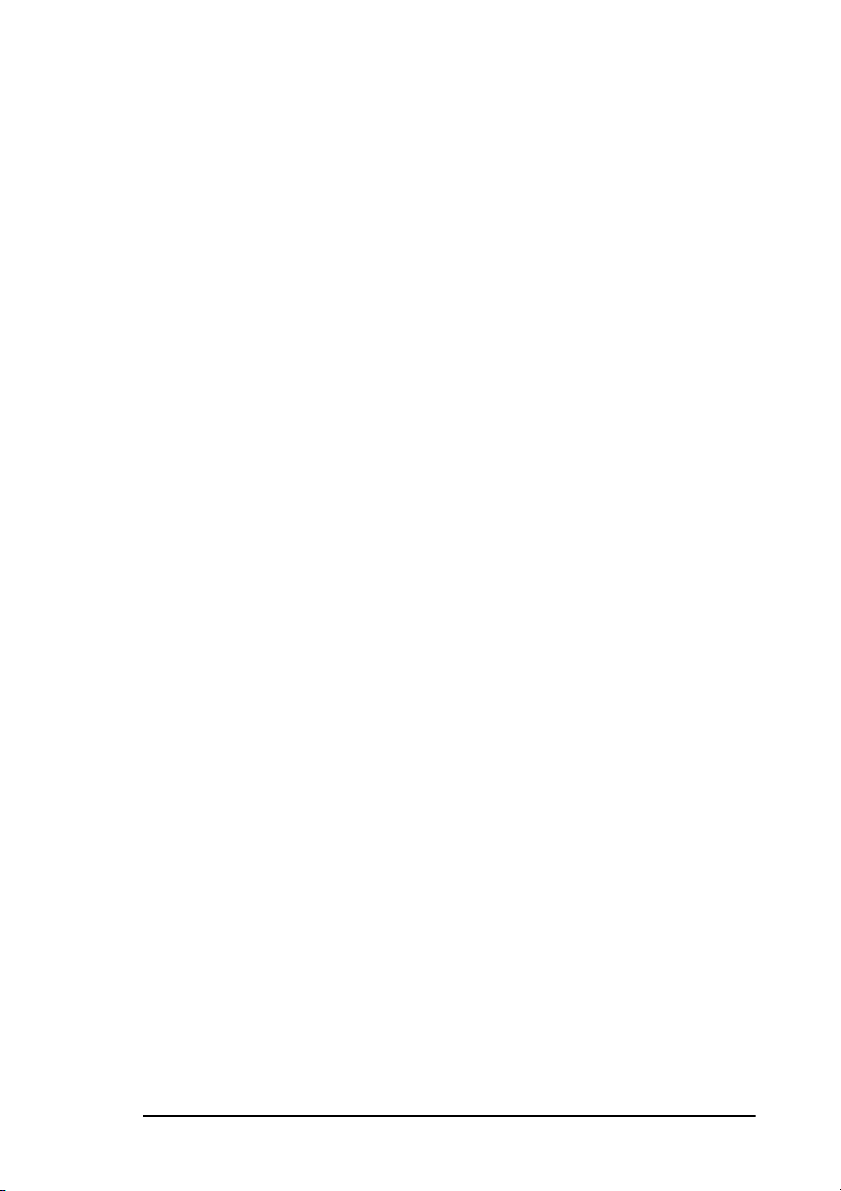
Table des matières
Tabledesmatières .......................................iii
Instructionsdesécurité...................................viii
Manipulation de la cartouche de toner et du tambour d'image . . . .x
Premierssecours.......................................x
Mentions:"Note", "Attention" et "Avertissement" . . . . . . . . . . . . xi
Français
Chapitre 1 - Introduction
Fonctions................................................1
Options.................................................3
Carted’interfacePC....................................3
RNIS................................................3
Combinétéléphonique ..................................3
Extensionmémoire.....................................3
Deuxièmecassetteàpapier...............................4
Identificationdescomposants................................5
Descriptiondescomposants..............................6
Touchesetvoyantsdupanneaudecommandes...............9
Clavierdesmonotouches ...............................14
Numérotation......................................14
Sélectiondesfonctionsetprogrammation ...............14
Signauxsonores .........................................16
Chapitre 2 – Installation
Démarrage..............................................19
Oùinstallervotretélécopieur............................19
Déballage ..............................................19
Préparation .............................................20
Installationdel’empileusededocuments...................20
Installationdelacartouchedetoner.......................20
Raccordement de la ligne téléphonique . . . . . . . . . . . . . . . . . . . .23
Installationducombinéexterne ..........................24
Raccordement d’un téléphone externe ou d’un répondeur . . . . . .25
Branchementélectrique.................................25
Papier .................................................26
Typesdepapier.......................................26
Chargementdupapier.....................................26
Réglagedeladateetdel’heure .............................28
.................................1
................................19
iii
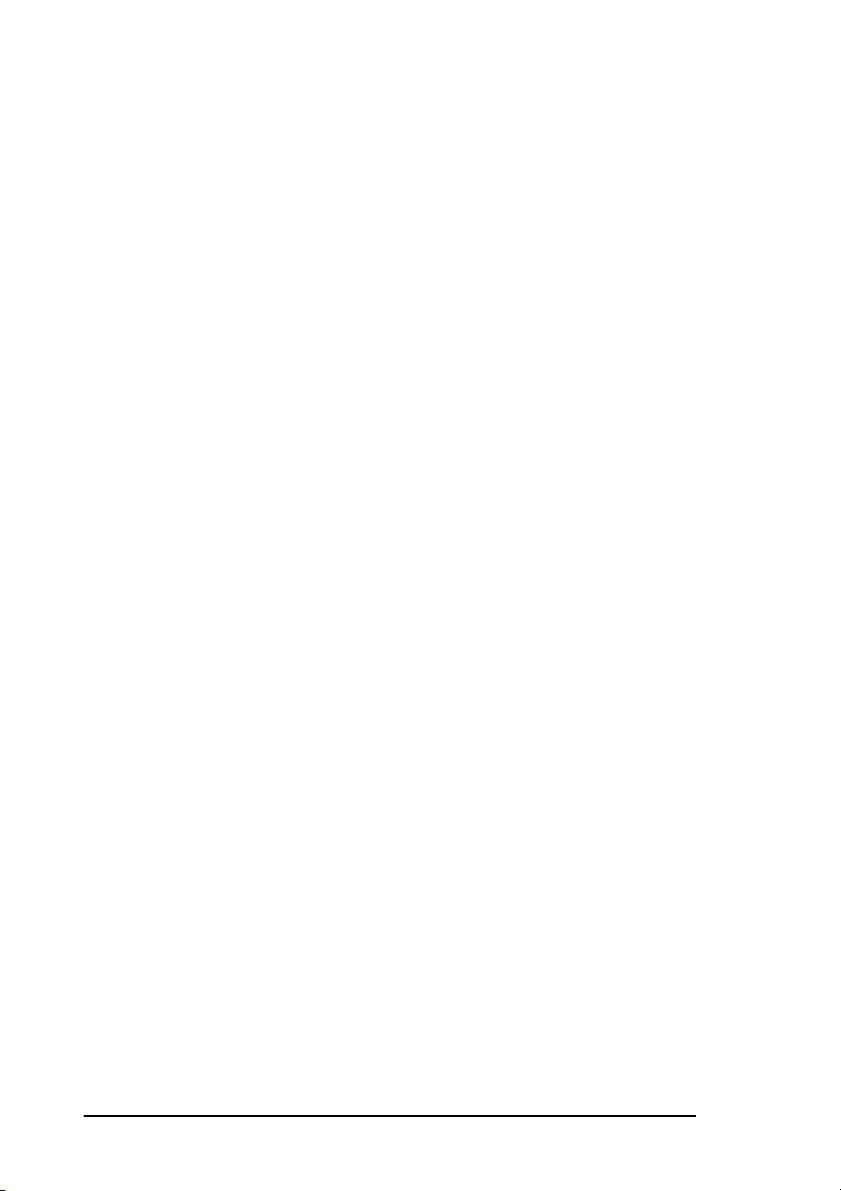
Français
Paramétragedumodederéponse............................29
Optionsdemodederéponse.............................29
Changementdumodederéponse.........................31
Identificationdutélécopieur ...............................32
Paramétragedel’identificationdutélécopieur...............33
Paramétragedelalangue..................................34
Raccordement à un central privé . . . . . . . . . . . . . . . . . . . . . . . . . . . . 35
Logiciel MFP (Périphérique multi-fonctions) . . . . . . . . . . . . . . . . . . 36
Chapitre 3 - Répertoires téléphoniques
Programmationdesmonotouches ...........................37
Numérotationchaînée ....................................40
Programmationdesnumérosabrégés.........................41
Programmationdegroupes ................................43
Chapitre 4 - Utilisation de base
Préparationdesdocuments.................................45
Dimensionsdesdocuments .............................45
Documentsdeplusieurspages...........................46
Chargementdesdocuments................................46
Envoid’unetélécopieàunseuldestinataire...................48
Composition avec la touche recherche . . . . . . . . . . . . . . . . . . . . . 49
Composition en temps réel . . . . . . . . . . . . . . . . . . . . . . . . . . . . . . 49
Rappel..............................................50
Confirmationdesrésultats..............................50
Interruptiond’unetransmission..........................50
Réception manuelle de télécopies . . . . . . . . . . . . . . . . . . . . . . . . . . . 50
Réception de télécopies en mémoire . . . . . . . . . . . . . . . . . . . . . . . . . 51
Réception en mémoire . . . . . . . . . . . . . . . . . . . . . . . . . . . . . . . . . 51
Messagepapierépuisé.................................52
Messagetonerépuisé..................................52
Suppressiondesmessagesenmémoire ....................53
Rejetdestélécopiesindésirables............................53
Pannesdecourantetmémoire..............................54
Reproduction ...........................................54
Reproduction avec l’introducteur manuel de papier . . . . . . . . . . 55
Demandedecommunicationvocale .........................56
Emission d’une demande de communication vocale . . . . . . . . . . . . . 57
Réponse à une demande de communication vocale . . . . . . . . . . . 57
........................45
................37
iv
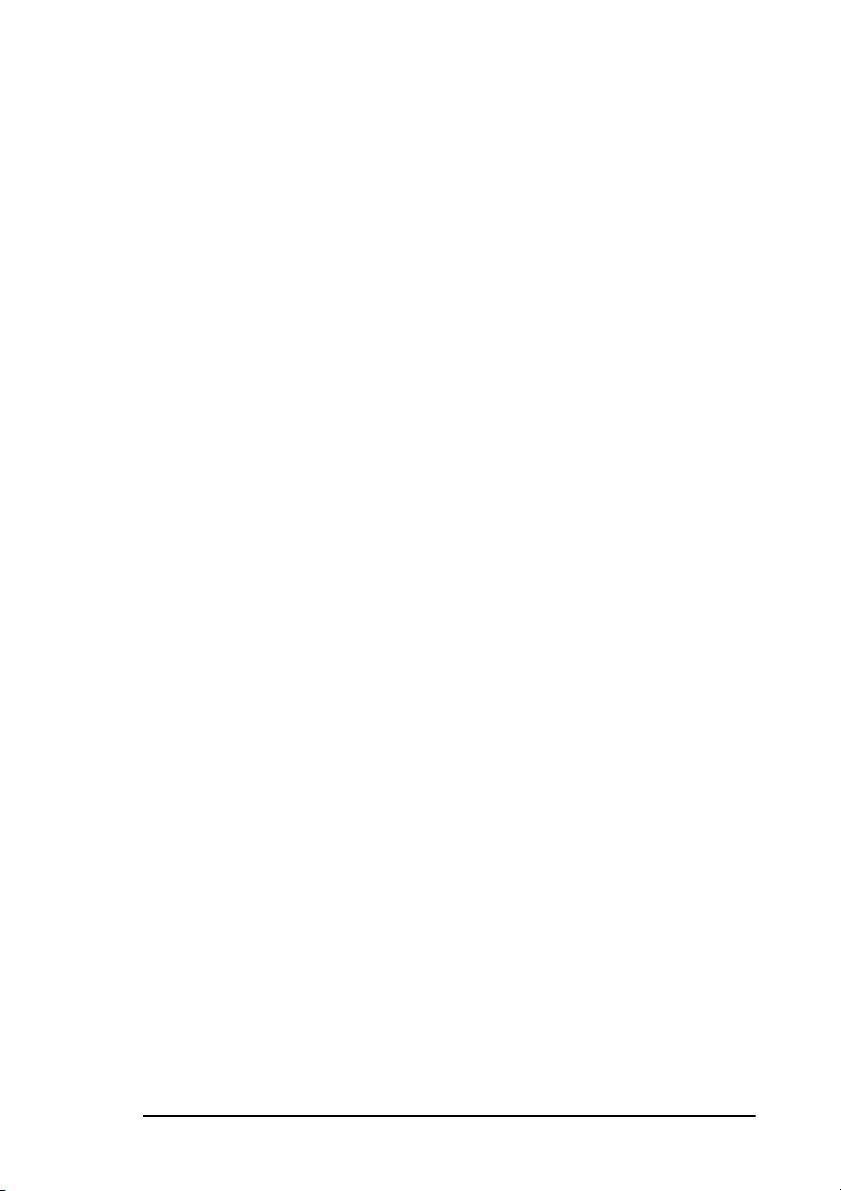
Français
Chapitre 5 - Opérations avancées
Envoi de télécopies à plusieurs destinataires/groupes de
destinataires ............................................59
Emissiondifférée ........................................62
Envoid’émissiondifféréeàunseuldestinataire..............63
Envoi d’émission différées à des groupes de destinataires et/ou à
desdestinatairesindividuelsmultiples.....................65
Annulationd’uneémissiondifférée.......................68
Télécopiesconfidentielles..................................69
Envoidetélécopiesconfidentielles........................69
Réception de télécopies confidentielles . . . . . . . . . . . . . . . . . . . .70
Créationd’uneboîteauxlettresconfidentielle...............70
Changement du mot de passe ou fermeture d’une boîte
personnelle ..........................................71
Impressiondetélécopiesconfidentielles....................72
Programmationdemotsdepassemémoire ....................73
Diffusionrelayée.........................................73
Postedelancementdediffusionrelayée....................73
Postederelayage......................................74
Rapportdediffusionparrelais...........................74
Lancementdeladiffusionrelayée ........................74
Relève.................................................75
Emissionparrelève....................................76
Réception par relève . . . . . . . . . . . . . . . . . . . . . . . . . . . . . . . . . . .77
Annulationd’unerelèveàdestinataireunique...............78
Relèveuniquenormale/relèvebulletin..................78
RelèvebulletinITU.................................79
ImpressiondesmessagesdubulletinITU...................79
Double accès. . . . . . . . . . . . . . . . . . . . . . . . . . . . . . . . . . . . . . . . . . . .80
Pendantl’envoidetélécopies............................80
Pendant la réception de télécopies . . . . . . . . . . . . . . . . . . . . . . . .80
Pendantletiragedecopies..............................81
Pendantl’impressionderapports .........................81
.....................59
Chapitre 6 - Programmation
Personnalisationdesfonctionsetopérations ...................83
Consultationdesparamètresactuels.......................83
Paramètres des fonctions utilisateur . . . . . . . . . . . . . . . . . . . . . . . 83
Liste des paramètres des fonctions utilisateur . . . . . . . . . . . . . 84
Changement des paramètres des fonctions utilisateur . . . . . . . . . 90
Réglagedelasonneriedistincte..........................91
............................83
v
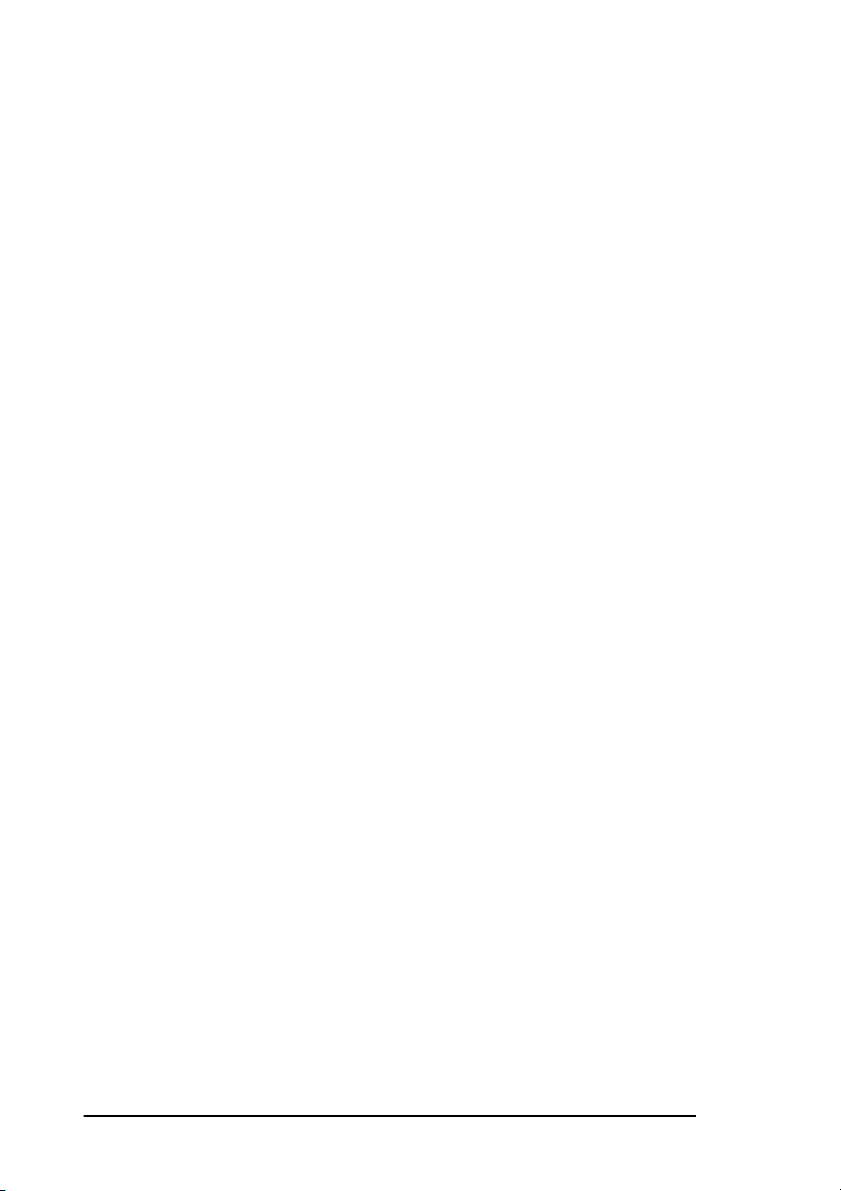
Français
Boîtesauxlettrespersonnelles..............................92
Création de boîtes aux lettres personnelles (bulletin relève à
destinataireunique) ...................................92
Fermeture d’une boîte aux lettres personnelle (bulletin relève à
destinataireunique) ...................................93
Programmation d’un numéro de renvoi automatique d’appel . . . . . . 93
Programmationdemotsdepassemémoire....................94
Créationd’unmotdepassemémoire......................94
Modificationd’unmotdepassemémoire..................95
Suppressiond’unmotdepassemémoire...................95
Accès restreint . . . . . . . . . . . . . . . . . . . . . . . . . . . . . . . . . . . . . . . . . . 96
Créationd’unIDrestreint...............................96
Modificationd’unIDrestreint...........................96
Fermetured’IDrestreints...............................97
Optionsdeparamétragedelanumérotation....................98
Listedesparamétresdenumérotation .....................98
Changementdesparamétresdenumérotation..............100
Chapitre 7 - Rapports
.................................101
Interprétationdesrapports................................101
Rapportd’activité....................................101
Rapportdeconfirmationdediffusion.....................102
Rapportdesfichiersactifsenmémoire ...................102
Répertoiretéléphonique...............................103
Rapportdeconfiguration ..............................103
Rapportdeconfirmationdemessage.....................104
Rapport de réception confidentielle . . . . . . . . . . . . . . . . . . . . . . 104
Rapportdesaisiedediffusion ..........................105
Rapportdecoupuredecourant..........................105
Déchargementdeprotocole............................105
Impressionderapports...................................105
Impression d’un rapport de confirmation de message . . . . . . . . 105
Impressiond’autresrapports ...........................105
Codes utilisés dans les rapports . . . . . . . . . . . . . . . . . . . . . . . . . . . . 106
Codesderésultat.....................................106
Codesdecommunication..............................107
vi
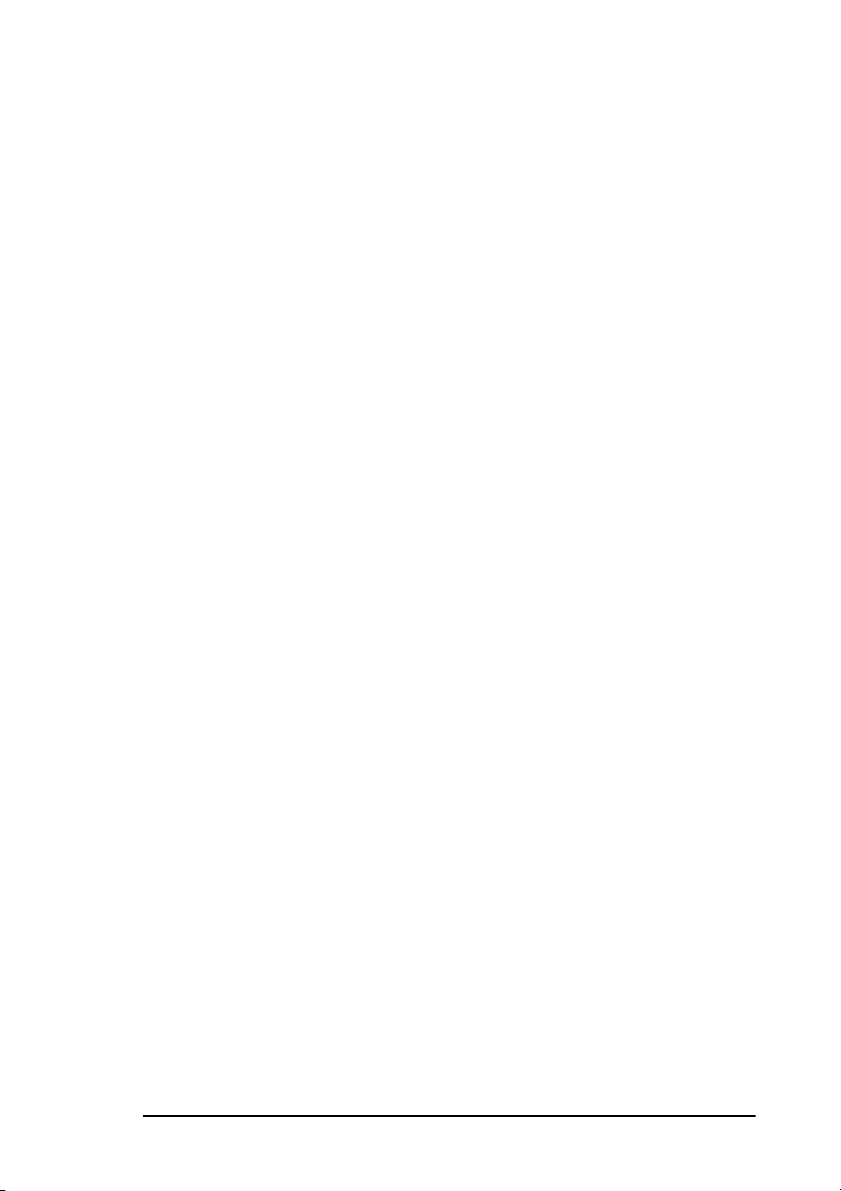
Français
Chapitre 8 - Résolution de problèmes
Dégagementdebourragesdedocuments.....................109
Dégagementdebourragesdepapierd’impression..............110
Changementdelacartouchedetoner........................114
Changementdel’ensembletambourd’image .................117
Consultationdescompteursd’impression ....................119
Transport..............................................120
Chapitre 9 - Vérifications en cas d’incident
Messagesd’erreurcourants.............................125
Annexe A – Principales caractéristiques
Annexe B - Option RNIS G4
Principalescaractéristiques................................129
ProgrammationRNIS....................................130
Définitionsdestermes.................................130
Autresparamètres.......................................131
Mode de numérotation RNIS (paramètre utilisateur 30). . . . . . . 131
Mode de numérotation RNIS (monotouches et numéros
abrégés)............................................131
Réception vocale (paramètre utilisateur 31) . . . . . . . . . . . . . . . . 131
Autresfonctionsapparentées ..............................132
..........................129
.................109
............121
.............127
Index
..................................................133
vii
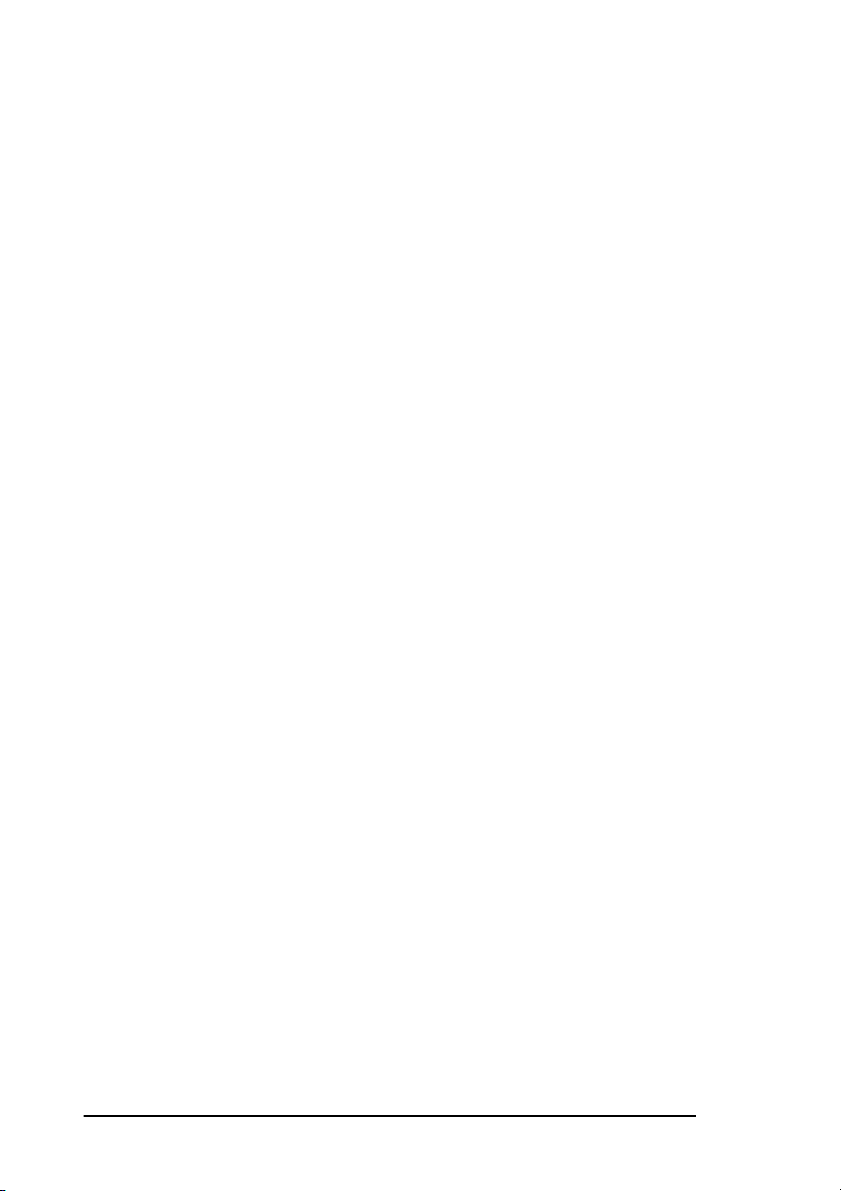
Français
Instructions de sécurité
Ce produit a été conçu avec soin afin de vous assurer de nombreuses
années de fonctionnement fiable et sans danger. De même que pour tout
matériel électrique, ilconvient toutefois de respecter certaines précautions
élémentaires pour éviter les accidents et leurs conséquences corporelles et
matérielles.
• Lisez attentivement les instructions d'installation de ce manuel.
Conservez ce dernier pour consultation ultérieure.
• Lisez et respectez les étiquettes apposées sur le produit lui-même.
• Débranchez la machine avant de la nettoyer. N'utilisez pour ce
faire qu'un chiffon humide, à l'exclusion de tout produit de
nettoyage sous forme liquide ou d'aérosol.
• Placez la machine sur un plan fixe et rigide. Sur une surface
instable,ellerisquedetomberetd'êtreendommagéeoudeblesser
quelqu'un. Sur une surface molle telle qu'un tapis, un canapé ou
un lit, les orifices de ventilation peuvent être obstrués, et la
machine risque de surchauffer.
• Pour protéger la machine de la surchauffe, vérifiez qu'aucune
ouverture n'est obstruée. Ne la placez pas à proximité d'une source
de chaleur, radiateur ou bouche d'air chaud par exemple. Evitez
touteexpositiondirecteausoleil.Laissezautourdelamachineun
espace suffisant pour assurer une bonne aération et permettre un
accès facile.
• Maintenez votre machine à l'écart des points d'eau et des
projections liquides de toute nature.
• Assurez-vous que l'alimentation électrique correspond à celle
indiquée à l'arrière de la machine. En cas de doute, consultez votre
revendeur ou la compagnie d'électricité de votre secteur.
• Cette machine est équipée d'une fiche de sécurité avec terre, qui
ne peut être branchée que dans une prise reliée à la terre. Si elle ne
s'insère pas dans votre prise, il se peut que cette dernière soit d'un
type ancien, sans mise à la terre. Faites appel à un électricien pour
remplacer la prise. N'annulez pas cette sécurité avec un adaptateur
sans terre.
• Pour éviter d'endommager le câble d'alimentation, ne posez rien
dessus, et placez-le de façon qu'on ne puisse pas marcher dessus.
S'il vient à être endommagé ou dénudé, remplacez-le
immédiatement.
viii
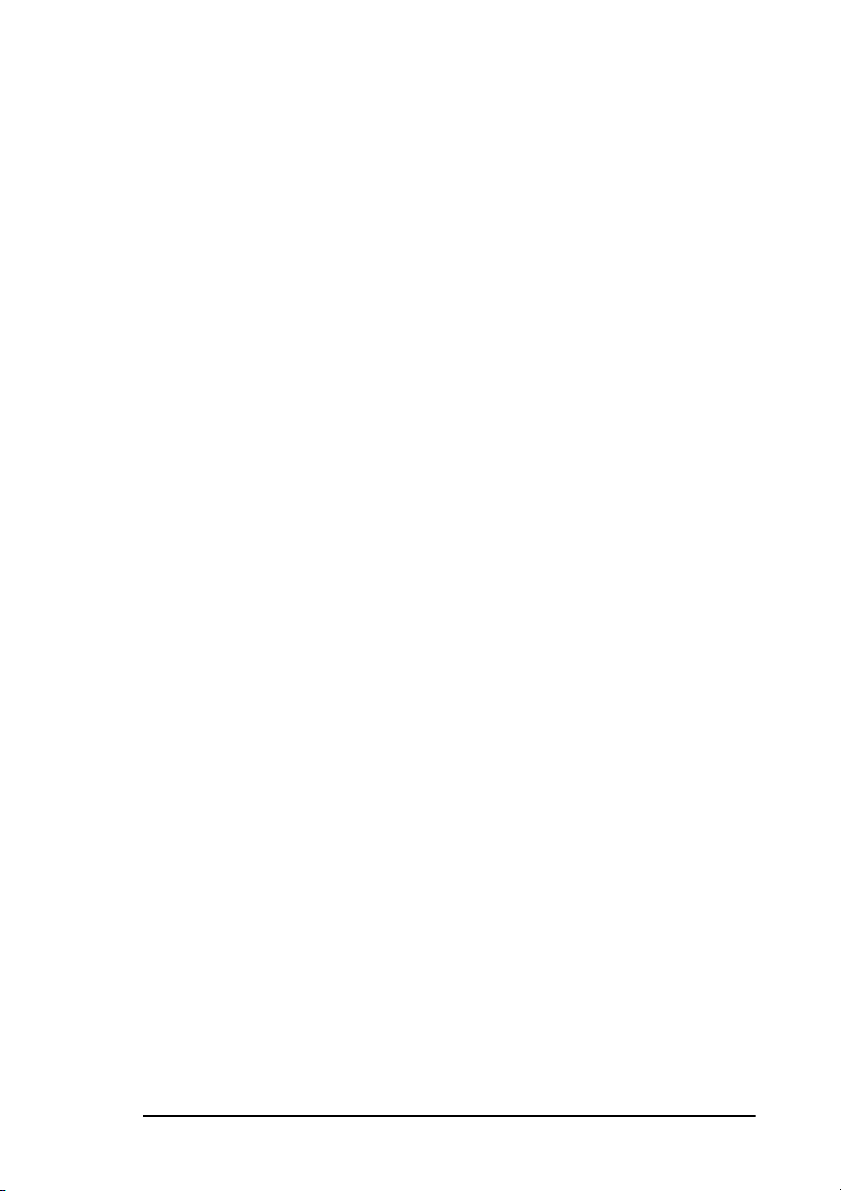
Français
• Si vous utilisez une rallonge ou un rail d'alimentation, vérifiez que
sa capacité est supérieure à la somme des intensités de tous les
matériels qui lui sont raccordés. L'intensité totale fournie par une
même prise ne doit pas dépasser 15 ampères.
• La prise électrique à laquelle vous raccordez votre machine doit
rester accessible en permanence.
• Il est recommandé d'éteindre la machine avant d'ouvrir ou
d'enlever les capots.
• En soulevant le capot supérieur, on accède à des surfaces à haute
température, clairement identifiées par des étiquettes. NE les
touchez PAS.
• N'introduisez aucun objet dans les fentes de ventilation de la
machine. Vous vous exposeriez à une décharge électrique ou à un
risque d'incendie.
• A part l'entretien de routine décrit dans la documentation fournie,
ne tentez pas d'intervenir vous-même sur la machine. Lorsqu'un
capot est ouvert ou enlevé, il existe un risque d'électrocution et
d'autres accidents.
• N'effectuez pas d'autres réglages que ceux indiqués dans le
manuel, au risque de causer de graves dégâts nécessitant
d'importantes réparations.
S'il se produit quoi que ce soit qui indique que la machine ne fonctionne
pas correctement ou qu'elle est endommagée, débranchez-la
immédiatement et appelez votre fournisseur. Voici quelques-uns des
points à vérifier :
• Parties dénudées sur le câble ou la fiche.
• Pénétration de liquides dans la machine, ou projection d'eau sur
l'appareil.
• La machine a subi une chute, ou son enveloppe extérieure est
endommagée.
• La machine ne fonctionne pas normalement, alors que les
instructions d'utilisation sont respectées.
Information sur le niveau sonore des machines décret: 3. GSGV
18.1.1991:
Le niveau sonore maximun mesuré est égale ou inférieur à 70 dB (A) en
accord avec la norme ISO 7779.
ix
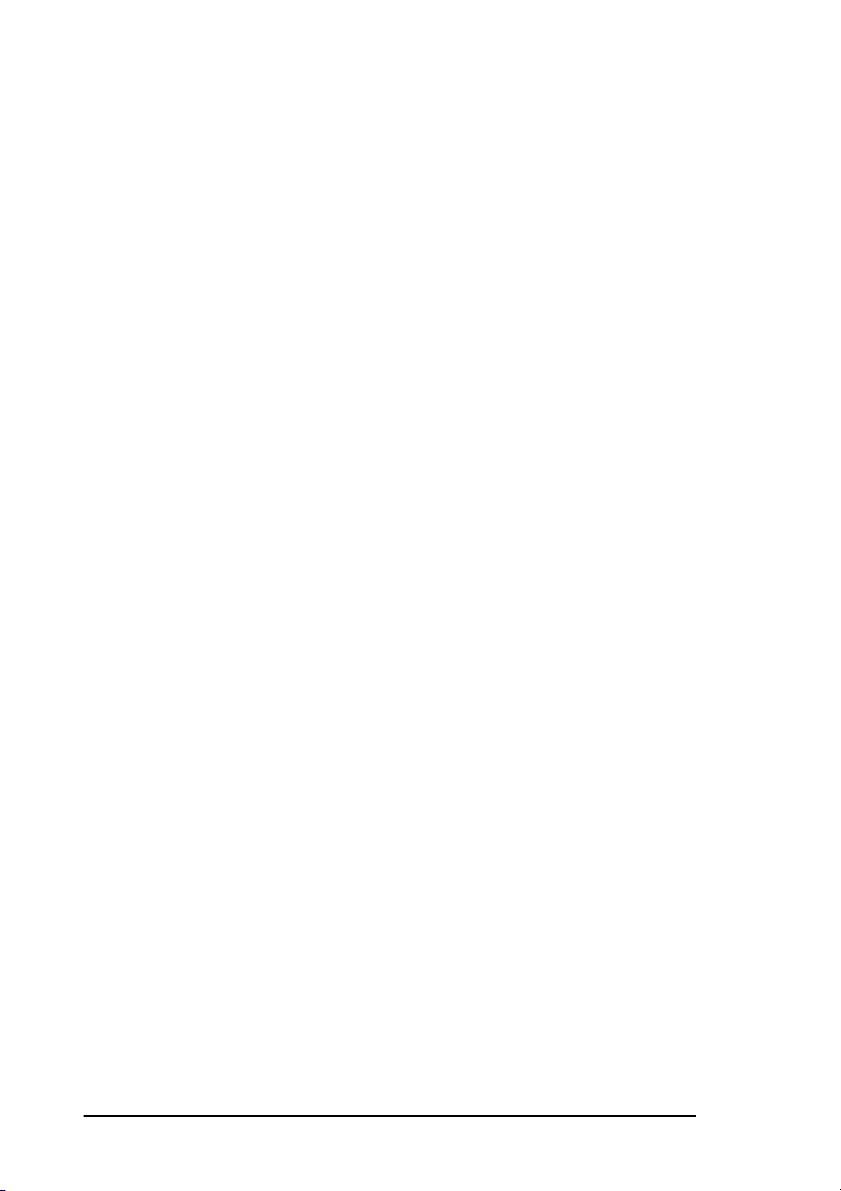
Français
Manipulation de la cartouche de toner et du tambour d'image
• Conserver dans leurs emballages les cartouches de toner et les
ensembles tambour d'image jusqu'à l'installation. Utiliser ces
emballages pour jeter les éléments usagés.
• Ne pas exposer les cartouches de toner et les ensembles tambour
d'image à la lumière plus de cinq minutes. Ne jamais exposer le
tambour vert (à l'intérieur de l'ensemble tambour d'image) à la
lumière solaire directe.
• Toujours tenir l'ensemble tambour d'image par les extrémités,
jamais par le milieu. Ne jamais toucher le tambour vert interne.
• Pour éviter d'endommager l'ensemble tambour d'image, toujours
employer des cartouches de toner d'origine.
• Procéder avec précaution pour retirer la cartouche de toner. Eviter
tout contact avec les vêtements ou des matériaux poreux, au
risque de les tacher de façon indélébile.
• On peut éliminer les petites taches de toner sur la peau et les
vêtements au savon et à l'eau froide. Ne pas employer d'eau
chaude, qui rendrait le nettoyage plus difficile.
Premiers secours
• EN CAS D'INGESTION DE TONER: faire vomir le patient et
faire appel à un médecin. Ne jamais tenter de faire vomir une
personne inconsciente ou de lui administrer quoi que ce soit par
voie orale.
• EN CAS D'INHALATION DE TONER: emmener le patient au
grand air. Faire appel à un médecin.
• EN CAS DE CONTACT DU TONER AVEC LES YEUX: rincer
abondamment les yeux à l'eau froide pendant au moins 15
minutes, en maintenant les paupières ouvertes avec les doigts.
Faire appel à un médecin.
x
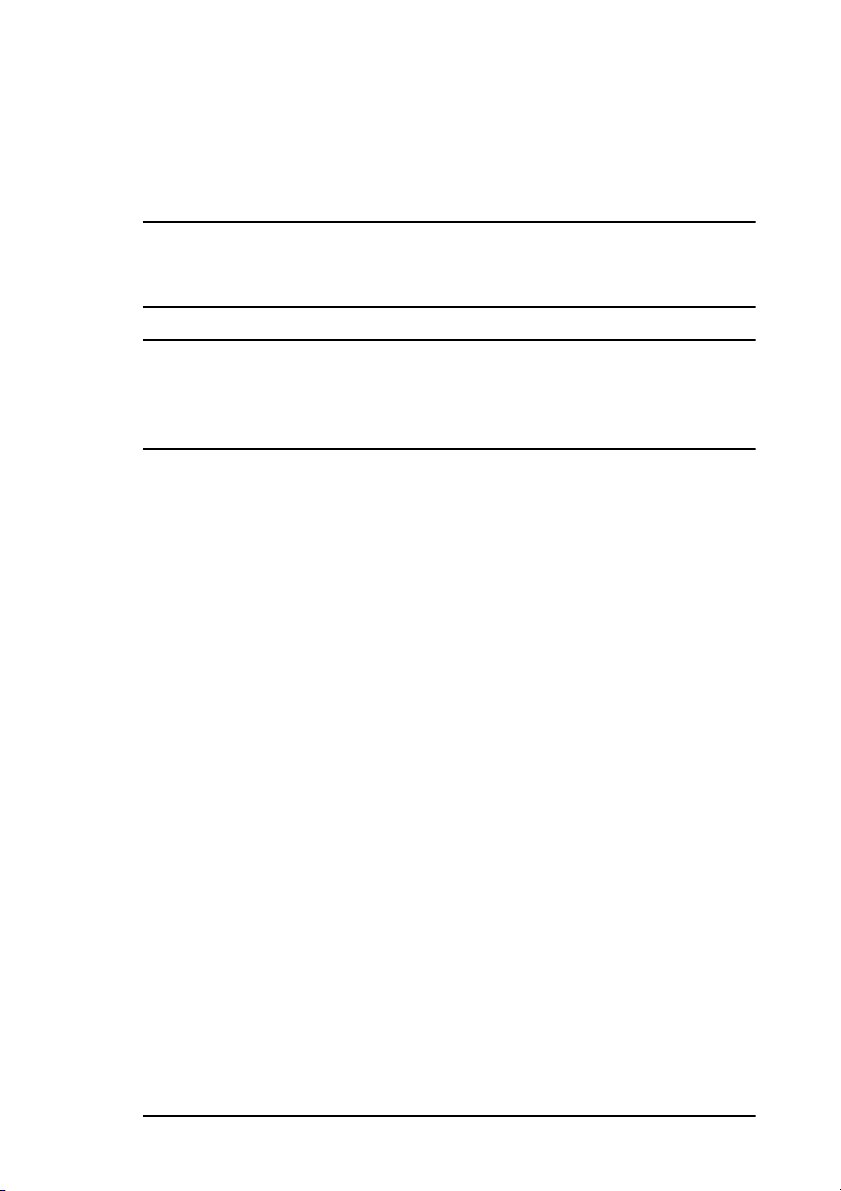
Français
Mentions:"Note", "Attention" et "Avertissement"
Note: Cette indication donne des informations supplémentaires
complétant le texte, et susceptibles de vous aider à utiliser et
comprendre le produit.
ATTENTION:
Cette indication donne des informations supplémentaires à respecter pour
éviter des dysfonctionnements de la machine.
AVERTISSEMENT:
CETTE INDICATION DONNE DES INFORMATIONS
SUPPLÉMENTAIRES À RESPECTER POUR ÉVITER TOUT RISQUE
D'ACCIDENT CORPOREL.
xi
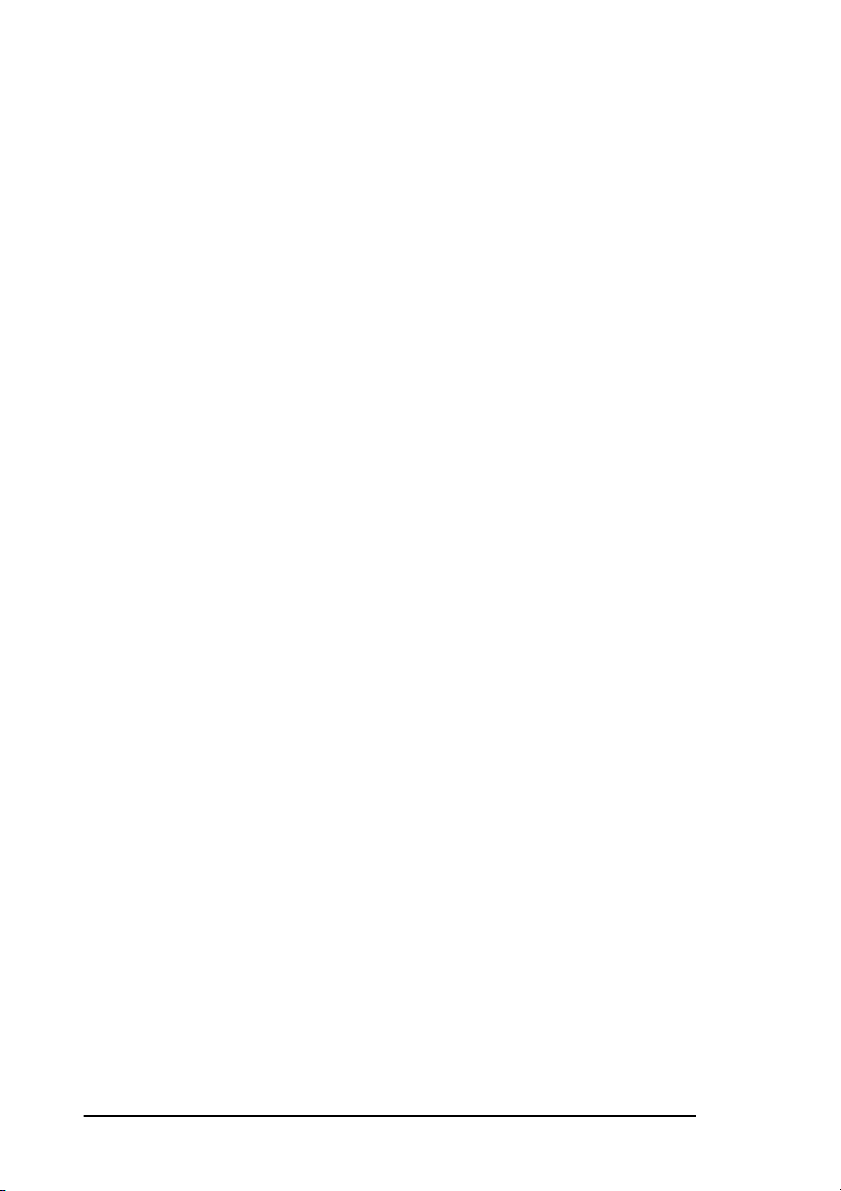
Français
xii
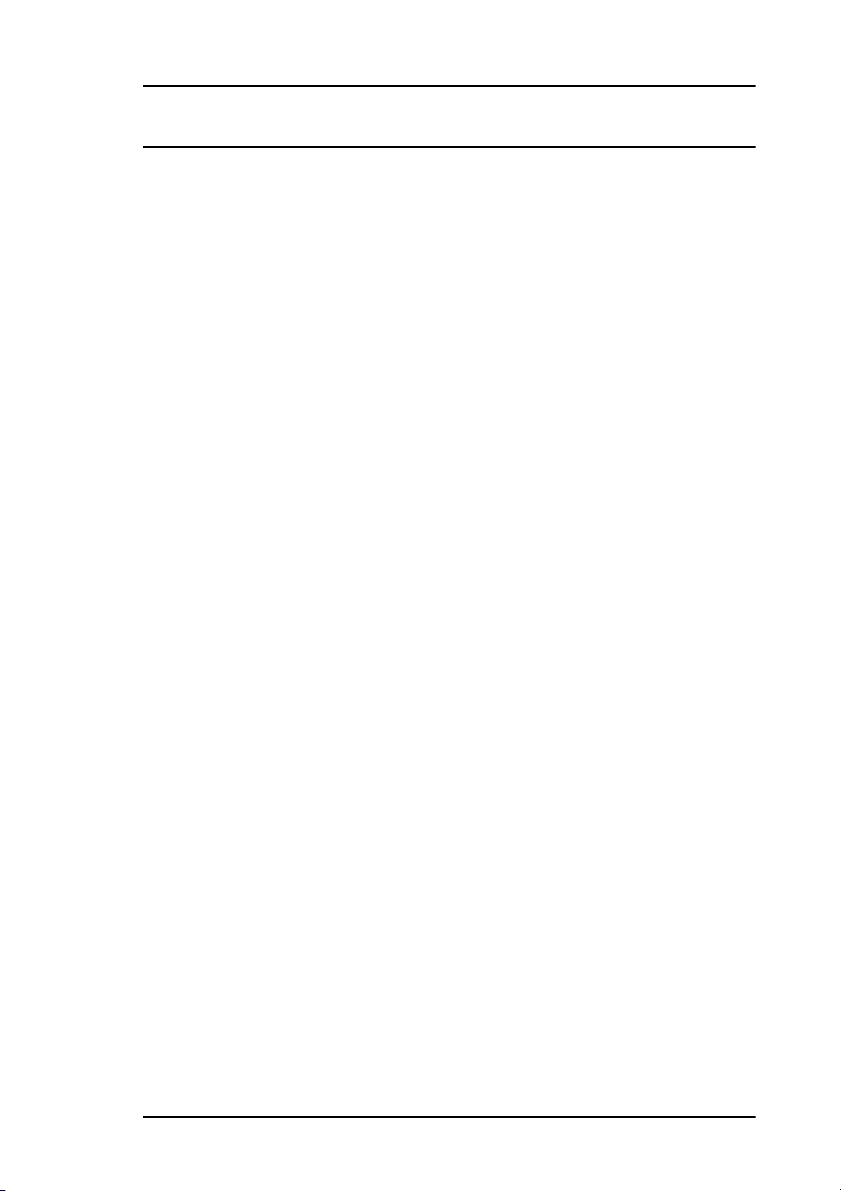
Chapitre 1 - Introduction
Nous vous remercions d'avoir choisi ce télécopieur mettant en oeuvre la
technologie évoluée des diodes électroluminescentes pour transférer sur
papier ordinaire les images reçues et copiées. Il a été conçu pour faire de
l'émission et de la réception de télécopies une opération rapide et sans
difficultés.
Fonctions
Ce télécopieur dispose des fonctions suivantes :
• 40 monotouches pour la numérotation automatique d’un seul geste,
des numéros de téléphone préprogrammés ;
• 150 NUMÉROS ABRÉGÉS supplémentaires ;
• 20 groupes programmables permettant de transmettre simultanément
un document vers plusieurs destinataires en une seule sélection ;
• une fonction de recherche permettant d’effectuer une recherche par
nom des numéros de téléphone préprogrammés ;
Français
• émission en demi-teinte jusqu’à 64 nuances de gris ;
• émission et réception de fax à grande vitesse jusqu’à 33 600 Bits par
seconde ;
• 16 boîtes aux lettres pour la réception confidentielle ou la relève
bulletin ;
• rappel automatique et réémission d’un document lorsque le numéro
appelé est occupé ou en cas de difficulté de communication ;
• fonctions évoluées d’émission et de réception incluant l’envoi de 20
émissions différées au maximum, l’envoi vers plusieurs
correspondants, l’émission et la réception confidentielles de
messages, le lancement d’une diffusion relayée et la relève ;
• fonctions de réception et d’émission mémoire des messages, y
compris la réception automatique des messages et leur stockage dans
la mémoire avec ou sans impression du mot de passe ;
• création de rapports permettant de garder une trace des opérations
effectuées et du paramétrage du télécopieur ;
Chapitre1-Introduction 1
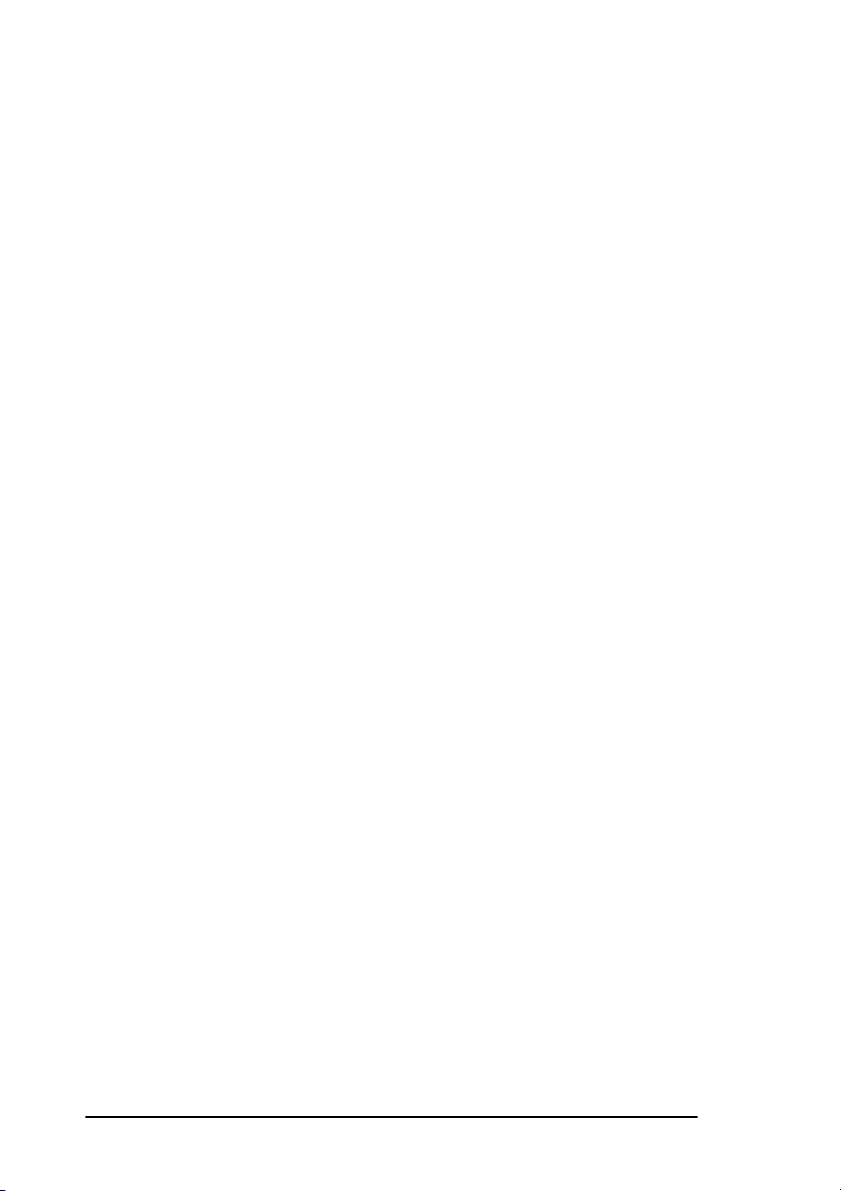
Français
• mode d’économie d’énergie automatique ;
• modes de réponse permettant la réception manuelle ou automatique
de télécopies et le passage automatique de la conversation à la
réception de fax. Possibilité de raccorder un répondeur automatique
pouvant être utilisé comme un télécopieur ;
• fonctions de transfert des télécopies, de mémoire de réception de
messages et, le cas échéant, mot de passe à 4 chiffres protégeant
l’impression des messages ;
• fonction de réseau fermé permettant de réserver à certains
correspondants la réception ou l’envoi de fax ;
• ce télécopieur peut également effectuer jusqu’à 99 copies d’un
document original sur du papier d’épaisseur standard (80 g/m2) ;
• 2,5 Mo de mémoire intégrée (avec pile de secours) ;
• lors d’une émission, votre télécopieur commence à numériser les
données et à les intégrer dans la mémoire dès le début de la
numérotation (numérotation instantanée), réduisant ainsi la durée de
l’émission puisqu’il est inutile d’attendre l’établissement de la
connexionavecledestinataire;
• fonction évoluée de double accès, vous permettant de charger des
documents et d’en préparer l’émission pendant que le télécopieur
envoie ou reçoit un autre message ;
• numérisation rapide des originaux ;
• limitation de l’utilisation de votre télécopieur grâce à un mot de passe
à4chiffres;
• un bac à papier ou un chargeur manuels vous permettant de charger
différents types de papier en cours de copie. La taille de la feuille de
papier prise en compte varie en fonction de la première feuille ;
• une fonction de transfert des télécopies permettant de recevoir et de
conserver des messages dans la mémoire et de les transmettre
automatiquement vers un télécopieur distant.
2
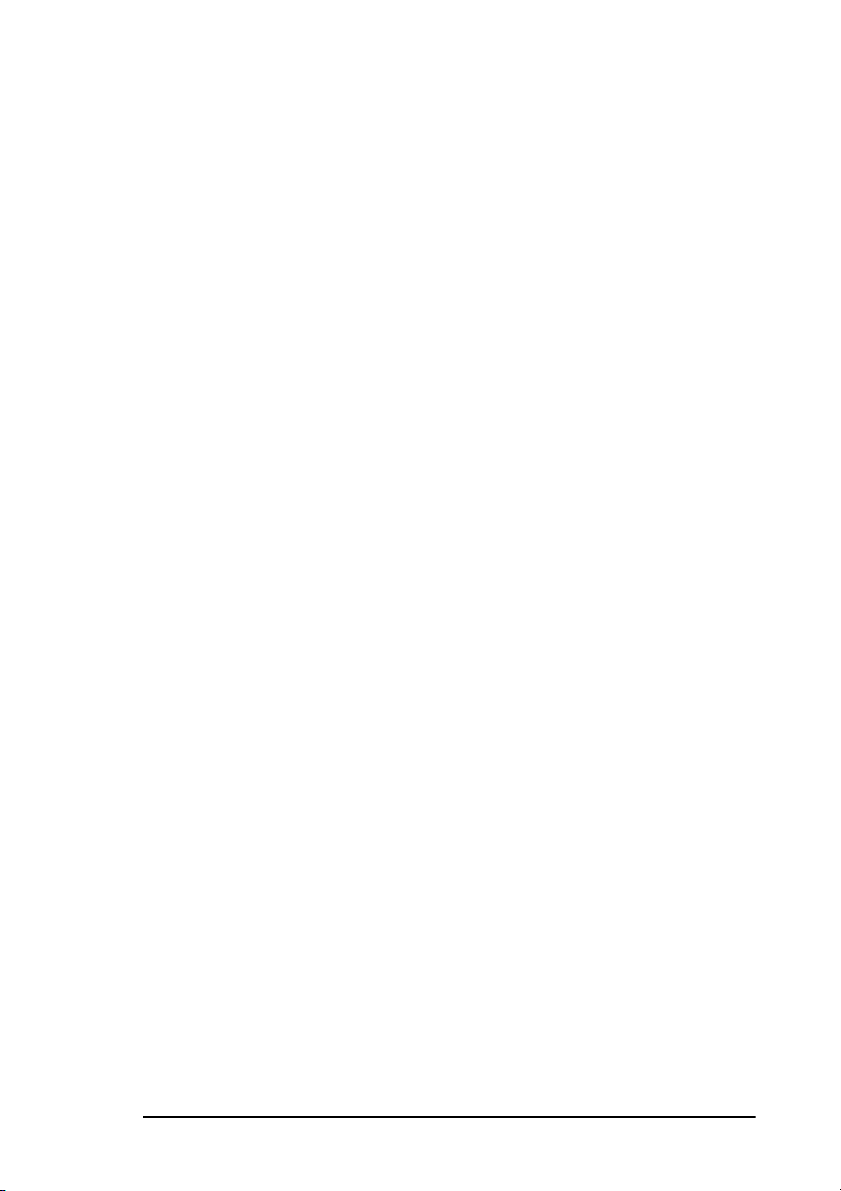
Options
Carte d’interface PC
Cette carte permet à votre télécopieur de communiquer avec un microordinateur. Une fois cette option installée dans le télécopieur et le logiciel
MFP installé sur le PC, vous pourrez :
• utiliser ce télécopieur comme une imprimante locale ;
• envoyer des fax directement depuis votre ordinateur ;
• Recevoir et enregistrer des fax directement sur votre ordinateur.
• numériser des pages à l’aide du télécopieur et les transférer vers votre
ordinateur ;
• soumettre les fax recues et les pages numérisées à une reconnaissante
optique des caractères (OCR) ;
• programmer facilement des répertoires de numéros sur votre
télécopieur.
RNIS
Cette option permet à votre télécopieur de recevoir et d’envoyer des
messages par voie numérique. Vous trouverez de plus amples
informations sur cette option dans l’annexe B.
Français
Combiné téléphonique
Le combiné téléphonique (livréen option dans certains pays) vous permet
d’utiliser ce télécopieur comme un téléphone normal.
Note : cette option n’est pas disponible lorsque l’option RNIS est
installée.
Extension mémoire
L’installation de mémoire supplémentaire permet à la machine
d’enregistrer en mémoire davantage de pages. Si le message d’erreur
MEMOIRE SATUREE s’affiche régulièrement à l’écran, nous vous
conseillons de vous procurer un supplément de mémoire. En général, il
suffit d’ajouter de 2 à 4 Mo de mémoire pour améliorer les performances
de l’appareil.
Chapitre1-Introduction 3
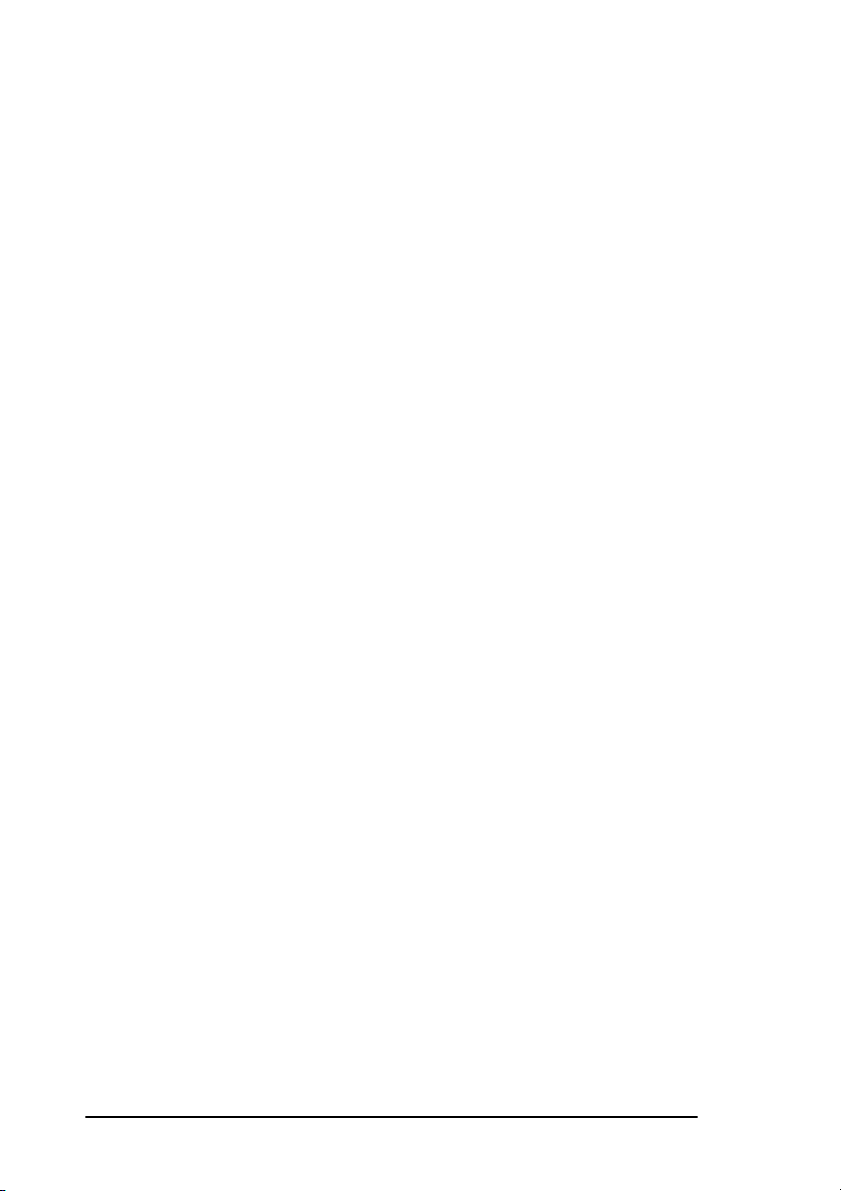
Français
Cette carte d’extension mémoire comporte une batterie de secours
intégrée destinée à protéger les opérations en mémoire ainsi que les
paramètres de communication pendant un maximum de 20 heures en cas
de panne d’électricité.
Deuxième cassette à papier
L’ajout d’une deuxième cassette à papier (disponible en option) vous
permet d’étendre de 500 pages la capacité papier du télécopieur. Lorsque
la cassette principale est épuisée, le télécopieur active automatiquement la
deuxième cassette, permettant ainsi de poursuivre l’impression de
télécopieoulacopie.
4
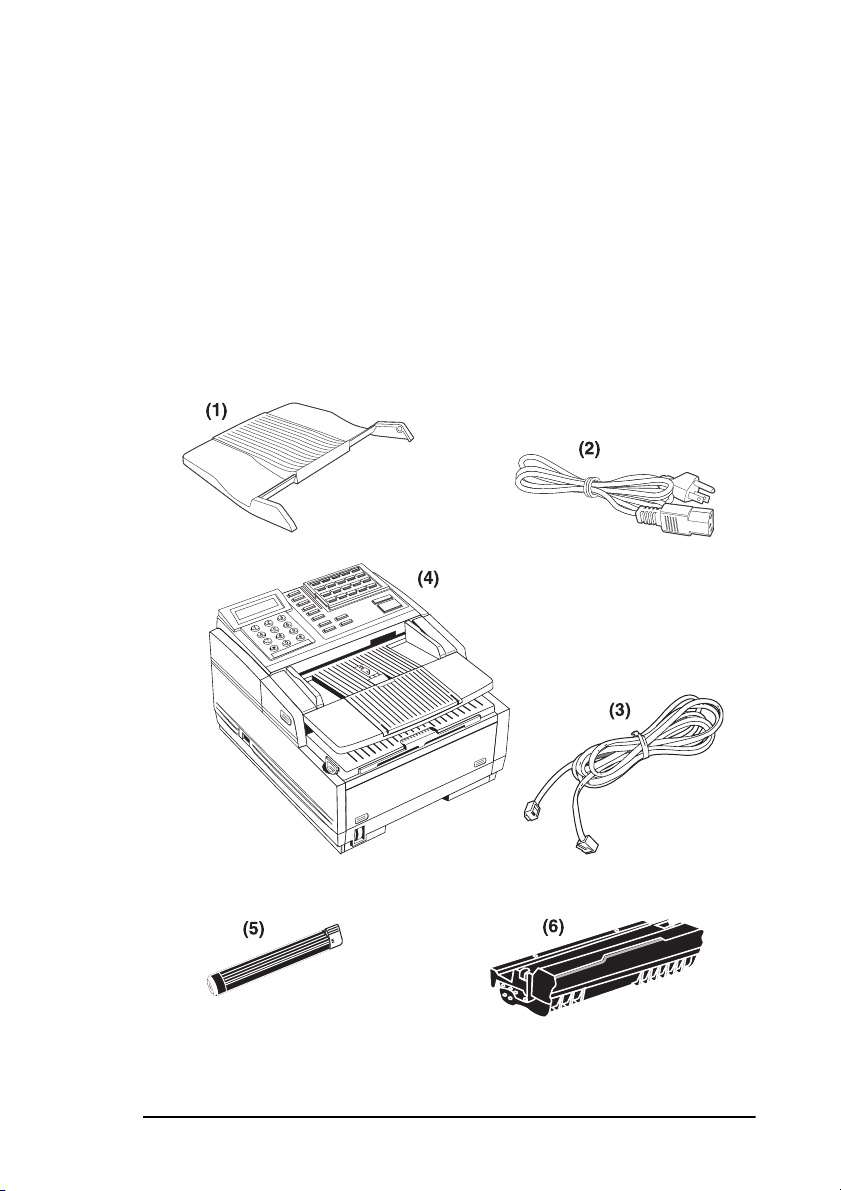
Identification des composants
Le carton d’emballage du télécopieur doit contenir les éléments suivants :
1. empileuse de documents ;
2. câble d’alimentation ;
3. câble téléphonique ;
4. télécopieur ;
5. cartouche de toner ;
6. tambour d’image (à l’intérieur du télécopieur)
Français
Chapitre1-Introduction 5
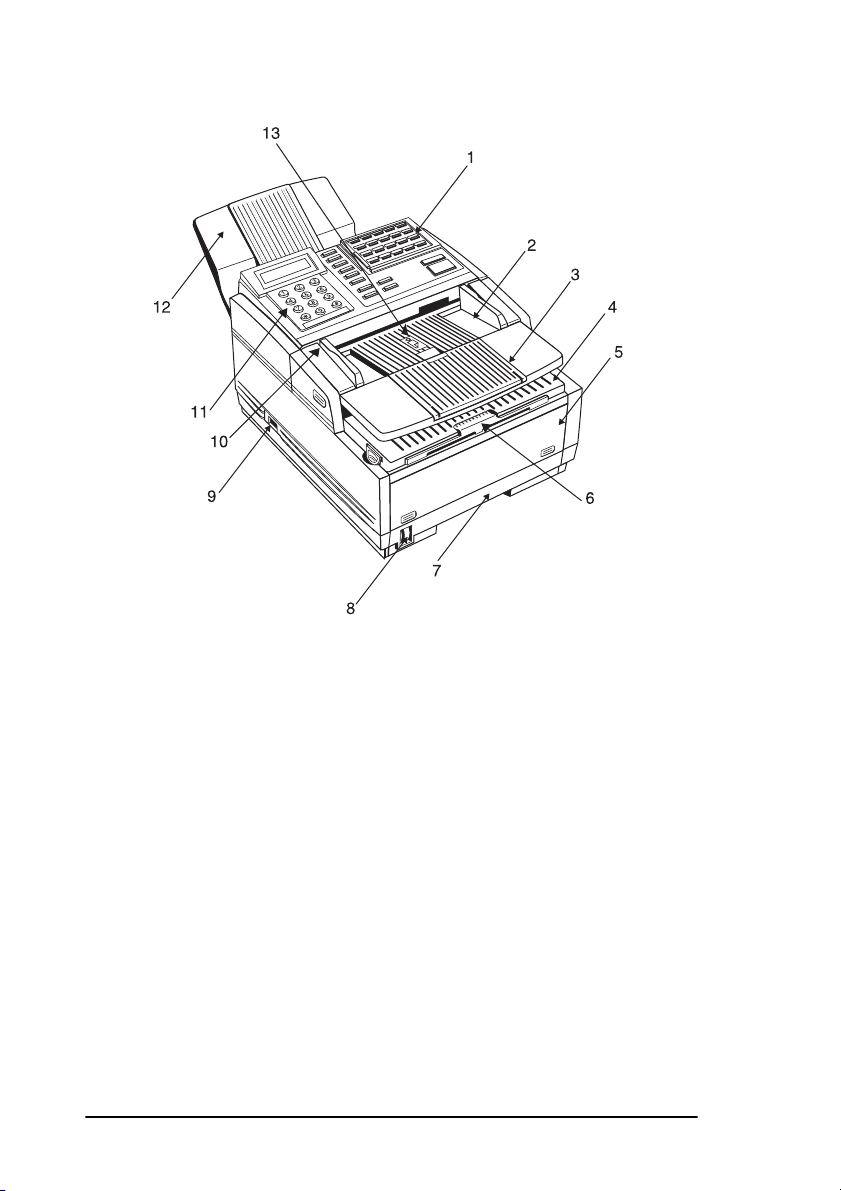
Français
Description des composants
1. Clavier numérique des monotouches : permet de numéroter d’un
seul geste les numéros les plus souvent utilisés ou vos numéros
favoris.
2. Table à documents : recouvre l’empileuse de copies et soutient les
documents originaux à faxer ou à reproduire.
3. Rallonge de la table à documents : se déploie pour soutenir les
documents de grande longueur à faxer et à copier.
4. Empileuse de copies : reçoit les copies ou les télécopies reçues.
5. Panneau avant : permet d’accéder à l'introducteur manuel de
papier. Vous pouvez ainsi charger du papier directement dans la
machine sans utiliser la cassette à papier. Utilisez le panneau avant
lorsque vous souhaitez utiliser un type de papier différent.
6. Rallonge de l’empileuse de copies : faites glisser soigneusement
ce plateau pour soutenir les copies effectuées ou les télécopies
reçues.
7. Cassette à papier : contient jusqu’à 250 feuilles de papier.
6
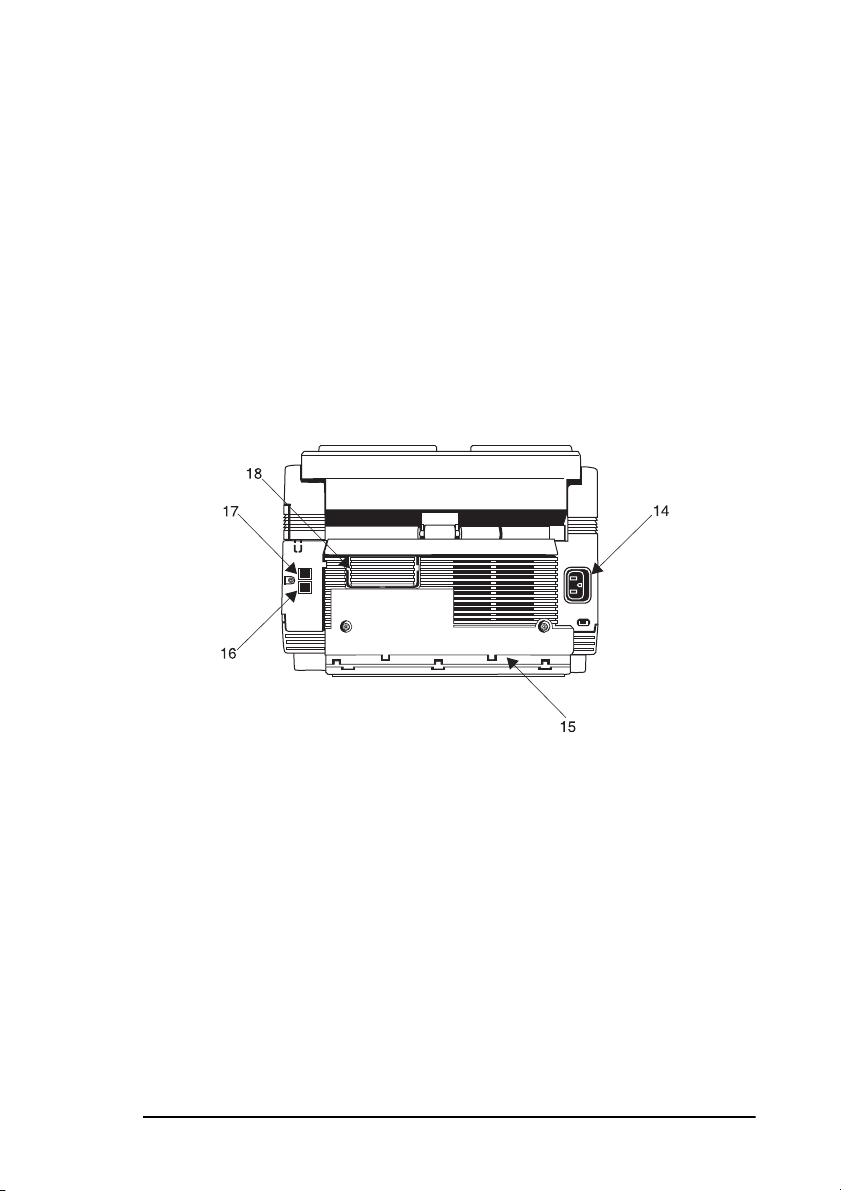
Français
8. Voyant de papier : indique le nombre de feuilles restant dans la
cassette à papier.
9. Interrupteur marche/arrêt : appuyer sur I pour allumer le
télécopieur et sur O pour l’éteindre.
10. Guides de documents : réglez ces guides en fonction de la largeur
des documents que vous souhaitez faxer ou copier.
11. Panneau de commande : regroupe la majorité des commandes et
des voyants accessibles à l’opérateur
12. Empileuse de document : reçoit les originaux à l’issue d’une
photocopie ou de l’envoi d’un fax.
13. Icône de cheminement du papier : placez ici les documents (face
vers le bas).
14. Prise d’alimentation : branchez dans cette prise le câble
d’alimentation fourni avec le télécopieur.
15. Passagedecâble:lors de l’installation d’un combiné téléphonique
optionnel, faites circuler le câble dans ce passage jusqu'à la prise
TEL.
16. Prise TEL : permet de raccorder un téléphone/combiné externe ou
un répondeur au télécopieur (cette option n’est pas disponible dans
tous les pays).
Note: une seule prise est disponible simultanément. Lorsque l’option
RNIS est installée, les communications vocales ne sont pas
prises en charge.
Chapitre1-Introduction 7
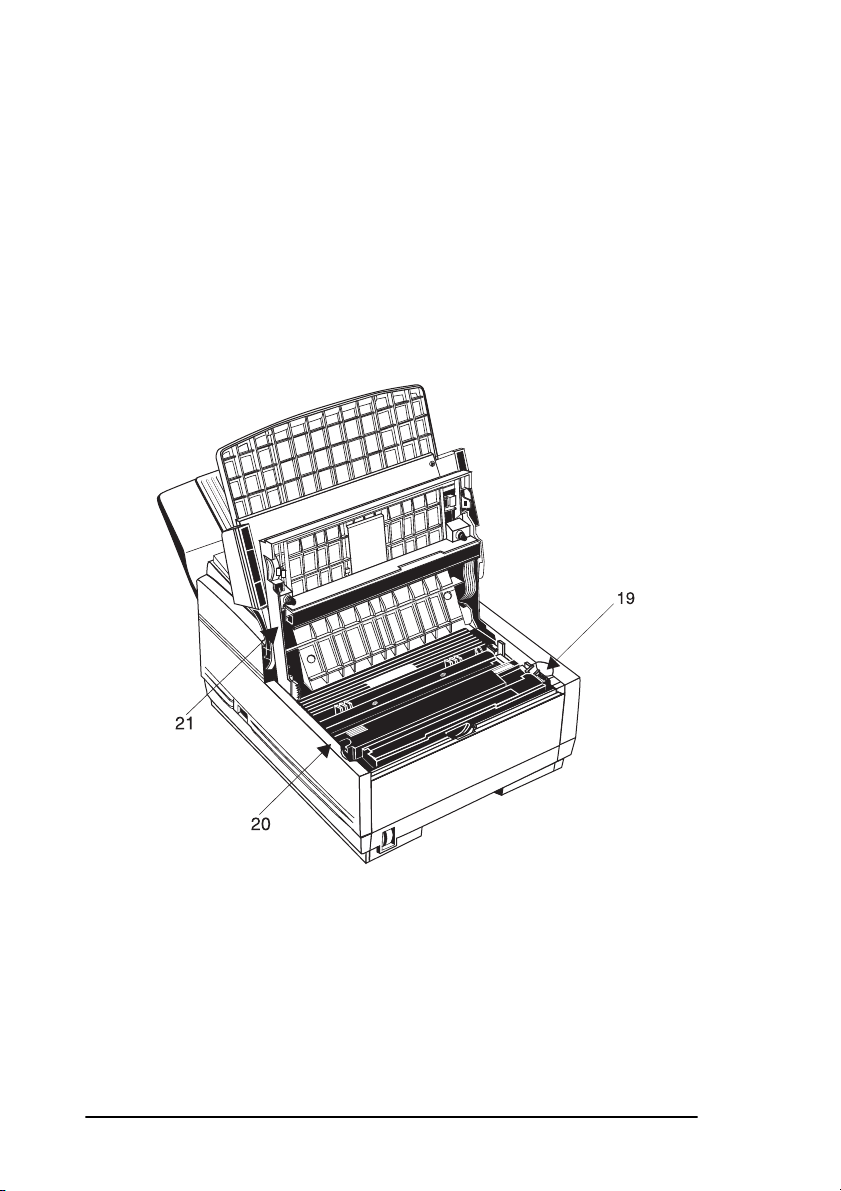
Français
17. Prise LINE : borne de connexion du télécopieur à une ligne
téléphonique.
18. Plaque de fermeture de l'emplacement d'extension : soulevez
cette plaque pour accéder aux connecteurs d’extension optionnels
réservés à la carte d’interface PC et aux cartes d’extension de
mémoire.
19. Ensemble tambour d'image : cette unité contient le tambour
photosensible qui reçoit des images depuis les têtes d’impression à
rampe de diodes électroluminescentes et les transfère sur le papier
d’impression. Remplacez l’ensemble tambour d’image lorsque le
système vous y invitera.
20. Cartouche de toner : ce cylindre noir, installé à l’intérieur de
l’ensemble tambour d’image, contient de la poudre noir faisant
office d’encre. Remplacez la cartouche de toner lorsque le système
vous y invitera.
Tête d’impression à diodes :
21.
cette barre de couleur noire représente
la partie chargée de transférer les images reçues ou copiées vers
l’ensemble tambour d’image. Nous vous conseillons de nettoyer cet
élément à chaque changement de la cartouche de toner.
8
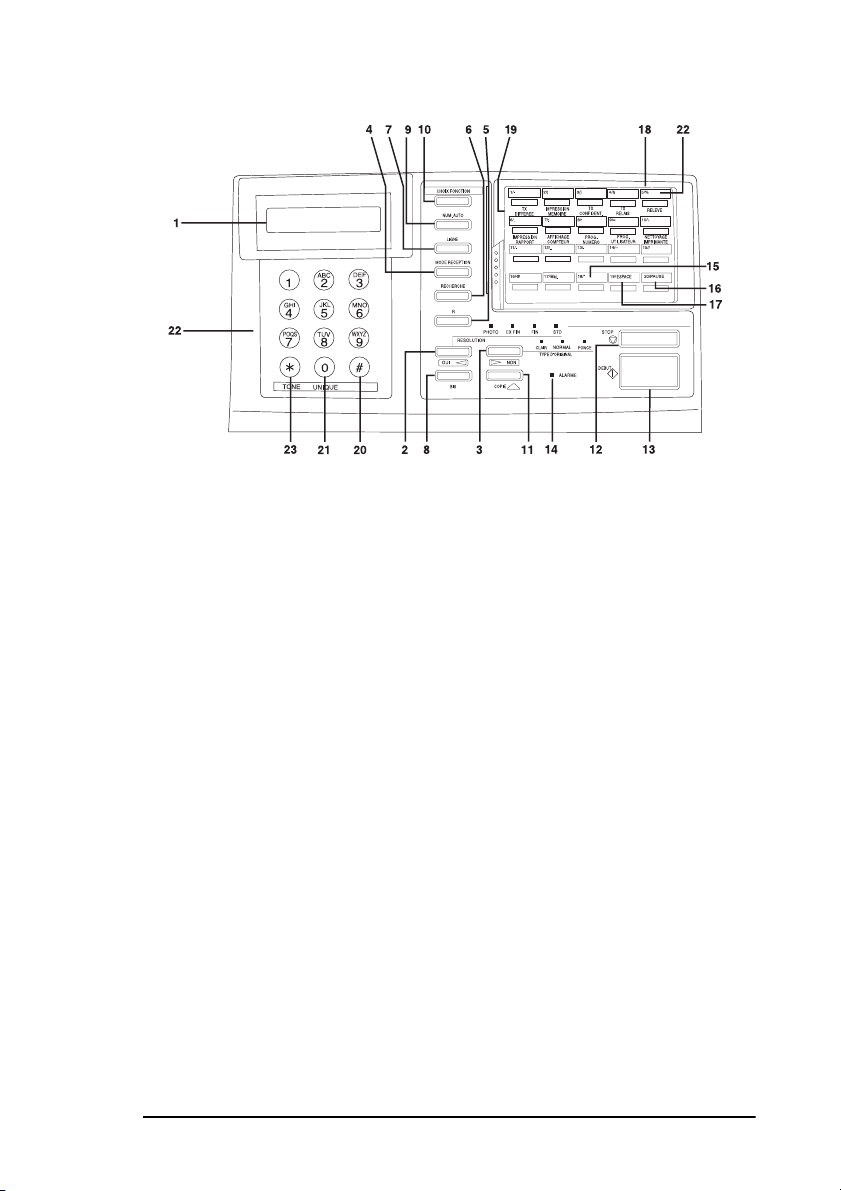
Touches et voyants du panneau de commandes
1. Ecran à cristaux liquides : cet écran vous fournit des instructions
et des informations au cours de l’utilisation ou de la programmation
du télécopieur.
2. Touche RESOLUTION/OUI : cette touche vous permet de
sélectionner la résolution utilisée lors de l’émission et la copie des
documents. Choisissez le réglage STD. pour les documents
standards, les réglages FIN et EXT. FIN pour les documents
contenant beaucoup de détails ou des caractères de petites taille et
PHOTO pour les documents en couleur ou contenant de
nombreuses nuances de gris. Utilisez cette touche comme la touche
OUI pour confirmer une sélection ou déplacer le curseur vers la
gauche au cours d’une programmation.
Français
3. Touche TYPE D’ORIGINAL/NON : cette touche vous permet de
sélectionner le contraste à appliquer au document à transmettre ou à
reproduire. Choisissez le réglage CLAIR pour les documents trop
clairs, le réglage NORMAL pour les documents aux contrastes
satisfaisants et l’option FONCE pour les documents trop foncés.
Utilisez cette touche comme la touche NON pour confirmer une
sélection ou déplacer le curseur vers la droite au cours d’une
programmation.
4. Touche MODE RECEPTION : cette touche vous permet de
sélectionner le mode de réponse que vous souhaitez. Elle détermine
le mode de réponse du télécopieur aux appels entrants et aux
télécopies reçues. La sélection actuelle est constamment visible sur
Chapitre1-Introduction 9
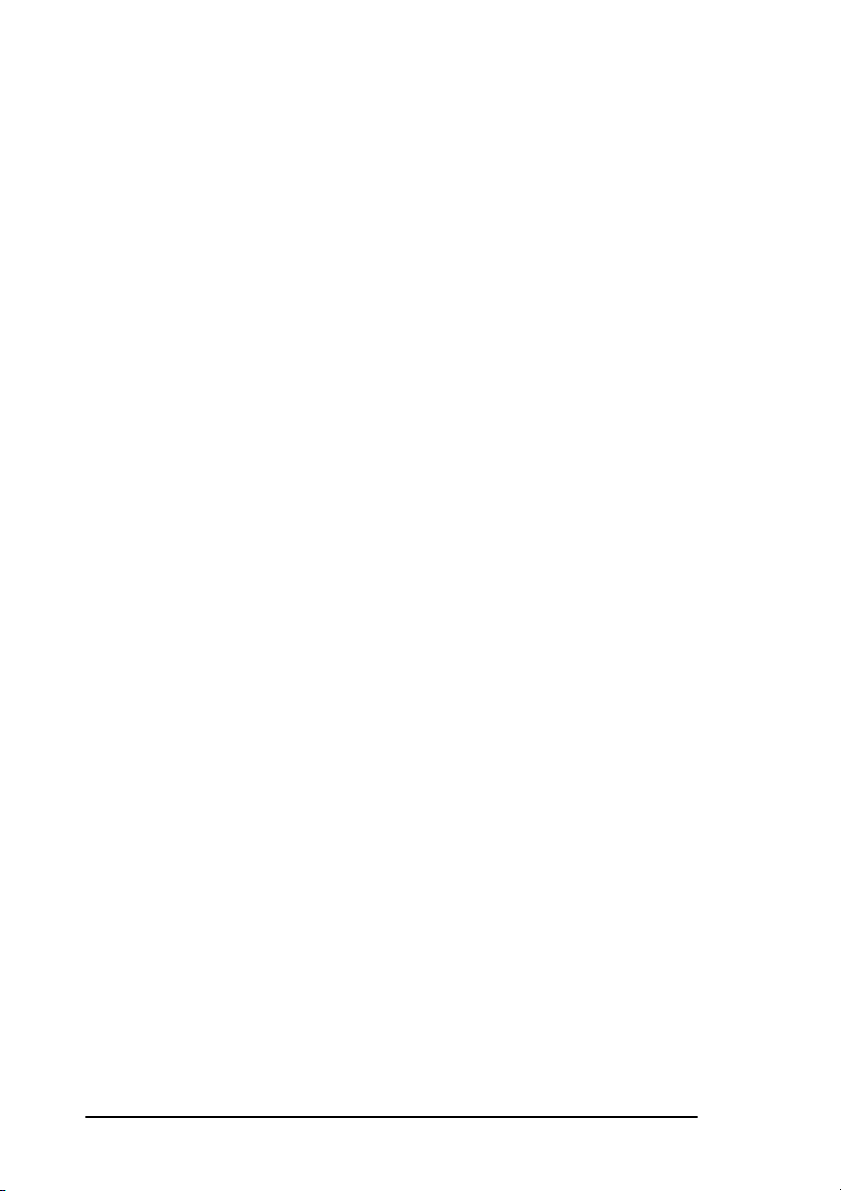
Français
l’écran d’affichage. Reportez-vous à la rubrique Paramétrage du
mode de réponse dans le chapitre Installation pour en savoir plus
sur les modes de réponse disponibles sur ce télécopieur.
5. To uc he R : au cours de la programmation des monotouches et des
numéros abrégés, utilisez cette touche pour indiquer à l’appareil
d’attendre la tonalité d’invitation à numéroter d’une ligne extérieure
avant de continuer la numérotation du reste du numéro de
téléphone. Lors de la programmation de l’ID destinataire et des
numéros de rappel, cette touche permet d’entrer le symbole « + »
(cette option n’est pas disponible dans tous les pays).
6. Touche Recherche : il est possible de programmer les
monotouches et les numéros abrégés de sorte que leurs numéros de
téléphone soient associés à un nom ou un ID de destinataire. Cette
touche, utilisée seule ou en combinaison avec le clavier numérique,
vous permet d’effectuer une recherche parmi ces numéros par ordre
alphabétique. Vous pouvez également utiliser la touche Rechercher
pour trouver les monotouches ainsi que les numéros abrégés qui
n’ont pas encore été affectés.
7. To uc he l ign e : lors d’une communication par fax, le fait
d’apppuyer sur cette touche avertit l’opérateur distant que vous
souhaitez lui parler à la fin de l’émission ou de la réception d’un
document. Cette fonction n’est disponible que si les deux
télécopieurs sont connectés à un téléphone/combiné téléphonique
externe. Pour répondre à une requête de conversation vocale,
appuyez sur cette touche après avoir décroché le combiné. Si vous
appuyez sur cette touche en dehors d’une émission de fax, il vous
sera possible d’effectuer une numérotation manuelle (cette option
n’est pas disponible dans certains pays). La tonalité se fera entendre
à travers le haut-parleur du télécopieur.
Note 1 : lorsque l’option RNIS est installée, il est impossible d’effectuer
une numérotation manuelle ou d’utiliser cette touche pour
entendre la tonalité.
Note 2 : lorsque l’option RNIS est installée ou que la vitesse de
émission est supérieure à 14 400 b/s, la fonction Ligne n’est
pas disponible.
8. To uc he B IS : appuyez sur cette touche pour recomposer le dernier
numéro appelé par le télécopieur.
10
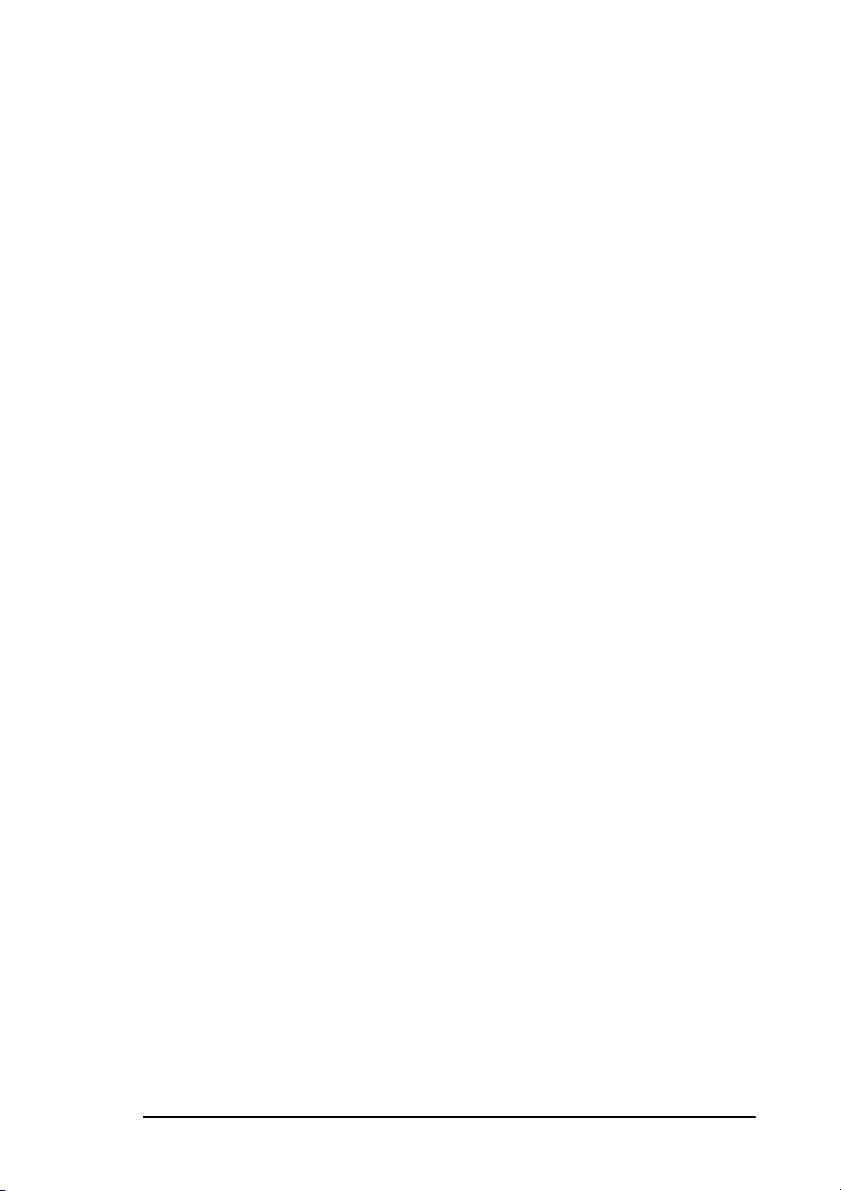
Français
Note : si le télécopieur a été réglé de façon à passer en mode
d’économie d’énergie en cas d’inactivité supérieure à 3
minutes, la fonction de renumérotation manuelle ne fonctionne
pas.
9. Touche NUM. AUTO : les numéros de composition automatique
sont des numéros abrégés permettant une numérotation rapide. Au
lieu de composer le numéro de téléphone complet, il suffit de taper
un code à 3 chiffres correspondant à ce numéro. Vous pouvez
également utiliser les IDs (noms) des destinataires associés aux
numéros abrégés pour effectuer une recherche par nom à l’aide de
la touche Recherche. Cette touche peut également être utilisée en
association avec la touche Groupe No pour sélectionner des groupes
préprogrammés lors de l’envoi de fax vers des destinataires
multiples.
10. Touche CHOIX FONCTION : cette touche active les fonctions
avancées d’émission et de réception du télécopieur telles que la
création de rapports et la programmation. Pour sélectionner une
fonction, appuyez sur la touche CHOIX Fonction puis sur la touche
correspondant à la fonction désirée. Lors de la programmation ou
de la sélection d’autres fonctions, appuyez de nouveau sur la touche
CHOIX Fonction pour repasser en mode veille.
11. To uc he C OPI E : après avoir chargé un document, appuyez sur
cette touche pour effectuer une copie. Lorsqu’aucun document n’est
chargé, appuyez une fois sur cette touche pour obtenir à l’écran un
rapport de confirmation de la dernière émission effectuée; appuyez
une seconde fois pour imprimer le rapport. La touche COPIE peut
également servir de raccourci clavier pour la programmation des
monotouches et des numéros de composition automatique. Après
avoir composé manuellement un numéro de téléphone, appuyez sur
la touche COPIE afin d‘affecter instantanément ce numéro à une
monotouche ou un numéro de composition automatique libres.
12. Touche STOP : cette touche annule l’opération en cours et
désactive le voyant Alarme. En cours de programmation, elle vous
permet de revenir en arrière, étape par étape, dans les fonctions
antérieurement sélectionnées. En cas d’absence de papier, les
télécopies reçues sont conservées en mémoire. Celles-ci seront
imprimées automatiquement lors du chargement de papier.
Chapitre1-Introduction 11
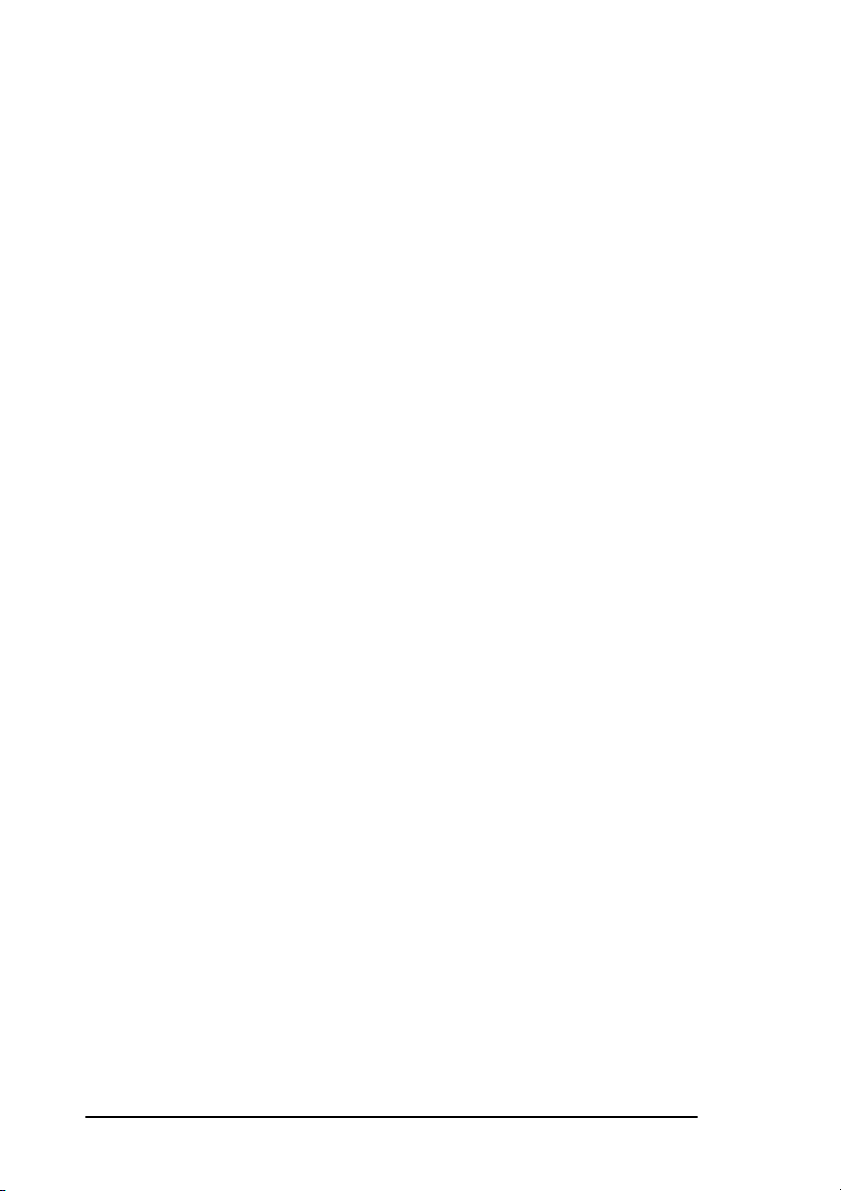
Français
13. To uc he DE BU T : cette touche déclenche l’opération indiquée à
l’écran ou confirme les informations que vous avez saisies. Lorsque
le télécopieur se trouve en mode d’économie d’énergie, appuyez sur
la touche DEBUT pour quitter ce mode.
Note : le télécopieur quitte automatiquement le mode d’économie
d’énergie dès qu’un document est placé sur l’introducteur,
lorsque vous décrochez le combiné ou en cas de réception
d’une télécopie.
14. Voyant ALARME : cet voyant s’illumine et une alarme se fait
entendre en cas de problème. Pour éteindre le voyant Alarme,
appuyez sur la touche Stop et résolvez le problème.
15. To uc he P LU S ( +/ 18 ) : il est impossible d’entrer ou de programmer
dans le télécopieur des numéros d’une longueur supérieure à 32
caractères. Vous pouvez toutefois composer des numéros plus longs
à l’aide d’une combinaison de monotouches et de numéros abrégés
et d’une saisie au clavier numérique. Lors de l’affectation d’un
numéro long à une monotouche ou un numéro de composition
automatique, appuyez sur la touche Plus à la fin de la première
partie du numéro pour indiquer au télécopieur qu’il s’agit d’un
numéro chainé. Lors de la programmation d’un TCI/TSI et des
numéros de rappel, cette touche permet d’entrer le symbole « + ».
Note : lorsque l’option RNIS est installée, vous pouvez programmer
des numéros chainés mais vous ne pouvez pas les utiliser.
16. Touche PAUSE (monotouche 20) : utilisez cette touche du clavier
des monotouches pour insérer des pauses automatiques de 3
secondes lors de la programmation des numéros de téléphone. Par
exemple, vous pouvez utiliser cette touche pour demander au
télécopieur d’attendre l’ouverture d’une ligne extérieure. Les
pauses introduites dans les numéros de téléphone sont représentées
par le symbole « P ».
17. Touche ESPACE (monotouche 19) : utilisez cette touche du
clavier des monotouches pour entrer des espaces lors de la
programmation ou pour effacer des informations préalablement
programmées. Contrairement à la touche Pause, la touche Espace
est uniquement utilisée pour faciliter la lecture et n’a aucun effet sur
la numérotation.
18. Clavier des monotouches : pour une description de l’ensemble des
fonctions de ce clavier, y compris les caractères spéciaux, reportezvous à la rubrique Clavier des monotouches.
12
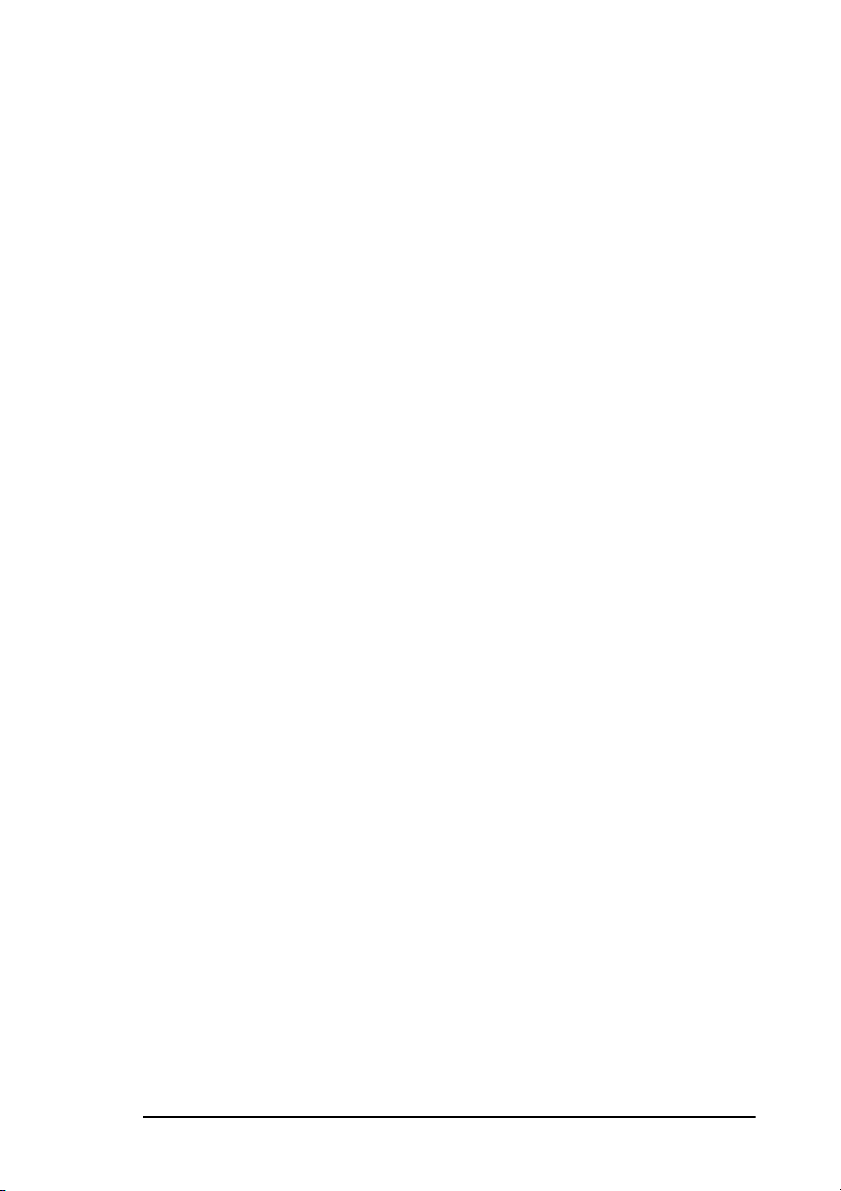
Français
19. Etiquettes des monotouches : Après avoir programmé un numéro
dans une monotouche, soulevez le capuchon plastique de la touche,
inscrivez le nom du destinataire sur l’étiquette, puis remettez le
capuchon en place.
20. Touche #/Groupe : après avoir programmé des monotouches ou
des numéros abrégés, utilisez cette touche pour créer des groupes de
destinataires vous permettant d’envoyer simultanément un même
fax à plusieurs destinataires. Chargez un document, puis appuyez
sur la touche NUM. ABRÉGÉ pour sélectionner le groupe auquel
vous souhaitez envoyer le fax.
21. Touche 0/Unique : lors de la numérotation, cette touche vous
permet d’entrer le chiffre « 0 ». Lors de la programmation de votre
ID йmetteur ou d’un numйro de destinataire, cette touche vous
permet de saisir diffйrents caractиres spйciaux, tels que : ! # &’ () *
+,-./:;=?·@\”_%~дЯсцьЖЕШжеш
22. Clavier numérique : lors de la numérotation, les douze touches du
pavé numérique fonctionnent comme celles d’un combiné
téléphonique. Vous pouvez utliser le pavé numérique pour entrer
des numéros, des lettres ou tout autre caractère lors d’une
programmation. Après avoir appuyé sur la touche RECHERCHE,
vous pouvez également utliser le pavé numérique pour effectuer une
recherche par ordre alphabétique parmi les destinataires
programmés dans le télécopieur.
23. Touche */Multifréquences : lorsque le télécopieur est réglé sur
une numérotation par impulsions, cette touche vous permet de
passer en mode de numérotation multi-fréquences en cours d’appel.
Vous pouvez également utiliser cette touche lors de la
programmation pour créer des numéros au mode de numérotation
mixte, c’est à dire c’est-à-dire numérotation par impulsions, puis
multi-fréquences.
Note 1 : cette option n’est pas disponible dans certains pays.
Note 2 : des caractères spéciaux ont été affectés à certaines
monotouches. Ces caractères peuvent être utilisés lors de la
programmation des destinations dans les monotouches.
Chapitre1-Introduction 13
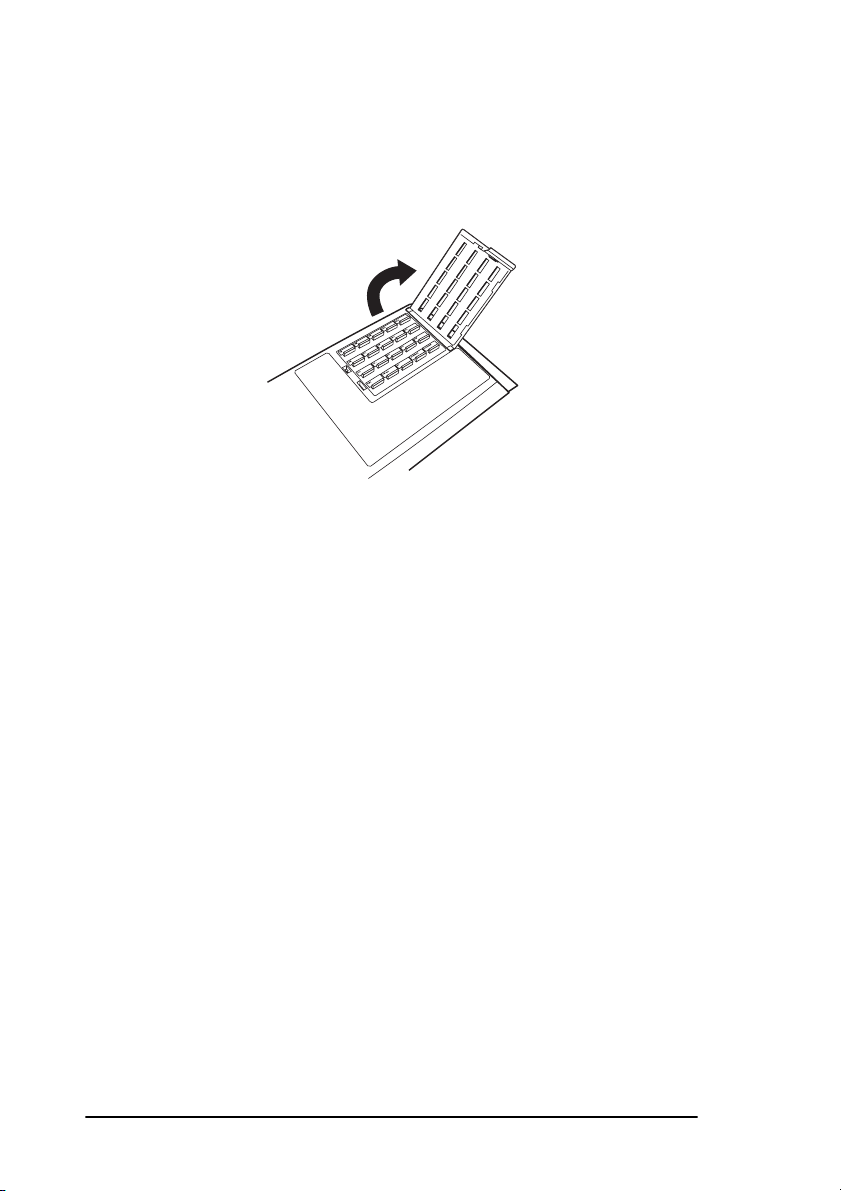
Français
Clavier des monotouches
Les monotouches sont d’une grande utilité. Elles permettent d’effectuer
des numérotations à l’aide d’une touche seulement et d’accéder
rapidement aux fonctions et aux options de programmation du
télécopieur.
Numérotation
Pour composer un numéro, il vous suffit d’appuyer sur la monotouche
correspondante. Jusqu’à deux numéros de téléphone peuvent être
attribués à chaque touche : un numéro primaire, qui sera
systématiquement composé en premier lieu, et un numéro de repli,
composé automatiquement si le premier numéro est occupé ou s’il n’y a
pas de réponse.
Vous pouvez également utliser les noms des destinataires associés à des
monotouches pour effectuer une recherche par nom à l’aide de la touche
RECHERCHE.
Le télécopieur dispose de 40 monotouches programmables. Pour accéder
aux monotouches 21 à 40, saisissez le loquet du clavier des monotouches
et relevez le panneau. La programmation terminée, refermez le panneau
pour poursuivre le réglage et la programmation des options.
Sélection des fonctions et programmation
Vous pouvez également utiliser les monotouches 1 à 10 pour sélectionner
des fonctions spéciales d’émission et de réception, créer des rapports et
effectuer une programmation. Pour sélectionner une fonction, appuyez
sur la touche CHOIX FONCTION puis sur la monotouche
correspondante.
14
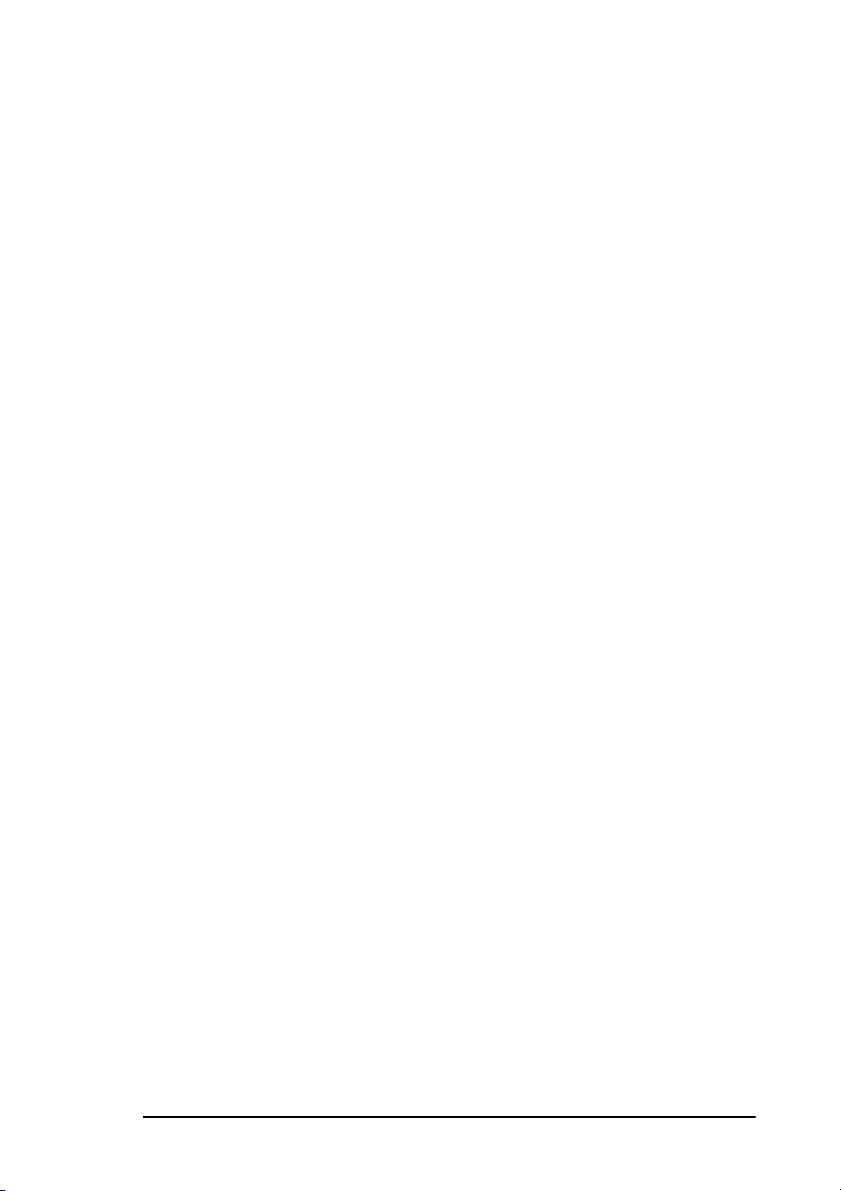
Français
1/Touche TX DIFFEREE : cette touche permet de programmer
l’envoi d’un fax jusqu’à 3 jours à l’avance, à une date et une heure
spécifique.
2/Touche IMPRESSION MEMOIRE : ce télécopieur peut être
programmé de façon à enregistrer les messages entrants dans la
mémoireaulieudelesimprimerlorsquelamachineestàcourtde
toner. Cette touche permet de forcer l’impression des messages
lorsque la quantité d’encre est insuffisante, avec toutefois le risque de
voir compromise la qualité d’impression. La touche Impression
commande également l’impression des télécopies confidentielles
reçues et stockées dans la mémoire du télécopieur après avoir saisi le
mot de passe correcte. Si le télécopieur se touve en mode réception
mémoire, utilisez cette touche pour imprimer les télécopies reçues
conservées dans la mémoire sans modifier le mode de réception du
télécopieur. Enfin, cette touche permet d’imprimer les messages de
relève bulletin conservés dans la mémoire en vue de leur envoi
ultérieure.
Note : en cas de modification du mode de réponse automatique du
télécopieur, l’ensemble des fax entrants non confidentiels
stockés dans la mémoire s’impriment automatiquement.
3/Touche TX CONFIDENT. : cette touche permet d’envoyer un
document confidentiel àune boîte aux lettrespersonnelle (une zone de
stockage mémoire) du télécopieur de destination.
4/Touche TX RELAIS : cette touche vous permet d’activer ou de
désactiver une émission de télécopie relayée. Dans ce mode, le
télécopieur déclenche l’émission en envoyant un document à un
second télécopieur, lequel l’envoie à son tour à un ou plusieurs autres
télécopieurs.
5/Touche RELEVE : appuyez sur cette touche pour conserver un
document dans l’introducteur de documents ou numériser et
conserver des documents dans la mémoire, en fonction du
paramétrage sélectionné. Le télécopieur se prépare alors à recevoir
une requête d’émission de la part d’un autre télécopieur (émission
relève). Si vous n’avez placé aucun document sur la table de
chargement, cette touche lance un appel vers un autre télécopieur et
lui demande d’envoyer les documents conservés dans sa mémoire ou
son chargeur de documents (réception relève).
6/Touche IMPRESSION RAPPORT : utilisez cette touche pour
imprimer manuellement des rapports.
Chapitre1-Introduction 15
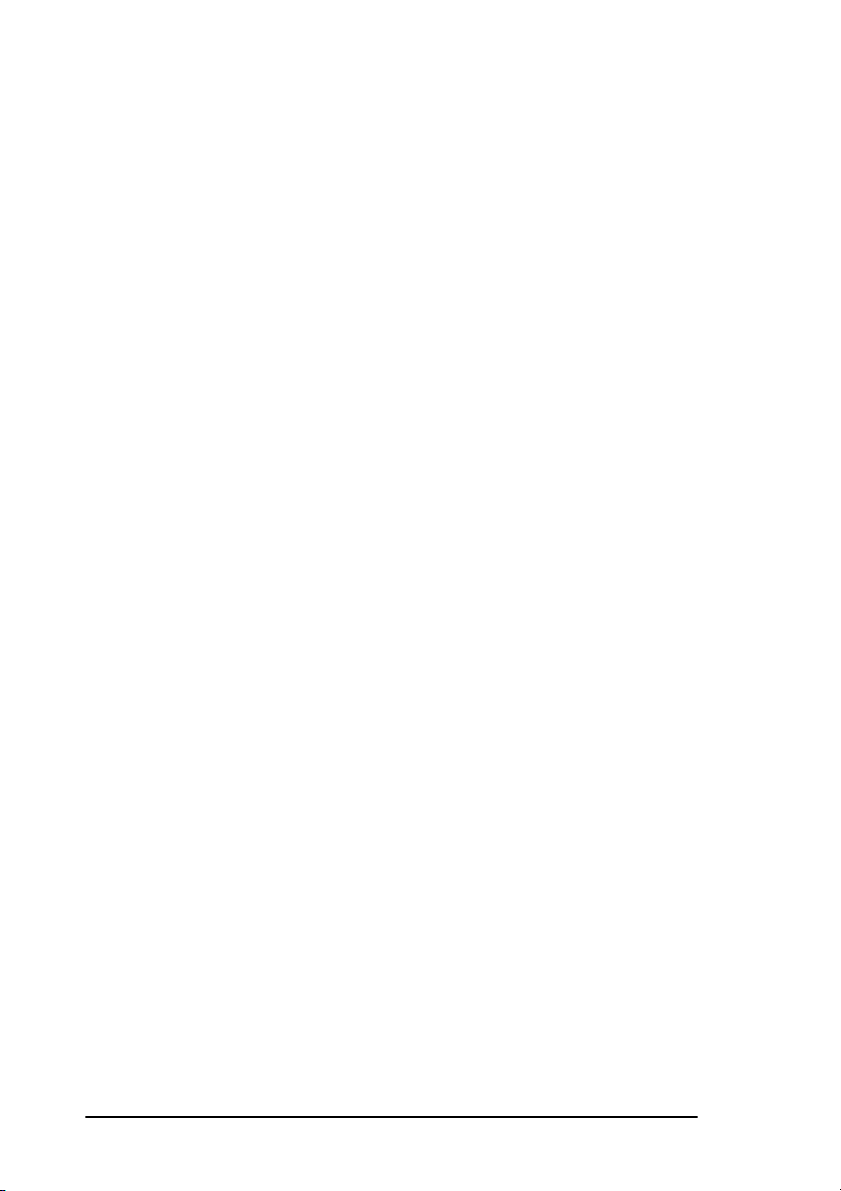
Français
7/Touche AFFICHAGE COMPTEUR : le télécopieur effectue le
suivi du nombre de pages imprimées et numérisées. Cette touche vous
permet de consulter ces compteurs et de réinitialiser le compteur du
tambour après avoir remplacé le tambour d’image.
8/Touche PROG. NUMERO : utilisez cette touche pour
programmer des monotouches, des numéros abrégés ainsi que des
groupes de destinataires.
9/Touche PROG. UTILISATEUR : cette touche possède plusieurs
fonctions : elle permet de programmer les informations
d’identification dutélécopieur, de régler l’horloge, de programmer les
numéros de téléphone de renvoi automatique, de créer des boîtes aux
lettres pour la réception des messages confidentiels, de modifier le
réglage des fonctions et le paramétrage de la numérotation,
d’enregistrer des messages de relève bulletin en vue de leur émission,
de programmer des mots de passe pour l’impression des messages
conservés en mémoire, de programmer des numéros de renvoi, et, le
cas échéant, de paramétrer les fonctions RNIS et de resteindre
l’utilisation de l’appareil.
10/Touche NETTOYAGE IMPRIMANTE : cette touche permet
d’imprimer une page de nettoyage destinée à éliminer les dépots
éventuels de poudre accumulés sur le tambour d’image.
Signaux sonores
Ce télécopieur émet divers signaux sonores pour vous informer de
certaines cicronstances spécifiques.
Son d’appui sur une touche : un bip de courte durée qui se fait entendre
chaque fois que vous appuyez sur une touche.
Signaux d’erreur : lorsque vous appuyez sur une touche inappropriée, le
télécopieur émet 3 brefs bips sonores. En cas de problème rencontré au
cours d’une communication, le télécopieur émet 3 bips prolongés. La
touche STOP permet de désactiver le signal d’erreur. Si un problème
survient lors d’une émission, vous pouvez imprimer un rapport de
message de confirmation afin d’identifier l’origine du problème en
appuyant deux fois sur la touche COPIE, après vous être assuré qu’aucun
document n’est chargé dans l’appareil.
16
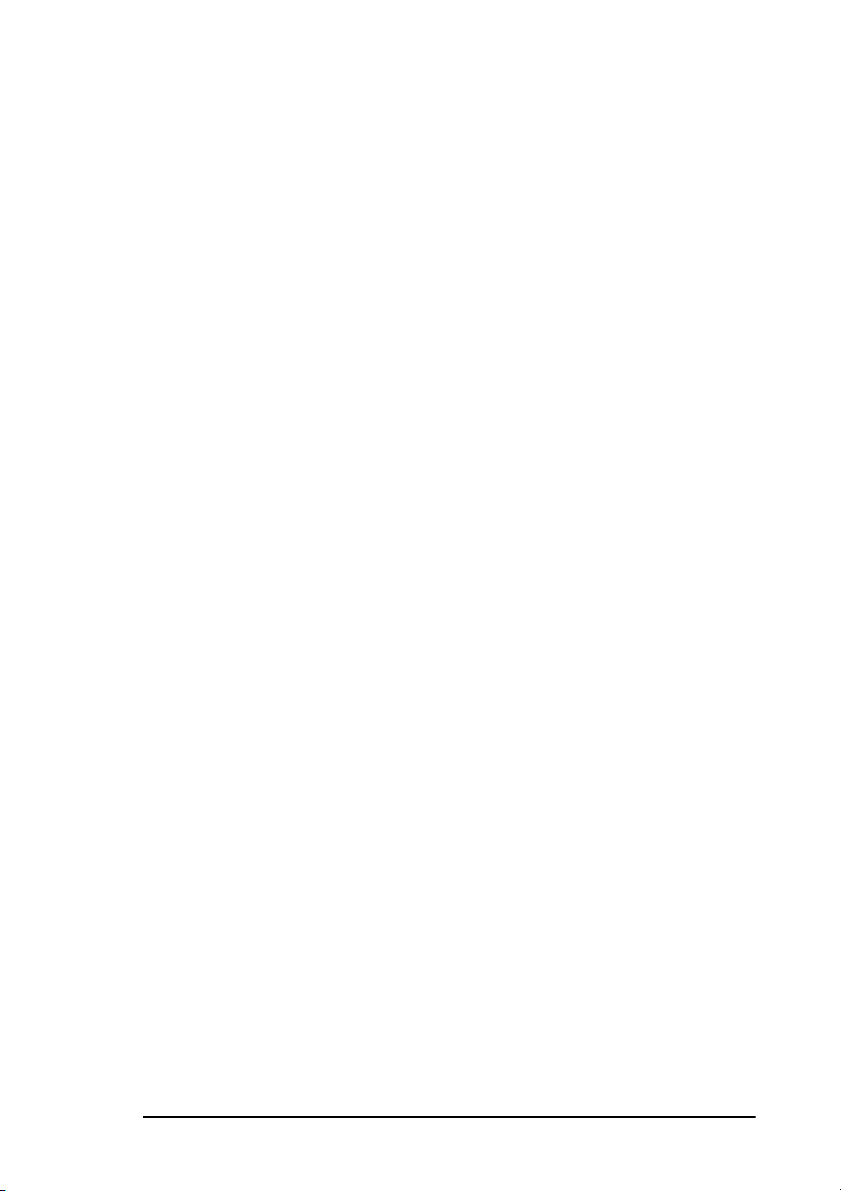
Français
Tonalité de demande de conversation vocale : lors d’une
communication par télécopie, l’expéditeur ou le destinataire du message
peuvent effectuer une demande de conversation téléphonique. Lorsque
l’opérateur du télécopieur distant en effectue la demande ou répond à la
votre, le télécopieur émet un gazouillis répétitif et les instructions à suivre
apparaissent sur l’écran d’affichage.
Tonalité de fin de session : à la fin de chaque session de télécopie,
l’appareil émet un bref bip sonore pour vous informer que la
communication s’est effectuée sans erreur ou difficulté aucune.
Tonalité de combiné décroché : si le télécopieur est équipé d’un
combiné et que celui-ci reste décroché, le télécopieur émet un gazouillis
intermittent. Pour interrompre ce signal, il suffit de raccrocher le combiné
ou d’appuyer sur la touche STOP.
Chapitre1-Introduction 17
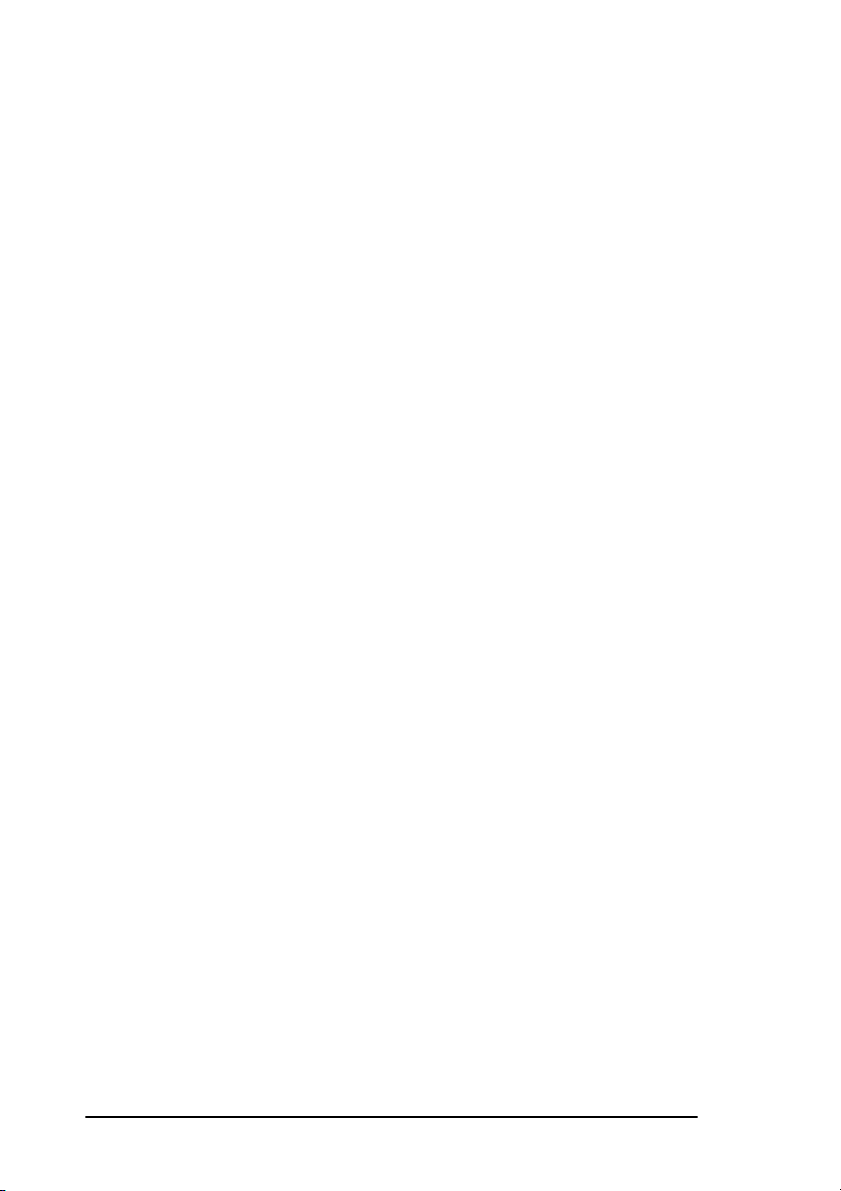
Français
18

Chapitre 2 – Installation
Démarrage
Veuillez lire les instructions suivantes avant d’installer votre nouveau
télécopieur. Nous vous conseillons de les suivre à la lettre afin de garantir
une installation correcte du télécopieur.
Si vous vous êtes procuré l’un des accessoires optionnels disponibles,
veuillez vous reporter à la documentation livrée avec ladite option.
Où installer votre télécopieur
• Installez le télécopieur à l’abri de la poussière et des rayons du soleil.
• Laissez un espace de plusieurs centimètres de chaque coté du
télécopieur afin d’assurer une ventilation adéquate.
• Vérifiez la proximité de prises téléphoniques et de prises d’alimentation.
• Choisissez un emplacement à l’humidité relative comprise entre 20 et
80% et la température comprise entre 10°C/50°F et 32°C/ 90°F.
Français
Déballage
Avant de procéder à l’installation du télécopieur, veuillez vous assurer
que l’ensemble des éléments cités ci-dessous se trouvent bien dans le
carton d’emballage. Reportez-vous aux illustrations de la rubrique
Identification des composants puis placez le contenu du carton sur une
surface solide.
1. Télécopieur
2. Cartouche de toner
3. Ensemble tambour d’image (à l’intérieur du télécopieur)
4. Câble d’alimentation
5. Câble téléphonique
6. Empileuse de documents
7. Le présent document
Chapitre2– Installation 19

Français
Note :
l’emballage doit également contenir un combiné téléphonique,
accompagné d’un support de combiné et d’un câble. Si l’un de
ces éléments est manquant, veuillez en informer immédiatement
votre revendeur en vue de leur remplacement. Prenez soin de
garder l’ensemble de l’emballage dans l’éventualité d’un
transport ou d’une expédition.
Préparation
Installation de l’empileuse de documents
Faites glisser les rainures de l'empileuse de documents sur les taquets
situés à l'arrière de la machine. Vous devez les sentir s'enclencher.
Installation de la cartouche de toner
1. Relevezàlaverticalelatableàdocuments.
T
C
N
E
O
L
I
E
T
S
C
N
U
F
C
E
R
O
T
L
U
A
A
I
D
T
R
O
A
T
U
T
S
A
H
C
R
A
E
L
S
A
I
P
D
O
E
T
R
S
M
R
A
N
L
E
A
H
P
K
Y
T
H
O
S
O
E
H
U
Q
E
R
.
V
K
D
R
T
Y
A
S
P
D
O
C
L
A
E
M
N
I
R
F
O
N
E
T
N
I
H
F
G
I
X
L
E
O
F
T
E
O
H
D
P
3
C
B
A
N
2
M
6
L
K
1
J
Y
X
5
W
9
I
H
G
V
U
4
T
8
#
S
R
P
Z
Q
7
O
0
*
20

Français
2. Enfoncez les boutons de déverrouillage du capot situés sur le côté
de l'empileuse de copies jusqu'à ce que vous entendiez un déclic.
Soulevez l'empileuse de copies.
T
ON
I
ELEC
S
UNCT
F
C
E
R
O
T
U
L
A
A
I
D
T
R
O
A
T
T
U
A
S
H
C
R
A
E
S
L
A
I
P
D
O
E
T
R
S
M
R
A
N
L
E
A
H
P
K
Y
T
H
O
S
O
E
H
U
Q
E
R
.
V
K
D
R
T
Y
A
S
P
D
O
C
L
A
E
M
N
I
R
F
O
N
E
T
IN
H
F
G
I
X
L
E
O
F
T
E
O
H
D
P
3
C
B
A
N
2
M
6
L
K
1
J
Y
X
5
W
9
I
H
G
V
U
4
T
8
#
S
R
P
Z
Q
7
O
0
*
3.
Sortez l'ensemble tambour d'image en le soulevant, et conservez-le à
l'écart de la lumière solaire directe. ATTENTION ! : NE TOUCHEZ
SOUS AUCUN PRETEXTE la surface verte du tambour.
T
C
E
N
L
O
E
I
S
T
C
N
U
F
C
E
R
O
T
L
U
A
I
A
D
T
O
R
T
A
T
U
A
S
H
C
R
A
E
S
L
A
I
P
D
O
E
T
R
S
M
R
A
N
L
E
A
H
P
K
Y
T
H
O
S
O
E
H
U
Q
E
R
.
V
K
D
R
T
Y
A
S
P
D
O
C
L
A
E
M
N
I
R
F
O
N
T
E
H
N
I
G
F
I
L
X
E
O
T
F
O
E
H
D
P
3
C
B
A
N
2
M
6
L
K
1
J
Y
X
5
W
9
I
H
G
V
U
4
T
8
#
S
R
P
Z
Q
7
O
0
*
H
S
PU
H
S
U
P
4. Otez soigneusement la pellicule de protection de l'ensemble
tambour d’image.
Chapitre2– Installation 21

Français
5. Replacez le tambour dans le télécopieur. Pour vous assurer qu’il a
été placé correctement, appuyez fermement vers le bas sur les 2
emplacements du tambour marqués « PUSH ».
T
C
E
N
L
O
E
I
S
T
C
N
U
F
C
E
R
O
T
L
U
A
I
A
D
T
O
R
T
A
U
T
A
S
H
C
R
A
E
S
L
A
I
P
D
O
E
T
R
S
M
R
A
N
L
E
A
H
P
K
Y
T
H
O
S
O
E
H
U
Q
E
R
.
V
K
D
R
T
Y
A
S
P
D
O
C
L
A
E
M
N
I
R
F
O
N
T
E
H
N
I
G
I
F
L
X
E
O
T
F
O
E
H
D
P
3
C
B
A
N
2
M
6
L
K
1
J
Y
X
5
W
9
I
H
G
V
U
4
T
8
#
S
R
P
Z
Q
7
O
0
*
6. Otez le cylindre de mousse protecteur du puits à toner de
l’ensemble tambour d’image.
T
C
E
N
L
O
E
I
S
T
C
N
U
F
C
E
R
O
T
L
U
A
I
A
D
T
O
R
T
A
T
U
A
S
H
C
R
A
E
S
L
A
I
P
D
O
E
T
R
S
M
R
A
N
L
E
A
H
P
K
Y
T
H
O
S
O
E
H
U
Q
E
R
.
V
K
D
R
T
Y
A
S
P
D
O
C
L
A
E
M
N
I
R
F
O
N
T
E
H
N
I
G
F
I
L
X
E
O
T
F
O
E
H
D
P
3
C
B
A
N
2
M
6
L
K
1
J
Y
X
5
W
9
I
H
G
V
U
4
T
8
#
S
R
P
Z
Q
7
O
0
*
AVERTISSEMENT
PROCÉDEZ AVEC PRÉCAUTION LORSQUE VOUS MANIPULEZ LA
CARTOUCHE DE TONER. EVITEZ TOUT CONTACT AVEC LES
VÊTEMENTS OU AUTRES MATIÈRES POREUSES. EN CAS DE
PROBLÈMES AVEC LE TONER, REPORTEZ-VOUS AUX
INSTRUCTIONS DE SÉCURITÉ DONNÉES AU DÉBUT DE CE MANUEL.
7. Retirez la cartouche de toner de son emballage et secouez-la
doucement de gauche à droite afin d’assurer une répartition
uniforme de l’encre à l’intérieur de la cartouche. Retirez
soigneusement la pellicule plastique recouvrant sa partie inférieure.
22

Français
1
A
B
C
2
D
E
F
3
G
H
I
4
J
K
L
5
M
N
6
P
R
S
7
T
U
V
8
W
X
Y
9
*
O
Q
Z
0
#
H
Y
P
H
E
N
C
O
P
Y
H
O
O
K
V
.
R
E
Q
U
E
S
T
P
H
O
T
O
E
X
F
I
N
E
F
I
N
E
S
T
D
L
I
G
H
T
N
O
R
M
A
L
D
A
R
K
A
L
A
R
M
8. Le côté strié étant tourné vers le haut et le levier coloré à votre
droite, insérez la cartouche de toner dans le tambour. Commencez
par faire glisser l’extrémité gauche de la cartouche puis le côté
droit.
T
C
E
N
L
O
E
I
S
T
C
N
U
F
EC
R
TO
AU
IAL
T
OD
T
U
STAR
A
CH
SEAR
TOP
REDIAL
S
ALARM
K
HYPHEN
OO
H
UEST
V.REQ
RK
D
ST
DA
PY
CO
FINE
NORMAL
FINE
LIGHT
EX
F
OTO
E
D
PH
3
C
B
A
N
2
M
6
L
K
1
J
Y
X
5
W
9
I
H
G
V
U
4
T
8
#
S
R
P
Z
Q
7
O
0
*
9. Une fois la cartouche de toner en place, repoussez le levier coloré
vers l’avant du télécopieur pour le bloquer et libérer le toner.
10. Refermez l’empileuse de copies. Un clic se fait entendre lorsque
l’élément est en place. Assurez-vous que le couvercle est verrouillé
des deux côtés.
11. Refermez la table à documents.
Raccordement de la ligne téléphonique
1. Introduisez l’une des extrémités du câble téléphonique dans la prise
LINE située à l’arrière de l’appareil.
2. Branchez l’autre extrémité du câble téléphonique dans une prise
téléphonique murale.
Note : il est également possible de connecter un téléphone externe ou
un combiné téléphonique supplémentaire à l’appareil
(disponible dans certains pays seulement). Reportez-vous aux
Chapitre2– Installation 23
instructions ci-dessous.

Français
Installation du combiné externe
Si vous avez acquis un combiné supplémentaire, veuillez suivre les
instructions d’installation suivantes.
Note : il est impossible d’utiliser le combiné externe lorsque l’option
RNIS est installée. Cet appareil ne prend pas en charge les
communications vocales dans le mode RNIS.
1. Introduisez le câble téléphonique fourni dans la prise située sur la
partie inférieure du support et faites-le passer jusqu'à l'arrière de
celui-ci.
2. A l’aide de la vis fournie à cet effet, fixez le support du combiné à
sa base.
3. Placez le berceau sur le coté gauche du télécopieur.
4. Branchez l’une des extrémités du câble dans le combiné et l’autre
dans la prise située à l’avant du support. Placez le combiné sur
celui-ci.
5. Faites passer le câble téléphonique sortant de l’arrière du support
dans le passage de câble situé à l’arrière de l’appareil.
6. Branchez l’autre extrémité du câble téléphonique dans la prise
téléphonique (TEL) située à l’arrière du télécopieur.
24

Raccordement d’un téléphone externe ou d’un répondeur
1. Branchez l’une des extrémités du câble téléphonique dans le
Terminal TEL situé à l’arrière du télécopieur.
2. Branchez l’autre extrémité du câble dans la prise située sur un
téléphone ou un répondeur automatique.
Note 1 : ce type de raccordement n'est pas autorisé dans certains pays.
Note 2 : si vous souhaitez raccorder à la fois un répondeur et un
téléphone à l’appareil, commencez par connecter le répondeur
puis branchez le câble du téléphone dans la prise prévue à cet
effet sur le répondeur automatique.
Note 3 : pour connecter un répondeur au télécopieur, vous devez
activer le mode TAD (répondeur). Reportez-vous à la rubrique
Changement du mode de réponse, ci-dessous.
Note 4 : lorsque l’option RNIS est activée, il est impossible de
connecter un téléphone externe ou un répondeur automatique
étant donné que cet appareil ne prend pas en charge les
communications vocales dans le mode RNIS.
Branchement électrique
Français
ATTENTION :
Avant de mettre l’appareil sous tension, vérifiez que l’interrupteur se trouve
sur la position OFF (Arrêt), avec le « 0 » vers le bas).
1. Branchez le câble électrique dans la prise d’alimentation située à
l’arrière du télécopieur.
2. Branchez l’extrémité libre du câble d’alimentation dans une prise
électriquemiseàlaterre.
AVERTISSEMENT :
LA PRISE ELECTRIQUE DOIT ÊTRE SITUÉE À PROXIMITÉ DU
TELECOPIEUR ET RESTER ACCESSIBLE EN PERMANENCE.
3. Appuyez sur l’interrupteur ; le télécopieur a besoin de quelques
instants pour se chauffer.
4. L’heure et le mode de réponse actuels s’affichent à l’écran. Le
télécopieur se trouve à présent en mode veille, prêt à recevoir ou
envoyer des télécopies.
Chapitre2– Installation 25

Français
Papier
Typesdepapier
Nous vous recommendons de suivre les recommandations suivantes lors
du choix et de la manipulation du papier utilisé avec ce télécopieur :
• Le papier doit être conservé à plat dans un lieu sec, à l’abri des rayons
du soleil et des sources de chaleur ;
• Il est préférable d’utiliser un papier à finition lisse de type copieur ou
imprimante laser, d’une rugosité Sheffield inférieure ou égale à 250.
En cas de doute, veuillez vous adresser à votre revendeur de papier
habituel ;
• L’utilisation de papier épais ou texturé risque de réduire la durée de
vie du tambour d’image ;
• N’utilisez pas de papier extrémement lisse, brillant ou satiné ;
• N’utilisez pas de papier gaufré épais ;
• Évitez d’imprimer sur les deux faces et n’introduisez pas plus d’une
fois une feuille dans l’appareil.
• Évitez d’utiliser du papier portant des perforations, des découpages
ou des bords dentelés.
Chargement du papier
Ce télécopieur peut contenir jusqu’à 250 feuilles de papier d’épaisseur
standard (80g/m²). Pour des résultatsoptimaux, nous vous recommandons
d’utiliser du papier de type copieur ou imprimante laser (voir ci-dessus).
Ce télécopieur réduit automatiquement la hauteur des images reçues
(jusqu’à 75% de la taille originale) enfonction de lataille dupapier chargé
dans l’appareil. Par exemple, en cas de réception d’un document créé
originellement au format légal, ce télécopieur réduit la taille des pages
reçues afin de les adapter au format A4 ou Lettre.
26

Français
Note :
ce télécopieur est réglé en usine pour le format A4. Si vous avez
l’intention d’utiliser un format différent, indiquez ce format dans la
fonction utilisateur taille Papier. Pour de plus amples instructions,
reportez-vous au chapitre Programmation ci-dessous.
1. Retirez la cassette à papier du télécopieur.
2. Ajustez les guides en fonction de la largeur de la feuille.
3. Si nécessaire, il est également possible d’ajuster les taquets
verticaux en fonction de la longueur de la feuille.
Chapitre2– Installation 27

Français
4. Si vous utilisez une feuille au format légal, déployez la rallonge
située à l’arrière de la cassette à papier.
5. Retirez le papier (jusqu’à 250 feuilles) de son emballage. Prêtez
attention à l’étiquette indiquant le côté imprimable. Déliassez le
papier.
6. Chargez le papier dans le bac, face imprimable vers le bas.
Note : assurez-vous que le papier passe sous les taquets des bords
gauche et droit de lacassette. Ne remplissez pas le bacà papier
au-delà du niveau marqué Paper Full(niveau maximal). Le cas
échéant, réglez à nouveau les guides de façon à assurer un bon
contact (sans serrage).
7. Replacez le bac dans son logement. Poussez-le jusqu'à ce qu'il
s’enclenche.
Réglagedeladateetdel’heure
Suivez les instructions suivantes pour régler l’heure et la date du
télécopieur.
1. Appuyez sur la touche CHOIX FONCTION.
2. Appuyez sur la monotouche 9/PROGRAM. UTIL.
3. Au clavier numérique, appuyez sur la touche 3. L’écran vous invite
alors à régler l’horloge (REGLAGE HORLOGE).
28

4. Appuyez sur la touche OUI. L’écran affiche le réglage de la date et
de l’heure actuel.
5. Au clavier numérique, entrez les nouvelles valeurs.
6. Appuyez sur la touche OUI pour confirmer la saisie.
7. Appuyez sur la touche CHOIX FONCTION pour terminer.
Paramétrage du mode de réponse
Ce télécopieur dispose de plusieurs modes de réponse déterminant le
mode de traitement des appels entrants (aussi bien des télécopies que des
messages vocaux). Le mode de réponse actuel est affiché sur l’écran du
télécopieur.
Note : lorsque l’option RNIS est installée, les options MODE TEL/
FAX AUTO, T/F et mode Répondeur (TAD) ne sont pas
disponibles étant donné que cet appareil ne prend pas en
charge les communications vocales dans le mode RNIS. Réglez
le télécopieur sur le mode de réception manuelle (MANUAL
MODE, TEL.) si vous ne souhaitez pas recevoir de télécopies
sur cet appareil.
Français
Options de mode de réponse
Le choix d’un mode de réponse dépend du mode d’utilisation du
télécopieur et des périphériques téléphoniques externes qui y sont
connectés. Commencez par lire soigneusement les modes de réponse
énumérés ci-dessus et suivez les instructions suivantes :
Mode De Réception Automatique, [FAX] : si le télécopieur est
connecté à une ligne téléphonique uniquement réservée aux transmissions
par télécopie, sélectionnez le mode réception auto. Le télécopieur
considèrera alors tous les appels entrants comme des télécopies et les
recevra automatiquement.
Mode de Réception Manuel [TEL] : il s’agit de l’option idéale si vous
utilisez une même ligne téléphonique pour les transmissions par fax et les
communications vocales et que vous recevez principalement des appels
téléphoniques. A chaque appel, le télécopieur émet une sonnerie
semblable à celle d’un téléphone. Vous pouvez répondre à cet appel
depuis un combiné ou un téléphone externes racordés au télécopieur. Si
en décrochant le combiné vous entendez les tonalités CNG d’un
télécopieur (généralement caractérisées par un bip bref toutes les 3
Chapitre2– Installation 29

Français
secondes), appuyez sur la touche DEBUT pour recevoir le fax. Si
toutefois vous ne répondez pas à l’appel et qu’il s’agit d’un fax entrant, ce
dernier sera refusé par le télécopieur.
Note : certains modèles anciens n’envoient pas de tonalités CNG. Il
se peut donc que la ligne demeure silencieuse lorsque vous
répondez à un appel effectué en mode de réponse TEL.
Si vous répondez à un appel à l’aide d’un téléphone connecté à la même
ligne téléphonique, mais non connecté directement au télécopieur, il est
possible de déclencher à distance la réception d’un fax en saisissant un
code numérique à 2 chiffres à l’aide du clavier numérique. Reportez-vous
au paragraphe «16:RECEPT. DISTANCE» duchapitre «Programmation»
de ce manuel de l’utilisateur.
Mode de commutation auto téléphone/fax [T/F]: choisissez ce mode en
cas de réception de télécopies ET de communications vocales. Dans ce
mode, le télécopieur distingue les télécopies des appels vocaux.
Lorsqu’un appel provient d’un autre télécopieur transmettant des tonalités
CNG, ce télécopieur passe automatiquement en mode fax et reçoit le
message. Lorsqu’il s’agit d’une communication vocale, le télécopieur
émet une sonnerie semblable à celle d’un téléphone. En cas d’absence de
réponse, ce télécopieur repasse automatiquement en mode télécopie afin
de permettre au correspondant de vous envoyer le fax manuellement.
Note 1 : n’utilisez ce mode que si le téléphone se trouve à proximité du
télécopieur. Après la sonnerie initiale, letéléphone n’émet plus
aucun son mais le télécopieur continue à sonner.
Note 2 : si vous recevez un appel provenant d’un modèle ancien de
télécopieur, sachez que certains modèles anciens n’envoient
pas de tonalités CNG. Dans ce cas, Il se peut donc que la ligne
demeure silencieuse lorsque vousdécrochez le téléphone. Pour
recevoir le fax, appuyez sur la touche Début ou saisissez les 2
chiffres à l’aide du clavier numérique un code de réception à
distance. Reportez-vous au paragraphe «16:RECEPT.
DISTANCE» du chapitre «Programmation» de ce manuel de
l’utilisateur.
Mode Répondeur [TAD] : Utilisez ce mode si vous avez raccordé un
répondeur au télécopieur. Si un appel ne reçoit pas de réponse, le
répondeur s’active et se prépare à envoyer le message d’accueil que vous
avez enregistré. Dans le même temps, le télécopieur contrôle l’appel
entrant afin de déterminer sa nature (télécopie ou communication vocale).
S’il s’agit d’un fax, le télécopieur reçoit le message et aucun message
30

Français
vocal n’est enregistré sur le répondeur. Dans le cas d’une communication
vocale, le télécopieur ne s’active pas et le correspondant a la possibilité de
laisser un message vocal sur le répondeur.
Note : dans certains pays, le mode Répondeur est désactivé par
défaut. Si vous souhaitez l’utiliser, veuillez vous adresser à
votre revendeur.
Mode reception memoire [MEM] : dans ce mode, les appels entrants
sont enregistrés dans la mémoire de l’appareil au lieu d’être imprimés
immédiatement. A cet effet, il est possible de programmer un code
numérique dans le télécopieur. Reportez-vous à la rubrique «Création
d’un mot de passe mémoire» dans le chapitre «Programmation».
Mode Interface [PC] : utilisez ce mode lorsque le télécopieur est
connecté à un ordinateur équipé du logiciel optionnel permettant au
télécopieur de se comporter comme un modem fax. Les appels entrants
sont alors envoyés directement vers l’ordinateur en vue de leur
enregistrement au lieu d’être imprimés ou conservés dans la mémoire du
télécopieur.
Mode transfert de télécopies [FWD] : dans ce mode, le télécopieur
enregistre l’ensemble des fax dans la mémoire et les renvoie
automatiquement au numéro de transfert programmé ultérieurement.
Note : le renvoi des messages ne s’effectue que si le numéro à utliser
a été préalablement programmé. Reportez-vous à la rubrique
Programmation d’un numéro de renvoi automatique d’appel
du chapitre Programmation.
Changement du mode de réponse
Note : dans certains pays, cette opération doit être effectuée par un
technicien spécialisé et n’est pas accessible à l’utilisateur. En
cas de doute, consultez votre revendeur ou votre compagnie
téléphonique.
Suivez les instructions suivantes si vous souhaitez modifier le mode de
réponse actuel du télécopieur.
1. Appuyez sur la touche MODE RECEPTION pour afficher le mode
de réponse actuellement sélectionné.
2. Appuyez de nouveau sur la touche MODE RECEPTION pour
passer au mode de réponse suivant.
Chapitre2– Installation 31

Français
3. Continuez à appuyer sur cette touche jusqu’à ce que le mode de
réponsevoulus’afficheàl’écran.Aprèsunecourtepause,le
télécopieur active le nouveau mode de reponse et repasse en mode
veille. Le nouveau réglage sélectionné s’affiche désormais à l’écran.
Note : si un mot de passe a été défini pour le mode de réception mémoire,
il est nécessaire d’entrer ce mot de passe pour le désactiver.
Identification du télécopieur
Les télécopieurs utilisent les informations suivantes pour s’identifier lors
des communications. Dans la plupart des pays, la programmation de ces
informations constitue une obligation légale. Celles-ci incluent :
TSI/CSI (NO TEL) : le numéro de téléphone de votre télécopieur. Celuici s’affiche à l’écran ainsi que dans les rapports créés par les télécopieurs
avec lesquels vous communiquez. Ce numéro peut également apparaître
dans l’en-tête des messages envoyés.
ID EXPEDITEUR : il s’agit d’une courte description, indiquant
généralement le lieu d’installation du télécopieur ou le nom de la société.
L’ID de l’expéditeur apparaît dans l’en-tête de tous les messages envoyés.
La longueur maximale de ce texte est de 32 caractères. Les 16 premiers
caractères représententégalement votre ID émetteur, qui peut quelquefois
apparaitre sur les écrans ou les rapports des télécopieurs avec lesquels
vous communiquez.
Note : certains télécopieurs n’impriment le numéro de téléphone sur
les pages reçues. Pour faire en sorte qu’il apparaisse
systématiquement sur le document imprimé, vous pouvez inclure
le numéro de fax dans l’ID expéditeur.
NUMERO DE RAPPEL : le numéro de rappel est un numéro de
téléphone (et non un numéro de fax) destiné à être utilisé par l’opérateur
d’un télécopieur distant. Si vous demandez une conversation au cours
d’une transmission et qu'il n’y a pas de réponse, ce télécopieur envoie
automatiquement une page de garde portant un message de rappel avec la
mention « Veuillez rappeler SVP » ainsi qu’un numéro de téléphone de
contact. Le numéro de rappel saisi apparaitra sur le message de demande
de rappel.
32

Paramétrage de l’identification du télécopieur
1. Appuyez sur la touche CHOIX FONCTION.
2. Appuyez sur la monotouche PROG. UTILISATEUR. L’écran vous
invite à effectuer une sélection.
3. Au clavier numérique, appuyez sur la touche numéro 4. L’écran
confirme alors la requête de programmation des données système.
4. Appuyez sur la touche OUI.
5. Une fois que l’écran est vide, entrez au clavier numérique le
numéro de téléphone complet de votre télécopieur.
Français
Note :
utilisez la monotouche Tiret ou 18/+ pour précéder le numéro de
téléphone du symbole « + », le symbole international signalant le
code d’accès national précédent l’indicatif d’un pays. Vous
pouvez insérer des espaces entre les numéros à l’aide de la
monotouche 19/ESPACE.
6. Appuyez sur la touche DEBUT pour enregistrer les données saisies.
7. Entrez votre ID émetteur. Cet intitulé descriptif peut comporter
jusqu’à 32 caractères. Pour plus de détails, reportez-vous aux
instructions ci-dessous.
Pour faire ceci Utiliser
Entrer des chiffres
Entrer des espaces Monotouche ESPACE
Entrer des tirets Touche TIRET
Entrer des
caractères
alphabétiques
Entrer des
caractères
spéciaux.
Entrer le caractère
suivant
Déplacer le curseur
pour effectuer des
corrections
Clavier numérique. Appuyez une fois sur chaque chiffre
voulu.
Repérez le caractère voulu sur le clavier numérique.
Appuyez sur cette touche jusqu’à ce que le caractère
apparaisse.
Il est également possible de saisir des caractères avec
les monotouches.
Appuyez sur la touche 0/UNIQUE jusqu’à ce que le
caractère souhaité s’affiche.
Vous avez le choix entre les caractères suivants :
!#&‘()*+,-./:;=?·@\“_% ~ дЯсцьЖЕШжеш
Appuyez sur la touche NON pour déplacer le curseur sur
le caractère ou numéro suivant.
Appuyez sur la touche OUI ou NON suivant les cas.
Chapitre2– Installation 33

Français
8. Appuyez sur la touche DEBUT pour enregistrer les données saisies.
9. Une fois que l’écran est vide, utilisez le pavé nuémrique pour saisir
le numéro de téléphone que vous souhaitez utiliser pour les
messages de rappel automatique (20 caractères au maximum).
Note :
utilisez la monotouche TIRET ou 18/+ pour précéder le numéro de
téléphone du symbole « + », le symbole international signalant le
code d’accès national précédent un indicatif du pays. Il est possible
d’insérer des espaces entre les numéros à l’aide de la monotouche
19/ESPACE.
10. Appuyez sur la touche DEBUT pour enregistrer les données saisies.
11. Appuyez sur la touche CHOIX FONCTION pour terminer.
Paramétrage de la langue
Vous avez le choix entre 2 langues pour les messages à l’écran et les
rapports. Suivez les instructions ci-dessous pour modifier la langue.
Note : votre revendeur pourra vous proposer d’autres langues.
1. Appuyez sur la touche CHOIX FONCTION.
2. Appuyez sur la monotouche 9/PROG. UTILISATEUR. L’écran
vous invite à effectuer une sélection.
3. Appuyez sur la touche OUI.
4. À l’aide du clavier numérique, entrez le numéro 14. L’écran
confirme la sélection de la langue utilisée.
5. Appuyez sur la touche NON pour passer à l’autre langue
disponible.
6. Pour valider la modification effectuée, appuyez sur la touche OUI.
7. Appuyez sur la touche choix fonction pour terminer.
34

Raccordement à un central privé
Un central privé (PABX) est un système téléphonique privé utilisé pour
l’acheminement d’appels internes. S’il vous faut composer un préfixe
(numéro d’accès) afin d’obtenir une ligne extérieure, cela signifie que
votre ligne est connectée à un central.
Si une seconde tonalité se fait entendre après la composition du numéro
d’accès, suivez les instructions ci-dessous. Dans le cas contraire,
désactivez le mode PABX et insérez le code d’accès requis avant le
numéro composé.
Pour connecter ce télécopieur à un central, suivez les instructions cidessous. Ces paramètres permettent au télécopieur d’identifier les chiffres
du préfixe de numérotation dans les numéros programmés ou composés
sur le télécopieur. Après avoir composé ce numéro d’accès, le télécopieur
patiente jusqu’à la libération d’une ligne extérieure pour composer le reste
du numéro.
Français
Note :
1. Appuyez sur la touche CHOIX FONCTION.
2. Appuyez sur la touche monotouche 9/PROG. UTILISATEUR.
3. Au clavier numérique, appuyez sur la touche numéro 2. L’écran
4. Appuyez sur la touche OUI jusqu’à ce que l’écran vous invite à
5. Appuyez sur la touche NON. L’écran vous invite à activer l’otion
6. Appuyez sur la touche OUI jusqu’à ce que l’écran vous invite à
7. Appuyez sur la touche NON. L’affichage se modifie et l’écran vous
8. À l’aide du clavier numérique, entrez le numéro nécessaire pour
dans certains pays, cette opération ne peut être effectuée par
l’utilisateur et l’installation d’un central requiert quelquefois des
réglages supplémentaires. Si les difficultés persistent lors des
communications par fax, veuillez contacter votre revendeur.
L’écran vous invite à effectuer une sélection.
confirme que vous avez demandé à programmer les paramètres de
numérotation
désactiver l’option PABX.
Réseau Privé PABX.
désactiver l’option Préfix Numérotation.
invite à saisir le préfixe de numérotation.
obtenir une ligne extérieure.
Chapitre2– Installation 35

Français
Note :
si le préfixe ne comporte qu’un seul chiffre, (tel que 9), vous devez
impérativement entrer 3 espaces avant ou après ce chiffre à l’aide
de la monotouche espace.
9. Appuyez sur la touche OUI.
10. Appuyez sur la touche CHOIX FONCTION pour terminer.
Note 1 :
Note 2 :
le préfixe d’appel extérieur doit figurer en-tête de l’ensemble des
numéros de téléphone extérieurs programmés dans le télécopieur.
Sans cela, il vous faudra le composer manuellement à l’aide du
clavier numérique.
pour désactiver ultérieurement les fonctions RESEAU PRIVE
PABX et préfixe numérotation, suivez les étapes 1 à 7 ci-dessus.
Une fois arrivé à l’étape 8, appuyez 4 fois sur la monotouche
ESPACE puis passez aux étapes 9 et 10.
Logiciel MFP (Périphérique multi-fonctions)
Si vous souhaitez utiliser ce télécopieur en tant qu’imprimante/fax et
scanner pour un PC, il vous faut installer le logiciel MFP (Périphérique
multifonctions). Pour plus d’informations sur l‘utilisation de ce
télécopieur en tant que MFP, veuillez vous reporter à la documentation
livrée avec le logiciel.
36

Chapitre 3 - Répertoires
téléphoniques
Programmation des monotouches
Ce télécopieur dispose de 40 monotouches permettant une composition
rapide. Vous pouvezenregistrer jusqu’à 2 numéros defax à 40chiffres sur
chaque monotouche, un numéro principal et un numéro de repli, lequel est
appelé si le principal est occupé oune répond pas. Vous pouvez également
entrer dans chaque monotouche un ID de destinataire de 15 caractères.
Note 1 : pour chercher les monotouches non encore programmées,
vous pouvez appuyer à plusieurs reprises sur la touche
Recherche à l'étape 3 ci-dessous.
Note 2 : si l’ensemble des monotouches ont été attribuées, le système
recherche automatiquement les premiers numéros abrégés non
affectés.
Note 3 : pour programmer ou utiliser les monotouches 21 à 40,
saisissez le loquet du clavier et faites pivoter le panneau vers
le haut et la droite. La programmation terminée, refermez-le
pour poursuivre.
Français
1. Appuyez sur la touche CHOIX FONCTION.
2. Appuyez sur la monotouche 8/PROG NUMERO.
Chapitre3-Répertoires téléphoniques 37

Français
3. Appuyez sur la monotouche à programmer. L’écran affiche
brièvement soit NUM FAX/ID destinataire, soit le numéro de
télécopie ou l’ID de destinataire précédemment programmé.
4. Entrez le numéro de télécopie principal de la façon suivante :
Pour faire ceci Utilisez
Entrer des chiffres Clavier numérique.
Entrer des espaces Monotouche ESPACE.
Entrer des tirets (par exemple
pour attendre une tonalité)
Entrer des pauses (par exemple
pour attendre une ligne
extérieure)
Ajouter un passage de la
numérotation par impulsions à la
numérotation tonale pour une
partie de l’appel
Déplacement du curseur en vue
d’effectuer des corrections
Touche Tiret
Touche PAUSE
Touche */Tonalité (cette fonction n’est pas
disponible dans tous les pays)
Touches OUI et NON.
5. Appuyez sur la touche DEBUT.
6. Entrez l’ID de destinataire Cet intitulé descriptif peut comporter
jusqu’à 15 caractères. Voir les instructions ci-dessous.
Pour faire ceci Utilisez
Entrer des chiffres Clavier numérique.
Entrer des espaces Monotouche ESPACE.
Entrer des tirets (par exemple
pour attendre une tonalité)
Entrer des caractères
alphabétiques
Entrer des caractères spéciaux
Entrer le caractère suivant
38
Touche Tiret
Localisez le caractère souhaité sur le clavier
numérique. Appuyez sur latouche correspondante
autant de fois que nécessaire.
Appuyez sur la touche 0/UNIQUE jusqu’à ce que
le caractère voulu apparaisse. Les caractères
disponibles sont les suivants :
!#&‘() * +, -. /:; =? ·@\“_% ~ дЯсцьЖЕШж
åø
Appuyez sur la touche NON pour faire passer le
curseur sur le caractère ou le numéro suivant.

Pour faire ceci Utilisez
Déplacer le curseur pour
effectuer des corrections
Touches OUI et NON.
7. Appuyez sur la touche DEBUT.
8. Si vous avez besoin d’un numéro de repli, reportez-vous aux
instructions de l’étape 4. Dans le cas contraire, passez à l’étape
suivante.
9. Appuyez sur la touche DEBUT. L’écran vous demande de
sélectionner la vitesse de communication G3. La valeur par (défaut
est de 33 600 b/s).
10. Effectuez la sélection à l’aide de la touche NON puis appuyez sur la
touche OUI.
Note : si vous rencontrez des problèmes de communication avec un
télécopieur distant, essayez de réduire la vitesse de
communication G3. Si les problèmes persistent, activez
l’option PROTECTION ECHO G3.
11. L’écran vous demande de sélectionner l’option PROTECTION
ECHO G3. Effectuez la sélection à l’aide de la touche NON puis
appuyez sur la touche OUI.
Français
Note 1 : si l'option RNIS est installée, le système vous invite à
sélectionner le mode de numérotation RNIS après l'étape 11.
Si vous souhaitez sélectionner l’option G4, appuyez sur la
touche OUI ou appuyez d’abord sur la touche NON puis sur la
touche OUI. Choisissez l’option G3 lorsque le télécopieur
distant n’est pas équipé de l’option RNIS. Au cours des
transmissions avec un télécopieur non équipé de l’option
RNIS, l’écran d’affichage de votre télécopieur indique une
vitesse de transmission inférieure à 64 000 b/s.
Si vous le souhaitez, vous pouvez laisser l’option G4 activée.
Dans ce cas, la machine commutera automatiquement sur G3
si le télécopieur distant n’est pas équipé de l’option RNIS. Si
cela se produit à 3 reprises, le réglage par défaut commutera
automatiquement sur G3.
Note 2 : les télécopieurs non équipés de l’option RNIS peuvent être
connectés à un RNIS PBX, dont certains ne renvoient pas des
données correctes à votre télécopieur. Dans ce cas, votre
télécopieur ne peut pas repasser en mode G3. Vous devez
Chapitre3-Répertoires téléphoniques 39

Français
sélectionner manuellement cette option pour résoudre ce
problème.
12. Pour poursuivre la programmation des monotouches, retournez à
l’étape 3. Si vous avez terminé la programmation, appuyez sur la
touche CHOIX FONCTION.
13. Enlevez le capuchon plastique qui recouvre l’étiquette de la touche.
Inscrivez sur l’étiquette le nom du correspondant et remettez le
capuchon en place.
Note : si vous souhaitez effacer la programmation d’une monotouche,
suivez les étapes 1 à 3. A l’étape 4, appuyez sur la touche
ESPACE jusqu’à ce que le numéro soit effacé, puis les étapes
12 à 13.
Numérotation chaînée
Chaque numéro de télécopie saisi ou programmé peut comporter jusqu’à
40 chiffres. S’il vous faut composer des chiffres de plus de 40 caractères,
vous pouvez recourir à la fonction de numérotation chaînée.
Pour créer un numéro chaîné, programmez ses 39 premiers chiffres dans
une monotouche ou un numéro abrégé. Appuyez ensuite sur la touche
monotouche 18/+ pour indiquer à l’appareil qu’il s’agit d’un numéro
chainé. Programmez ensuite le reste du numéro dans une autre
monotouche ou un autre numéro abrégé. Vous pouvez également, si vous
le souhaitez laisser non programmée la deuxième partie du numéro et la
saisir manuellement au clavier numérique.
Pour composer un numéro chaîné, sélectionnez la monotouche ou le
numéro abrégé contenant la première partie du numéro. L'écran vous
demande d'appuyer sur une monotouche (MT), sur un numéro abrégé
(ABR) ou sur la touche Recherche (RCHE). Sélectionnez la monotouche
ou le numéro abrégé contenant la deuxième partie du numéro.
Si vous n’avez pas programmé cette dernière partie, tapez-la
manuellement au clavier numérique. Le cas échéant, appuyez sur la
touche DEBUT pour lancer l’émission.
Note : si l’option RNIS est installée, vous pouvez programmer des
numéros chainés mais vous ne pouvez pas les utiliser.
40

Programmation des numéros abrégés
Votre télécopieur vous offre 150 numéros abrégés destinés à accélérer la
sélection et la composition de numéros. Vous pouvez saisir dans chacun
d'eux un numéro de télécopie de 40 chiffres maximum et un nom (ID)de
destinataire de 15 caractères.
Note : pour chercher les numéros de composition automatique non
encore programmés, vous pouvez appuyer à plusieurs reprises
sur la touche Recherche à l'étape 3 ci-dessous. Si des
monotouches sont disponibles, la recherche passe
automatiquement à la première d'entre elles.
1. Appuyez sur la touche CHOIX FONCTION.
2. Appuyez sur la monotouche PROG NUMERO.
3. Appuyez sur la touche NUM. AUTO.
4. Au clavier numérique, tapez un code à 2 chiffres (001 to 150) pour
le numéro abrégé que vous voulez programmer.
5. L’écran affiche brièvement un numéro de télécopie et l'ID de
destinataire, ou un numéro de télécopie et l'ID de destinataire
précédemment programmés.
Français
6. Entrez le numéro. Reportez-vous pour cela aux instructions
suivantes
Pour faire ceci Utilisez
Entrer des chiffres Clavier numérique
Entrer des espaces Monotouche ESPACE
Entrer des tirets (par exemple pour
attendre une tonalité)
Entrer des pauses (par exemple
pour attendre une ligne extérieure)
Ajouter un passage de la
numérotation par impulsions à la
numérotation tonale pour une
partie de l’appel
Déplacement du curseur en vue
d’effectuer des corrections
Touche Tiret
Touche PAUSE
Touche */Tonalité (cette fonction n’est pas
disponible dans tous les pays).
Touches OUI et NON.
7. Appuyez sur la touche DEBUT.
Chapitre3-Répertoires téléphoniques 41

Français
8. Entrez l’ID de destinataire, un intitulé descriptif pouvant comporter
jusqu’à 15 caractères. Voir les instructions ci-dessous.
Pour faire ceci Utilisez
Entrer des chiffres Clavier numérique.
Entrer des espaces Monotouche ESPACE.
Entrer des tirets (par
exemple pour attendre
une tonalité)
Entrer des caractères
alphabétiques
Entrer des caractères
spéciaux
Entrer le caractère suivant
Déplacer le curseur pour
effectuer des
corrections
Touche Tiret
Localisez le caractère souhaité sur le clavier numérique.
Appuyez sur la touche correspondante autant de fois
que nécessaire.
Appuyez sur la touche 0/UNIQUE jusqu’à ce que le
caractère voulu apparaisse. Les caractères disponibles
sont les suivants :
!#&‘()*+,-./:;=?·@\“_% ~ дЯсцьЖЕШжеш
Appuyez sur la touche NON pour faire passer le curseur
sur le caractère ou le numéro suivant.
Touches OUI et NON.
9. Appuyez sur la touche DEBUT. L’écran vous demande de
sélectionner la vitesse de communication G3. La valeur par défaut
est de 33 600 b/s.
10. Effectuez la sélection à l’aide de la touche NON puis appuyez sur la
touche OUI.
Note : si vous rencontrez des problèmes de communication avec un
télécopieur distant, essayez de réduire la vitesse de
communication G3. Si les problèmes persistent, activez
l’option PROTECTION ECHO G3.
11. L’écran vous demande de sélectionner la protection echo G3.
Effectuez la sélection à l’aide de la touche NON puis appuyez sur la
touche OUI.
Note 1: si l'option RNIS est installée, après l'étape 11, l'utilisateur doit
sélectionner le mode de numérotation RNIS.
Si vous souhaitez sélectionner l’option G4, apuyez sur la
touche OUI ou appuyez d’abord sur la touche NON puis sur la
touche OUI. Choisissez l’option G3 lorsque le télécopieur
distant n’est pas équipé de l’option RNIS. Au cours des
42

Français
transmissions avec un télécopieur non équipé de l’option
RNIS, l’écran d’affichage de votre télécopieur indique une
vitesse de transmission inférieure à 64 000 b/s.
Si vous le souhaitez, vous pouvez laisser l’option G4 activée.
Dans ce cas, vos fax commuteront automatiquement sur G3 si
le télécopieur distant n’est pas équipé de l’option RNIS. Si cela
se produit à 3 reprises, le réglage par défaut commutera
automatiquement sur G3.
Note 2 : les télécopieurs non équipés de l’option RNIS peuvent être
connectés à un RNIS PBX, dont certains ne renvoient pas des
données correctes à votre télécopieur. Dans ce cas, votre
télécopieur ne peut pas repasser en mode G3. Vous devez
sélectionner manuellement cette option pour résoudre ce
problème.
12. Pour poursuivre la programmation des NUMÉROS ABRÉGÉS,
retournez à l’étape 4. Si vous avez terminé la programmation,
appuyez sur la touche CHOIX FONCTION.
Note : si vous souhaitez effacer la programmation d’un numéro
abrégé, suivez les étapes 1 à 4. A l’étape 5, appuyez sur la
touche ESPACE jusqu’à ce que le numéro soit effacé, puis
appuyez sur la touche DEBUT avant de poursuivre l’étape 12.
Programmation de groupes
Lorsque vous aurez programmé un certain nombre de monotouches et de
numéros abrégés, vous pourrez les affecter à des groupes, ce qui vous
permettra d’envoyer une même télécopie à plusieurs destinataires.
1. Appuyez sur la touche CHOIX FONCTION
2. Appuyez sur la monotouche 8/PROG NUMERO.
3. Au clavier numérique, appuyez sur la touche « # ». L’écran
confirme la sélection du paramétrage de groupes.
4. Au clavier numérique, tapez le numéro de groupe (01 à 20) que
vous souhaitez programmer.
5. L’écran affiche le numéro du groupe actuel et vous demande de
sélectionner un destinataire. Vous pouvez à présent ajouter un
destinataire à ce groupe (ou en supprimer un). Voir les instructions
ci-dessous.
Chapitre3-Répertoires téléphoniques 43

Français
Pour faire ceci Utilisez
Ajouter un numéro de
monotouche
Ajouter un numéro abrégé
Supprimer un destinataire
de monotouche
Supprimer un destinataire
de numéro abrégé
Rechercher un numéro à
ajouter ou à supprimer
Appuyez sur la monotouche. Appuyez sur DÉBUT pour
l'ajouter au groupe.
Appuyez sur la monotouche NUM. AUTO. Entrez le
numéro de composition automatique à 3chiffres.
Appuyez sur DÉBUT pour l'ajouter au groupe.
Appuyez sur la monotouche. Appuyez sur DÉBUT pour
la supprimer du groupe.
Entrez le numéro de composition automatique à 3
chiffres. Appuyez sur DÉBUT pour l’effacer du groupe.
Appuyez sur la touche RECHERCHE jusqu'à ce que le
destinataire voulu apparaisse. Appuyez sur DÉBUT pour
l'ajouter au groupe. Appuyez sur DÉBUT pour le
supprimer.
6. Votre sélection terminée, l'écran vous invite à nouveau à
sélectionner des destinataires. Continuez à ajouter des numéros au
groupe ou à en supprimer. Chaque groupe peut contenir la totalité
des monotouches ou des numéros abrégés de votre télécopieur.
7. La programmation du groupe terminée, appuyez sur la touche
NON.
Note 1: après avoir programmé un groupe, vous pouvez vérifier les
destinataires programmés dans ce groupe en réalisant de
nouveau les étapes 1 à 4. Une fois à l’étape 5, appuyez à
plusieurs reprises sur la touche DEBUT pour visualiser tous
les destinataires enregistrés. Pour effacer un destinataire
spécifique, appuyez sur la touche NON.
Note 2: il est possible d’imprimer les destinataires programmés dans
des groupes. Voir la rubrique Répertoire téléphonique dans le
chapitre Rapports de ce guide de l’utilisateur.
8. Pour programmer un autre groupe, retournez à l’étape 3. Si vous
avez terminé, appuyez sur la touche CHOIX FONCTION.
44

Chapitre 4 - Utilisation de base
Préparation des documents
• Essayez dans la mesure du possible d’utiliser des documents de
bonne qualité pour vos transmissions. Vous obtiendrez les meilleurs
résultats avec des documents dactylographiés ou écrits au feutre sur
un fond blanc ou sur fond clair.
• N’envoyez pas de documents autres que rectangulaires.
• N’utilisez pas de documents humides, glissants, froissés, portant des
agrafes ou des trombones. Vous pouvez néanmoins transmettre des
documents sujets à une usure normale, comportant par exemple des
trous d’agrafe, ayant été pliés ou dont les coins sont légèrement
cornés.
• Si vous avez des doutes, essayez d’abord de faire une copie du
document sur le télécopieur. Pour cela, introduisez le document face
imprimée vers le bas et appuyez sur la touche COPIE.
• Lorsqu’un document est extrêmement froissé, déchiré ou chiffonné,
effectuez-en une copie sur un photocopieur et envoyez cette copie au
lieu de l’original. Vous pouvez ce faisant utiliser le photocopieur pour
agrandir ou réduire la taille des documents à envoyer.
Français
Dimensions des documents
Les documents acceptés par ce télécopieur ont une largeur comprise entre
148 et 216 mm et une longueur comprise entre 128 et 356 mm.
Note : si vous envoyez souvent des documents d’une longueur
supérieure à 356 mm, demandez à votre revendeur habituel de
régler le télécopieur de façon à vous permettre de numériser et
transmettre des documents d’une longueur maximale de 1 500
mm. Notez cependant que ce type de réglage annule la
détection des introductions défectueuses en cas de chargement
de documents comportant plusieurs pages.
Chapitre4-Utilisation de base45

Français
Documents de plusieurs pages
Ce télécopieur accepte des documents au grammage compris entre 60 et
105 g/m
papier d’épaisseur standard (80 g/m
photocopieur. Avec un papier plus lourd, vous pouvez charger jusqu’à 15
feuilles simultanément. Les papiers particulièrement lourds nécessitent un
chargement manuel, feuille par feuille.
Lors de l’envoi d’un document comprenant plusieurs pages, l’épaisseur
des feuilles utilisées doit être comprise entre 0,08 et 0,13 mm. Pour une
émission d’une seule page, elle peut aller de 0,06 à 0,15 mm.
2
. Il est possible de charger simultanément jusqu’à 30 feuilles de
2
) tel que du papier pour
Chargement des documents
Afin d’éviter les bourrages papier et d’autres types de problèmes au cours
de la numérisation, empilez soigneusement les documents en alignant les
bords des pages avant d’effectuer le chargement. Par ailleurs, ne chargez
pas simultanément des documents de taille différente et ne forcez pas les
documents dans le récepteur de documents.
Note : il est possible de charger un document et d’en préparer la
transmission alors même que votre télécopieur est en train
d’envoyer ou de recevoir un fax (à condition que le récepteur
de document soit libre et que l’écran d’affichage n’affiche pas
le message EMISSION PREPAREE. Pour ce faire, chargez le
document, sélectionnez le destinataire et appuyez sur la touche
DEBUT. Le document est alors numérisé puis enregistré dans
la mémoire du télécopieur et sera envoyé dès la fin de la
communication en cours.
1. Réglez les guides de document en fonction de la largeur de la feuille
utilisée.
46

Français
2. Alignez soigneusement les documents et insérez-les face imprimée
vers le bas dans l’introducteur de documents. Le cas échéant, réglez
de nouveau les guides de document.
3. Les documents sont alors saisis et la page inférieure est entraînée
dans la machine.
4. Le cas échéant, utilisez la touche RÉSOLUTION/OUI pour régler
la résolution du document.
Résolution à
Type de document
Documents de bureau ordinaires Standard (STD)
Documents composés de caractères de
petite taille ou de détails
Documents comportant des photos ou de
nombreuses nuances de gris
appliquer
Fin/ex.fin
Photo
5. Le cas échéant, utilisez la touche TYPE D’ORIGINAL/NON pour
régler le niveau de contraste du document.
Type de document Contraste à appliquer
Contraste normal Normal
Contraste faible clair
Contraste élevé foncé
6. Vos documents sont désormais prêts à être envoyés ou reproduits.
Chapitre4-Utilisation de base47

Français
Envoi d’une télécopie à un seul destinataire
1. Chargez les documents.
2. Sélectionnez un destinataire. Pour ce faire, reportez-vous au tableau
suivant :
Mode de
numérotation
Une monotouche
Un numéro abrégé
Le clavier
numérique
Un téléphone
externe
Instructions
Appuyez sur la monotouche. Relevez le clavier principal des
monotouches pour accéder aux monotouches 21 à 40.
Appuyez sur la touche NUM, AUTO puis entrez au clavier
numérique le numéro abrégéà3chiffres.
Composez comme sur un téléphone normal. Si vous faites une
erreur, appuyez sur la touche OUI pour revenir en arrière et
corriger la saisie.
Décrochez le combiné et composez le numéro de la machine
destinataire. Si celle-ci est en mode réception automatique,
vous entendez une tonalité aiguë. Si quelqu’un répond,
demandez-lui d’appuyer sur la touche DÉBUT de son
télécopieur.
3. Le cas échéant, appuyez sur la touche DEBUT pour lancer une
transmission. Reportez-vous au tableau ci-dessous pour connaître la
signification des messages pouvant s’afficher lors d’une
transmission de fax normale.
Message Explication
L’ID expéditeur ou le numéro du destinataire distant (TCI/CSI).
DESTINATAIRE
NUMEROTATION Le télécopieur compose le numéro.
APPEL Le téléphone sonne.
ENVOI Le télécopieur envoie le message.
RESULTAT = OK La transmission du fax s’est effectuée correctement.
ERREUR COMM.
Si ces informations ne sont pas programmées dans la machine
distante, le destinataire ou le numéro de téléphone saisi
permettront d’identifier le destinataire au cours de la
transmission.
Si ce message ou un autre message d’erreur s’affichent, cela
signifie qu'un problème s’est produit au cours de la
communication. Dans ce cas, essayez d’envoyer le fax à
nouveau. Si le problème persiste, reportez-vous au chapitre
Résolution de problèmes pour de plus amples informations.
48

Note : lorsque l’option RNIS G4 est installée, le télécopieur affiche le
mode de transmission actuellement sélectionné (G3 ou G4) en
cas de saisie d’un numéro au clavier numérique. Pour
sélectionner le réglage actuel, appuyez sur la touche OUI.
Pour modifier ce réglage, commencez par appuyer sur la
touche NON et confirmez le nouveau réglage en appuyant sur
la touche OUI.
Composition avec la touche recherche
Si vous ignorez si le numéro du destinataire avec lequel vous souhaitez
communiquer se trouve parmi les monotouches ou les numéros abrégés,
utilisez la touche Recherche pour effectuer une recherche alphabétique
parmi les destinataires programmés dans le télécopieur.
1. Pour choisir un ou plusieurs destinataire(s), appuyez sur la touche
RECHERCHE. L’écran d’affichage vous invite à entrer le premier
caractère.
2. Appuyez plusieurs fois sur la touche RECHERCHE pour faire
défiler la liste des destinataires par ordre alphabétique ou localisez
la lettre que vous souhaitez sur le clavier numérique, et appuyez à
plusieurs reprises sur cette touche pour consulter les destinataires
commencant par cette lettre.
Français
3. Appuyez sur la touche DEBUT dès que le destinataire recherché
s’affiche à l’écran.
Composition en temps réel
Généralement, le télécopieur compose en une seule fois le numéro
complet du destinataire sélectionné. De temps à autre, il est nécessaire de
composer des numéros en temps réel (chiffre par chiffre).
Si le télécopieur est équipé d’un combiné, vous pouvez effectuer la
numérotation en temps réel en décrochant le combiné et en appuyant sur
la touche LIGNE.
Note : la composition en temps réel à l’aide de la touche LIGNE n’est
pas disponible dans certains pays ou si l’option RNIS est
installée.
Chapitre4-Utilisation de base49

Français
Rappel
Si la ligne est occupée ou que personne ne décroche, le télécopieur
rappelle le numéro composé après un certain délai. En outre, si une erreur
de communication se produit lors dela transmission d’un messageà partir
de la mémoire, l’appareil recompose automatiquement le numéro et tente
à nouveau de l’envoyer. Vous pouvez recomposer un numéro
manuellement à tout moment en appuyant sur la touche BIS.
Confirmation des résultats
A l’issue de la transmission, appuyez une fois sur la touche COPIE (sans
aucun document dans le chargeur) pour faire apparaitre à l’écran un
rapport confirmant la transmission. Pour imprimer ce rapport, appuyez
une deuxième fois sur la touche COPIE. Reportez-vous au chapitre
Rapports pour de plus amples informations.
Interruption d’une transmission
Si vous souhaitez arréter une transmission en cours, suivez les instructions
suivantes :
1. Appuyez deux fois sur la touche STOP ; l’écran d’affichage
confirme l’arrêt de la transmission ;
2. Si des documents restent coincés à l’intérieur du récepteur de
documents, il se peut que l’écran vous invite à recharger le
document.
3. Appuyez une nouvelle fois sur la touche STOP ; le télécopieur fait
parcourir au document le reste de son chemin.
Note : si le télécopieur ne parvient pas à faire avancer le document,
reportez-vous au chapitre 8 «Résolution de problèmes».
Réception manuelle de télécopies
Note : la réception manuelle de fax est impossible lorsque l’option
RNIS est installée.
Ce télécopieur recoit des télécopies automatiquement à moins que le
télécopieur se trouve en mode de réception manuelle [TEL]. Si tel est le
cas, suivez les instructions suivantes :
1. Lorsque le téléphone ou le télécopieur sonnent, décrochez le
combiné. S’il s’agit d’un appel vocal, répondez normalement.
50

2. Si l’appel provient d’un télécopieur, ou si votre correspondant
souhaite vous envoyer une télécopie après votre conversation,
appuyez sur la touche DEBUT.
3. Raccrochez le combiné lorsque le message RECEPT. DISTANCE
s’affiche à l’écran.
Note : vous pouvez également déclencher à distance la réception d’un
message en tapant au clavier le code (à 2 chiffres )de réception
à distance approprié. Pour plus d’informations reportez-vous
à la rubrique 16:RECEPT. DISTANCE du chapitre
Programmation.
4. La transmission terminée, un bip long vous indique que la télécopie
a été reçue correctement.
Réception de télécopies en mémoire
Dans les situations suivantes, votre télécopieur n’imprime pas
directement les messages, mais les reçoit automatiquement en mémoire.
Réceptionenmémoire
Lorsque le télécopieur se trouve en mode réception mémoire [MEM], elle
enregistre les messages dans sa mémoire au lieu de les imprimer. Lorsque
des télécopies ont été reçues dans ce mode, l'écran l'indique.
Français
En cas de modification du mode de réception, l’ensemble des télécopies
non-confidentielles enregistrées sont imprimées automatiquement.
Si vous souhaitez imprimer les fax enregistrés dans la mémoire sans pour
autant modifier le mode de réception, suivez les instructions suivantes :
1. Appuyez sur la touche CHOIX FONCTION.
2. Appuyez sur la monotouche 2/IMPRESSION MEMOIRE. L’écran
vous invite à imprimer le ou les message(s) en mémoire.
3. Appuyez sur la touche OUI pour lancer l’impression du ou des
message(s)
Note : si un code confidentiel protège la lecture des messages
enregistrés, vous devez entrer ce code pour imprimer ces
messages. Pour de plus amples informations, reportez-vous à
la section Programmation du code confidentiel d’accès à la
mémoire du chapitre 6 Programmation.
Chapitre4-Utilisation de base51

Français
4. Une fois que tous les messages ont été imprimés, le télécopieur
repasse automatiquement en mode de réception mémoire.
Message papier épuisé
Lorsque le télécopieur se trouve à court de papier, un message
d’avertissement s’affiche à l’écran pour vous en informer et pour vous
signaler la présence de télécopies dans la mémoire. Dans ces
circonstances, le télécopieur imprime automatiquement l’ensemble des
messages enregistrés dans la mémoire dès que vous placez du papier dans
le chargeur.
Message toner épuisé
Lorsque votre télécopieur est à court de toner, un message s’affiche à
l'écran pour vous en informer. Plutôt que de risquer d'imprimer des
messages illisibles, il est possible de faire paramétrer la machine par le
revendeur de façon à recevoir automatiquement les télécopies en
mémoire. Avec le réglage par défaut, la machine ne reçoit pas les
télécopies en mémoire lorsque le toner vient à s'épuiser, ce qui vous laisse
le temps de changer la cartouche. Reportez-vous à la section
S. Toner
Si votre télécopieur a reçu un message en mémoire à cause d'un manque
de toner, l'écran vous l'indique. Pour imprimer un message enregistré en
mémoire à cause d'un manque de toner, changez la cartouche de toner ou
suivez les instructions ci-dessous.
du chapitre«Programmation».
»
Rec. Mem.
«
1. Appuyez sur la touche CHOIX FONCTION.
2. Appuyez sur la monotouche 2/impression memoire. L’écran vous
invite à imprimer le ou les messages enregistrés dans la mémoire.
3. Appuyez sur la touche OUI.
Note : il est possible d’imprimer des messages même lorsque le
message d’avertissement TONER BAS apparaît à l’écran.
Vous pouvez pour cela utiliser la monotouche 2/IMPRESSION
MEMOIRE. Néanmoins, la qualité d’impression ne saurait
être garantie dans ces conditions. Il est préférable de changer
la cartouche d’encre aussitôt que possible.
52

Suppression des messages en mémoire
Il est également possible d’effacer les messages enregistrés dans la
mémoire sans les imprimer préalablement.
1. Suivez les instructions comme si vous souhaitiez imprimer le ou les
messages enregistré(s). L’écran vous confirme qu'un message en
mémoire est en cours d'impression.
2. Pour effacer le ou les message(s) au lieu de les imprimer, appuyez
immédiatement sur la touche STOP. L’écran vous demande alors de
confirmer la suppression.
3. Il suffit alors d’appuyer sur la touche OUI pour effacer le message
de la mémoire du télécopieur.
Rejet des télécopies indésirables
L’option Réseau fermé vous permet de réserver à certains correspondants
les communications avec votre télécopieur. Vous pouvez ainsi refuser de
recevoir des télécopies provenant de destinataires dont les numéros de
téléphone n’ont pas été programmés dans des monotouches ou des
numéros abrégés et par la même, éviter les messages indésirables tels que
les courriers commerciaux non sollicités.
Français
Note : dans certains pays, l’activation de cette fonction est réservée à
des techniciens spécialisés. Dans ce cas, demandez conseil à
votre revendeur.
Vous pouvez de même paramétrer le télécopieur de façon à interdire les
émissions vers d’autres destinataires que ceux dont les numéros de
téléphone sont programmés dans des monotouches ou des numéros
abrégés.
Au total, vous avez le choix entre 3 options : limitation en réception
seulement (RX), limitation à la fois de l’émission et de la réception (E/R),
aucune limitation (NON). Pour utiliser la fonction de réseau fermé, suivez
les instructions suivantes.
1. Appuyez sur la touche CHOIX FONCTION.
2. Appuyez sur la monotouche 9/PROG. UTILISATEUR.
3. Appuyez sur la touche OUI. L’écran vous invite à saisir un numéro
de fonction.
Chapitre4-Utilisation de base53

Français
4. A l’aide du clavier numérique, appuyez sur la touche numéro 8.
L’écran confirme la disponibilité de la fonction Réseau fermé ainsi
que le paramétrage actuel de la dite fonction.
5. Appuyez sur la touche NON jusqu’à ce que le réglage voulu
apparaisse à l’écran.
6. Appuyez sur la touche OUI pour confirmer le nouveau réglage et
appuyez sur la touche CHOIX FONCTION pour terminer.
Pannes de courant et mémoire
En dépit de la présence d’un système de sécurité protégeant la mémoire
(pendant 20 heures au maximum dans des conditions de charge maximale
et de température normale), les problèmes suivants risquentde se produire
en cas de coupure de courant prolongée :
• perte des messages enregistrés dans la mémoire mais non transmis.
• perte des messages enregistrés dans la mémoire mais non imprimés.
• perte des paramètres de numérotation ou de transmission concernant
les documents placés dans l’introducteur de documents du
télécopieur.
Pour vous informer de l’incident, le télécopieur imprime un rapport de
coupure de courant. Utilisez ce rapport pour déterminer les messages
reçus éventuellement perdus ainsi que les transmissions éventuellement
nécessaires. Reportez-vous au chapitre Rapports pour de plus amples
informations.
Reproduction
Le télécopieur peut également être utilisé pour la reproduction de
documents, à raison de 99 exemplaires à la fois. La copie s’effectue
automatiquement en mode FIN. Vous pouvez sélectionner manuellement
les modes STD, EX. FIN et PHOTO en appuyant sur la touche OUI.
1. Chargez les documents.
2. Appuyez sur la touche COPIE. L’écran vous invite à indiquer le
nombre d’exemplaires désiré. Cette manœuvre suffit si vous
souhaitez effectuer une copie uniquement. Après un bref délai, le
télécopieur reproduit le document.
54

Français
3. Pour obtenir plusieurs exemplaires, vous disposez de 3 secondes
pour entrer au clavier numérique le nombre de copies souhaité.
Appuyez une deuxième fois sur la touche COPIE. La reproduction
commence après un bref délai.
Note : lorsque l’écran vous invite à programmer le nombre de copies
souhaité, vous pouvez modifier la résolution de l’impression.
Reproduction avec l’introducteur manuel de papier
L’introducteur manuel de papier du télécopieur vous permet d’effectuer
des copies sur un type de papier autre que celui contenu dans le bac. Pour
reproduire des documents avec l’introducteur manuel, suivez les
instructions suivantes.
1. Appuyez sur la moitié inférieure des rainures du panneau avant,
juste au-dessus de la cassette à papier.
2. Tirez l'introducteur manuel de papier vers le bas jusqu'à l'amener à
l’horizontale.
3. Réglez les guides de papier de l'introducteur manuel.
Chapitre4-Utilisation de base55

Français
4. Introduisez une feuille de papier face vers le haut, en réglant à
nouveau les guides pour bien aligner le papier.
5. Appuyez sur la touche COPIE.
Note : nous vous recommandons de n’effectuer qu’une seule copie à
la fois lors de l’utilisation du chargeur manuel, ceci afin
d’éviter tout risque de bourrage papier.
Demande de communication vocale
La fonction de demande de communication vocale vous permet de
converser avec une personne se trouvant près de la machine distante
pendant une communication par télécopie. L’émetteur ou le destinataire
peuvent indifférement envoyer une demande de communication vocale.
Si vous êtes l’émetteur, vous ne pouvez répondre à une demande de
communication vocale émise par vous et acceptée par le télécopieur
distant qu’après avoir transmis toutes les pages.
Si vous êtes le destinataire, vous pouvez répondre à une demande de
communication vocale émise par l’opérateur du télécopieur distant vous
pouvez le faire après chaque page reçue.
Vous êtes averti d’une demande de communication vocale émise par
correspondant par un gazouillis. Si vous ne répondez pas dans les six
secondes, la demande est automatiquement annulée.
Note 1 : pour utiliser cete fonction, vous devez disposer d’un combiné
ou d’un téléphone externe.
Note 2 : cette option n'est pas disponible si la vitesse de communication
est supérieure à 14,4 kbps ou si l'option RNIS est installée.
Note 3 : pour initier une demande de communication vocale au cours
d’une transmission, réglez l’option EMIS.MEM./CHARG. sur
CHARG., et la fonction NUMEROTATION INSTANTANEE
doit être désactivée (NON). Ces réglages ne sont pas
nécessaires en cas d’initiation d’une demande de
communication vocale en cours de réception d’un fax.
56

Français
Emission d’une demande de communication vocale
1. Pendant une communication par télécopie, appuyez sur la touche
LIGNE.
2. Lorsque le correspondant répond à votre demande, le télécopieur
émet un gazouillis répétitif et l’écran vous invite à décrocher le
combiné et à appuyer sur la touche Ligne.
3. Décrochez le combiné et appuyez sur la touche LIGNE.
Note 1 : si vous appuyez sur la touche LIGNE pour initier une demande
de communication vocale en cours de transmission mais que
celle-ci ne reçoit pas de réponse, le télécopieur envoie
automatiquement au site distant une demande de rappel
indiquant un numéro de téléphone auquel on peut vous joindre.
Note 2 : Ce message de rappel n’est envoyé que si vous avez
programmé antérieurement un numéro de rappel. Reportezvous à la rubrique Identification du télécopieur du chapitre
Installation .
Réponse à une demande de communication vocale
Décrochez le combiné et appuyez sur la touche LIGNE.
Chapitre4-Utilisation de base57

Français
58

Français
Chapitre 5 - Opérations avancées
Envoi de télécopies à plusieurs destinataires/ groupes de destinataires
Si vous souhaitez envoyer un même fax à plusieurs destinataires, veuillez
suivre les instructions suivantes :
1. Chargez le document.
2. Sélectionnez votre premier destinataire ou groupe de destinataires
de la façon suivante. Le destinataire ou le groupe suivant doivent
être sélectionnés dans les 3 secondes qui suivent.
Note : si vous souhaitez envoyer un fax à des destinataires individuels
ainsi qu’à des groupes de destinataires, commencez par
sélectionner les groupes.
Pour
sélectionner un
destinataire
Une monotouche
Un groupe de
destinataires
Un numéro
abrégé
Un numéro
composé au
clavier numérique
Faites ceci
Appuyez sur une monotouche puis relevez le clavier principal
des monotouches pour accéder aux touches 21 à 40. Si l’écran
vous demande de confirmer votre sélection, appuyez sur la
touche DEBUT.
Appuyez sur la touche NUMEROTATION AUTOMATIQUE puis
sur la touche « # » du clavier numérique avant de saisir le code
numérique du groupe que vous souhaitez sélectionner.
Appuyez sur la touche NUMEROTATION AUTOMATIQUE, puis
saisissez le code numérique à 3 chiffres correspondant au
clavier numérique. Si l’écran vous demande de confirmer votre
sélection, appuyez sur la touche DEBUT.
Composez le numéro comme s’il s’agissait d’un téléphone
normal et appuyez sur la touche DEBUT. Si l’appareil est équipé
de l’option RNIS G4, le télécopieur indique le mode de
transmission actuel, G3 ou G4. Pour sélectionner le réglage
actuel, appuyez sur la touche OUI. Pour modifier le réglage
actuel, appuyez sur la touche NON puis appuyez sur la touche
OUI afin de confirmer ce nouveau choix.
Chapitre5-Opérations avancées 59

Français
3. Lors de la sélection d’un autre groupe, n’appuyez pas sur la touche
NUMEROTATION AUTOMATIQUE. Au lieu de cela, appuyez
immédiatement sur la touche « # » et saisissez le code numérique
que vous souhaitez attribuer au prochain groupe que vous souhaitez
sélectionner.
4. Répétez les étapes 2 et 3 jusqu’à ce que vous ayez fini de
sélectionner l’ensemble des groupes de destinataires et des
destinataires individuels souhaités.
Note : vous pouvez entrer jusqu’à 10 numéros de fax à l’aide du
clavier numérique.
5. Une fois que vous avez sélectionné les groupes de destinataires et
les destinataires individuels souhaités, appuyez rapidement sur la
touche DEBUT. L’écran affiche un message vous invitant à
confirmer les données saisies. Si vos données sont correctes,
appuyez sur la touche DEBUT pour lancer la numérisation puis la
transmission du document vers les adresses sélectionnées.
6. Si après avoir sélectionné les groupes de destinataires et les
destinataires individuels souhaités vous n’appuyez pas rapidement
sur la touche DEBUT, l’écran d’affichage indique le message
MULTI DESTINA.
Note : i la longueur des numéros dépasse la capacité d’affichage de
l’écran, seuls les premiers numéros apparaitront sur la
deuxième ligne de l’écran. Par exemple, dans l’expression
« #1, 03, *02, 4568 », « #1 » fait référence au Groupe numéro
1; « 03 » fait référence à une monotouche 03, « *02 » fait
référence à la touche Numéro Abrégé 02 et « 4568 »
représente les 4 premiers chiffres du numéro saisi à l’aide du
clavier numérique.
7. Si vous souhaitez confirmer les données saisies en imprimant un
rapport, appuyez sur la touche NON et l’écran vous demande si
vous souhaitez imprimer un rapport d’entrée.
Appuyez sur la touche OUI pour imprimer un rapport mentionnant
le ou les destinataires(s) sélectionné(s). Après avoir imprimé le
rapport, l’écran vous demande de vérifier l’exactitude de la ou des
destinataires(s).
Si les données sont correctes, appuyez sur la touche NON. L’écran
vous demande alors de confirmer l’exactitude de la saisie et vous
invite à commencer la numérotation.
60

Français
Si les données sont correctes, appuyez sur la touche DEBUT.
L’appareil commence alors la numérotation et la transmission du
document vers les adresses sélectionnées.
8. Si vous ne souhaitez pas imprimer un rapport, mais que vous
souhaitez confirmer les données saisies, appuyez sur la touche
NON. L’écran vous invite à vérifier l’exactitude du ou des
destinataire(s).
Si vous souhaitez vérifier les destinataires sélectionnés, appuyez sur
la touche DEBUT et l’écran affiche le premier destinataire saisi.
VousserezalorsinvitéàappuyersurlatoucheDEBUTpourla
confirmer.
Note : l’écran indique le premier destinataire saisi dans la mémoire.
Continuez à appuyer sur la touche DEBUT jusqu’à ce que vous
ayez vérifié l’ensemble des destinataires saisis. L’écran vous
demande systématiquement de vérifier l’exactitude du ou des
destinataire(s).
Si les données saisies sont correctes, appuyez sur la touche NON
après quoi l’écran vous invite à confirmer l’exactitude de la saisie.
Si les données saisies sont correctes, appuyez sur la touche DEBUT.
L’écran vous demande alors de confirmer l’exactitude de la saisie et
vous invite à commencer la numérotation.
9. Si vous souhaitez supprimer un ou plusieurs destinataire(s) saisi(s)
lors de la vérification des saisies, appuyez sur la touche NON
lorsque l’écran vous invite à appuyer sur la touche DEBUT.
Note : l’écran indique le destinataire que vous souhaitez supprimer.
Le destinataire affiché à l’écran est supprimé et l’écran affiche le
destinataire saisi suivant. Appuyez sur la touche NON pour effacer
un destinataire de la mémoire. Appuyez sur la touche DEBUT pour
confirmer l’exactitude du destinataire affiché à l’écran ou lorsque
vous souhaitez passer au destinataire suivant.
10. Si vous souhaitez ajouter un autre groupe de destinataires ou un
destinataire individuel après avoir vérifié les saisies effectuées,
sélectionnez les destinataires que vous souhaitez lorsque l’écran
vous invite à vérifier l’exactitude du ou des destinataire(s).
Chapitre5-Opérations avancées 61

Français
11. Une fois que vous avez sélectionné des groupes de destinataires ou
des destinataires individuels, appuyez sur la touche NON lorsque
l’écran vous invite à vérifier l’exactitude du ou des destinataire(s).
Appuyez alors sur la touche DEBUT lorsque l’écran vous demande
si cette entrée est correcte et vous invite à commencer la
numérotation. Le télécopieur lance alors la numérisation puis la
transmission du document vers les destinataires sélectionnés.
Emission différée
La fonction d’émission différée vous permet d’envoyer des télécopies à
une date et à une heure spécifiées vous libérant de la nécessité de lancer
l’émission manuellement. La transmission peut s’effectuer à n’importe
quel moment de la journée en cours ou dans les 3 jours suivants la
programmation.
Il est possible de programmer le télécopieur de sorte que les transmissions
différées s’effectuent à partir de documents placés dans l'introducteur de
documents ou enregistrés dans la mémoire. Décidez de la méthode à
employer d'après le tableau ci-dessous.
Depuis
Facilités et limites de l'émission différée
Nombre de destinataires 1 Plusieurs
Nombre d'émissions différées programmées
simultanément
Télécopieur utilisable pour d'autres émissions pendant
qu'une émission différée est en attente ?
Chargeur
1De1à 20
Non oui
Depuis
Mémoire
Note : les caractéristiques de l’envoi d’une émission différée
dépendent du choix de la fonction MEM/CHARGEUR.
Lorsque fonction MEM/CHARGEUR est réglé sur la position
CHARGEUR et que vous souhaitez effectuer une émission différée vers
un seul destinataire, il n’est pas possible de programmer plus d’une seule
transmission. Le document que vous souhaitez envoyer demeure sur
l’introducteur de documents à l’issue de la programmation de l’émission
différée. En d’autres termes, cela signifie que vous ne pourrez envoyer
d’autres messages à l’aide du télécopieur jusqu’à ce que l’émission
différée ait été effectuée.
62

Lorsque la fonction MEM/CHARGEUR est réglé sur MEM, un
maximum de 20 messages individuels peuvent être enregsistrés dans la
mémoire en vue d’une transmission ultérieure. Une fois que vous avez
programmé des transmissions différées vers des destinataires uniques, le
document est enregistré dans la mémoire jusqu’à l’heure prévue pour sa
transmission. Cette option vous permet de continuer à utiliser le télécopier
en dépit de la programmation de transmissions différées.
Si vous souhaitez programmer des émission différéees à des groupes et/
ou à des destinataires individuels multiples, la position de la fonction
MEM/CHARGEUR est indifférente. Les documents devant faire l’objet
d’une émission différée sont automatiquement numérisés et enregistrés
dans la mémoire.
Envoi d’émission différée à un seul destinataire
1. Chargez le document que vous souhaitez envoyer.
2. Appuyez sur la touche CHOIX FONCTION.
3. Appuyez sur une monotouche 1/TX DIFFEREE. L’écran confirme
l'émission différée et affiche la date du jour.
4. Si l'émission doit avoir lieu le jour même, appuyez sur la touche
OUI et passez à l'étape 7. Si l'émission doit avoir lieu à une date
ultérieure, appuyez sur la touche NON.
Français
5. Au clavier numérique, entrez la date à laquelle vous voulez que
l’émission ait lieu.
Note : [xx/xx] indique la date que vous avez saisie à l’aide du clavier
numérique.
6. Appuyez sur la touche OUI. L'écran vous invite à saisir l'heure de la
transmission.
7. Au clavier numérique, saisissez l’heure à laquelle vous souhaitiez
que la transmission débute.
Note : [xx/xx] indique l’heure que vous avez saisie à l’aide du clavier
numérique.Note 2 : l’heure doit être entrée au format 24
heures, c’est-à-dire que vous devez saisir 08 : 00 pour 8 heures
du matin et 20 : 00 pour huit heures du soir.
8. Appuyez sur la touche OUI. L’écran vous invite à sélectionner le
destinataire.
Chapitre5-Opérations avancées 63

Français
9. Sélectionnez le destinataire de la façon suivante :
Pour sélectionner
un destinataire
Une monotouche
Un numéro abrégé
Un numéro composé
au clavier numérique
Faites ceci
Appuyez sur une monotouche et relevez le clavier principal
pour accéder aux touches 21 à 40. Si un message vous
demandant de confirmer votre sélection apparaît à l’écran,
appuyez sur la touche DEBUT.
Appuyez sur la touche NUMEROTATION AUTOMATIQUE,
avant de saisir le code numérique à 3chiffresauclavier
numérique. Si l’écran vous demande de confirmer votre
sélection, appuyez sur la touche DEBUT.
Composez le numéro comme s’il s’agissait d’un téléphone
normal et appuyez sur la touche DEBUT. Si l’appareil est
équipé de l’option RNIS G4, le télécopieur indique le mode
de transmission actuel, G3 ou G4. Pour sélectionner le
réglage actuel, appuyez sur la touche OUI. Pour modifier le
réglage actuel, appuyez sur la touche NON puis appuyez
sur la touche OUI afin de confirmer ce nouveau choix.
Note 1: lorsque la fonction MEM/CHARGEUR est réglé sur la
position CHARGEUR et que vous avez programmé une
émission différée vers un seul destinataire, le document à
envoyer ultérieurement demeure dans l’introducteur de
documents jusqu’à la date et l’heure programmées. Il vous est
donc impossible d’envoyer d’autres télécopies jusqu’à ce que
l’émission différée ait été effectuée.
Note 2: lorsque la fonction MEM/CHARGEUR est réglé sur MEM et
que vous avez programmé une émission différée vers un seul
destinataire, le document à envoyer ultérieurement est
enregistré dans la mémoire du télécopieur. Le document est
par la suite envoyé à l’heure et la date programmés.
10. Répétez l’étape précédente si vous souhaitez programmer une autre
émission différée. Attention : il n’est pas possible de programmer
plus de 20 transmissions différées dans la mémoire du télécopieur.
64

Envoi d’émission différées à des groupes de
destinataires et/ou à des destinataires individuels
multiples
1. Chargez le document que vous souhaitez envoyer.
2. Appuyez sur la touche CHOIX FONCTION.
3. Appuyez sur la monotouche 1/ TX DIFFEREE. L’écran affiche les
messages DIFFEREE, DATE TRANSM. ainsi que la date
d’aujourd’hui.
4. Appuyez sur la touche OUI et reportez-vous à l’étape numéro 7 si
vous souhaitez que la transmission s’effectue aujourd’hui. Si vous
souhaitez qu’elle s’effectue dans les 3 jours suivants, appuyez sur la
toucheNON.L’écranvousinvitealorsàsaisirladatedel’émission
différée.
5. Au clavier numérique, saisissez la date à laquelle vous souhaitez
que la transmission débute. L’écran vous demande par la suite de
confirmerladatedel’émissiondifféréeenaffichantladatechoisie.
6. Appuyez sur la touche OUI. L’écran vous invite alors à saisir
l’heure de l’émission différée.
7. Au clavier numérique, saisissez l’heure souhaitée du début de la
transmission. L’écran vous demande alors de confirmer la date de
l’émission différée en affichant l’heure choisie.
Français
Note : utilisez la numérotation de 0 à 24 heures pour exprimer
l’heure. Par exemple, 8 heures du matin est exprimé sous la
forme 8:00 et 8 heures du soir devient 20:00.
8. Appuyez sur la touche OUI et sélectionnez votre premier
destinataire ou groupe de destinataires de la façon suivante. Le
destinataire ou le groupe suivant doivent être sélectoinnés dans les 3
secondes qui suivent.
Pour sélectionner
un destinataire
Un groupe de
destinataires
Une monotouche
Chapitre5-Opérations avancées 65
Faites ceci
Appuyez sur la touche NUMEROTATION AUTOMATIQUE puis
sur la touche « # » du clavier numérique avant de saisir le code
numérique du groupe que vous souhaitez sélectionner.
Appuyez sur une monotouche et relevez le clavier principal
pour accéder aux touches 21 à 40. Si l’écran vous demande de
confirmer votre sélection, appuyez sur la touche DEBUT.

Français
Pour sélectionner
un destinataire
Un numéro abrégé
Un numéro
composé auclavier
numérique
Faites ceci
Appuyez sur la touche NUMEROTATION AUTOMATIQUE,
puis saisissez le code numérique à 3 chiffres correspondant au
clavier numérique. Si l’écran vous demande de confirmer votre
sélection, appuyez sur la touche DEBUT.
Composez le numéro comme s’il s’agissait d’un téléphone
normal et appuyez sur la touche DEBUT. Si l’appareil est
équipé de l’option RNIS G4, le télécopieur indique le mode de
transmission actuel, G3 ou G4. Pour sélectionner le réglage
actuel, appuyez sur la touche OUI. Pour modifier le réglage
actuel, appuyez sur la touche NON puis appuyez sur la touche
OUI afin de confirmer ce nouveau choix.
Note : si vous souhaitez envoyer un fax à des groupes de destinataires
et des destinataires individuels, vous devez d’abord
sélectionner les groupes.
9. Lors de la sélection d’un autre groupe, n’appuyez pas sur la touche
NUMEROTATION AUTOMATIQUE. Au clavier numérique.
appuyez immédiatement sur la touche « # » et indiquez le code
numérique du groupe que vous souhaitez sélectionner par la suite.
10. Répétez les étapes 8 et 9 jusqu’à ce que vous ayez terminé la
sélection de groupes de destinataires ou des destinataires
individuels.
Note : jusqu’à 10 destinataires peuvent être saisis à l’aide du clavier
numérique.
11. Une fois que vous aurez fini de sélectionner des groupes et/ou des
destinataires individuels, appuyez rapidement sur la touche DEBUT
et l’écran vous invite à confirmer l’exactitude de la saisie.
12. Si les données saisies sont correctes, appuyez sur la touche DEBUT.
13. Lorsque vous aurez terminé de sélectionner vos groupes de
destinataires ou des destinataires individuels et que vous n’appuyez
pas sur la touche DEBUT, l’écran affiche alors les destinataires que
vous avez sélectionnés.
Note : si la longueur des numéros dépasse la capacité d’affichage de
l’écran, seuls les premiers numéros apparaîtront sur la
deuxième ligne de l’écran. Par exemple, dans l’expression
« #1, 03, *02, 4568 », « #1 » fait référence au Groupe numéro
1; « 03 » fait référence à une monotouche 03, « *02 » fait
66

Français
référence à la touche Numéro Abrégé 02 et « 4568 »
représente les 4 premiers chiffres du numéro saisi à l’aide du
clavier numérique.
14. Si vous souhaitez confirmer les données saisies en imprimant un
rapport, appuyez sur la touche NON et l’écran vous demande si
vous souhaitez imprimer un rapport d’entrée.
Appuyez sur la touche OUI pour imprimer un rapport mentionnant
le ou les destinataire(s) sélectionné(s). Après avoir imprimé le
rapport, l’écran vous demande de vérifier l’exactitude de ces
destinataire(s).
Si les données sont correctes, appuyez sur la touche NON. L’écran
vous demande alors de confirmer l’exactitude de la saisie et vous
invite à commencer la numérotation.
Si les données sont correctes, appuyez sur la touche DEBUT.
Si vous ne souhaitez pas imprimer de rapport mais que vous
souhaitez confirmer les données saisies, appuyez sur la touche
NON. L’écran vous invite à vérifier l’exactitude du ou des
destinataire(s).
15. Si vous souhaitez vérifier les destinataires sélectionnés, appuyez sur
la touche DEBUT et l’écran affiche le premier destinataire saisi.
16. Continuez à appuyer sur la touche DEBUT jusqu’à ce que vous
ayez vérifié l’ensemble des destinataires saisis. L’écran vous
demande systématiquement de vérifier l’exactitude du ou des
destinataire(s) et vous demande si vous souhaitez quitter
l’opération.
Si les données saisies sont correctes, appuyez sur la touche NON
après quoi l’écran vous invite à confirmer l’exactitude de la saisie et
vous demande si vous souhaitez commencer la numérotation.
Si les données saisies sont correctes, appuyez sur la touche DEBUT.
17. Si vous souhaitez l’un des éléments de la liste des destinataires lors
de la vérification des destinataires sélectionnés, appuyez sur la
touche NON comme à l’étape 16 ci-dessus.
Le destinataire affiché à l’écran sera alors supprimé et l’écran
affiche le destinataire suivant. Appuyez sur la touche NON chaque
fois que vous souhaitez supprimer un destinataire de la mémoire de
l’appareil. Appuyez une fois sur la touche DEBUT pour confirmer
Chapitre5-Opérations avancées 67

Français
l’exactitude du destinataire affiché à l’écran puis une seconde fois
pour afficher le destinataire suivant.
18. Si vous souhaitez ajouter un autre groupe de destinataires ou un
destinataire individuel après avoir vérifié la liste de groupes de
destinataires et de destinataires saisis, sélectionnez un nouveau
destinataire individuel ou groupe de destinataires lorsque l’écran
vous invite à vérifier ce ou ces destinataires(s).
19. Si les données saisies sont correctes, appuyez sur la touche NON et
l’écran vous invite à confirmer l’exactitude de la saisie.
Si les données saisies sont correctes, appuyez sur la touche DEBUT.
Le télécopieur enregistre alors le document dans la mémoire du
télécopieur et effectue la transmission à la date choisie.
Annulation d’une émission différée
Pour annuler une émission différée d’un document placé dans
l’introducteur de documents ou enregistré dans la mémoire avant son
envoi, suivez les instructions suivantes :
1. Appuyez sur la touche STOP. L’écran vous demande alors de
confirmer l’annulation.
2. Appuyez sur la touche OUI. L’écran affiche l’ID de destinataire ou
le numéro de téléphone correspondant à la première émission
différée chargée dans la machine.
Note : si vous avez programmé une relève unique standard ou un
relève bulletin standard, l’écran indique qu’il s’attend à être
relèvé avant les transmissions différées. Si tel est le cas,
appuyez d’abord sur la touche NON.
3. Appuyez sur la touche OUI pour annuler l’émission différée
affichée à l‘écran.
4. Si vous avez programmé plus d’une émission différée, appuyez sur
la touche NON jusqu’à ce que le destinataire de l’émission différée
que vous souhaitez annuler s’affiche à l’écran, puis appuyez sur la
touche OUI pour valider l’annulation.
5. Si le document que vous souhaitez envoyer grace à l’option
d’émission différée se trouve dans l’introducteur de documents,
appuyez de nouveau sur la touche STOP pour retirer le document
du chargeur.
68

Télécopies confidentielles
Les télécopieurs sont souvent placés dans des endroits publics où tout un
chacun peut accéder aux fax reçus. Pour pallier à ce problème, utilisez la
fonction de télécopie confidentielle pour envoyer ou recevoir des
télécopies confidentielles en toute discrétion.
Des boîtes aux lettes personnelles vous permettent d’envoyer et de
recevoir des télécopies à l’abri des regards indiscrets. Néanmoins, l’Union
Internationale des Télécommunications (ITU) a créé une norme
internationale utilisant le sous-adressage ITU pour permettre aux
télécopieurs ou aux ordinateurs personnels équipés d’un logiciel de
télécopie par modem de diverses marques d’échanger des télécopies
confidentielles.
Pour pouvoir envoyer des télécopies confidentielles, vous devez
impérativement connaître à l’avance le numéro de la boîte aux lettres ou
la sous-adresse ITU du destinataire du message.
Le télécopieur du destinataire enregistre le message dans une boîte aux
lettres confidentielle ou une sous-adresse ITU protégée par un mot de
passe. Aucune télécopie confidentielle ne sera imprimée jusqu’à la saisie
du mot de passe correcte.
Français
Envoi de télécopies confidentielles
1. Chargez le document que vous souhaitez envoyer.
2. Appuyez sur la touche CHOIX FONCTION.
3. Appuyez sur une monotouche 3/TX CONFIDENT. L’écran vous
demande de saisir le numéro de la boîte aux lettres confidentielle ou
de la sous-adresse ITU du télécopieur du destinataire.
4. Au clavier numérique, saisissez le numéro de la boîte aux lettres
confidentielle ou la sous-adresse ITU, à laquelle vous souhaitez
envoyer le message.
5. Appuyez sur la touche DEBUT pour confirmer la saisie. L’écran
vous demande de sélectionner un destinataire.
6. Sélectionnez le destinataire de la transmission de la façon suivante :
Chapitre5-Opérations avancées 69

Français
Pour sélectionner
un destinataire
Une monotouche
Un numéro abrégé
Un numéro composé
au clavier numérique
Faites ceci
Appuyez sur une monotouche et relevez le clavier principal
pour accéder aux touches 21 à 40.
Appuyez sur la touche NUMEROTATION AUTOMATIQUE,
puis saisissez le code numérique à 3 chiffres correspondant
au clavier numérique.
Composez le numéro comme s’il s’agissait d’un téléphone
normal
Note : il est impossible d’envoyer un message confidentiel à un
groupe de destinataires ou à plusieurs destinataires
individuels.
7. Appuyez sur la touche DEBUT pour lancer la transmission.
Réception de télécopies confidentielles
Pour pouvoir recevoir des télécopies confidentielles, vous devez créer une
boîte aux lettres confidentielle ou personnelle protégée par un mot de
passe (voir ci-dessous). Vous devez ensuite communiquer cette
information à vos correspondants.
Lorsque le télécopieur reçoit une télécopie confidentielle, il la conserve
dans votre boîte aux lettres personnelle puis imprime automatiquement un
rapport de réception confidentiel vous informant de l’arrivée d’une
télécopie confidentielle, prêt à être imprimé. En outre, l’écran vous
informe systématiquement de la présence d’un message en mémoire.
Création d’une boîte aux lettres confidentielle
Pour créer une boîte aux lettres confidentielle ou personnelle (dans la
limite de16 sur ce modèle) procédez de la façon suivante :
1. Appuyez sur la touche CHOIX FONCTION.
2. Appuyez sur la monotouche 9/PROG. UTILISATEUR.
3. Au clavier numérique, appuyez sur la touche numéro 5. L’écran
vous invite à programmer une boîte personnelle.
4. Appuyez sur la touche OUI. L’écran vous demande de saisir le
numéro de boîte personnelle.
70

Français
5. Au clavier numérique, saisissez le code numérique à deux chiffres
de la boîte personnelle que vous souhaitez utiliser. Appuyez ensuite
sur la touche OUI. L’écran doit théoriquement vous demander de
confirmer la fermeture.
6. Appuyez sur la touche NON jusqu’à ce que l’écran vous invite à
confirmer la boîte personnelle affichée à l’écran.
Note : si l’écran ne vous demande pas de confirmer la boîte
personnelle, cela signifie que le numéro de la boîte personnelle
que vous avez sélectionné contient déjà un message de relève
bulletin. Si l’écran signale une opéraiton interdite, cela signifie
que le numéro de la boîte personnelle que vous avez
sélectionné possède déjà en mémoire un ou plusieurs
message(s) confidentiel(s). Dans ce cas, veuillez sélectionner
un autre numéro de boîte personnelle.
7. Appuyez sur la touche OUI et à l’aide du clavier numérique,
saisissez le code numérique à 4 chiffres que vous souhaitez affecter
à cette boîte aux lettres.
8. Appuyez sur la touche OUI pour confirmer la saisie.
9. Votre télécopieur vous demande alors de saisir un autre numéro de
boîte personnelle. Pour poursuivre la programmation de boîtes
personnelles, répétez les instructions à partir de l’étape 5.
10. Une fois que vous aurez programmé toutes les données, appuyez sur
la touche CHOIX FONCTION.
Changement du mot de passe ou fermeture d’une boîte personnelle
Si vous souhaitez modifier le mot de passe ou fermer une boîte
personnelle existante, suivez les instructions suivantes :
1. Appuyez sur la touche CHOIX FONCTION.
2. Appuyez sur une monotouche 9/PROG. UTILISATEUR.
3. Au clavier numérique, appuyez sur la touche 5. L’écran vous invite
à sélectionner la programmation de la boîte personnelle.
4. Appuyez sur la touche OUI. L’écran vous demande de saisir un
numéro de boîte personnelle.
Chapitre5-Opérations avancées 71

Français
5. Au clavier numérique, saisissez le numéro à deux chiffres de la
boîte personnelle dont vous souhaitez modifier le mot de passe ou
que vous souhaitez fermer.
Note : si l’écran signale une opération interdite, cela signifie que le
numéro de la boîte personnelle que vous avez sélectionné
possède déjà en mémoire un ou plusieurs message(s)
confidentiel(s). Vous devez imprimer ces messages avant de
pouvoir modifier ou fermer la boîte personnelle.
6. Appuyez sur la touche OUI. L’écran confirme la sélection de la
boîte personnelle.
7. Pour fermer une boîte personnelle:
(a) Appuyez sur la touche NON jusqu’à ce que le message
fermer s’affiche à l’écran puis appuyez sur la touche OUI.
(b) L’écran vous demande de confirmer la fermeture de cette
boîte personnelle. Si c’est le cas, appuyez sur OUI.
8. Pour changer le mot de passe :
(a) Appuyez sur la touche OUI. L’écran vous demande de
saisir votre mot de passe.
(b) Entrez un nouveau code à 4 chiffres au clavier numérique.
(c) Appuyez sur la touche OUI pour valider le nouveau mot de
passe.
9. Pour poursuivre la programmation des boîtes personnelles, reprenez
le processus à partir de l’étape 5. Une fois que la programmation est
terminée, appuyez sur la touche CHOIX FONCTION.
Impression de télécopies confidentielles
Chaque fois que votre télécopieur reçoit une télécopie confidentielle, il
imprime automatiquement un rapport de réception confidentielle vous
informant du numéro de boîte aux lettres ayant reçu le message. Pour
imprimer les télécopies confidentielles reçues, procédez comme suit :
1. Appuyez sur la touche CHOIX FONCTION.
2. Appuyez sur une monotouche 2/IMPRESSION MEMOIRE.
L’écran vous propose d'imprimer le contenu d'une boîte
personnelle.
72

Français
Note : si l’appareil se trouve en mode RECEPTION MÉMOIRE et
que la mémoire contient des messages, l’écran vous demande
d’imprimer les messages enregistrés. Dans ce cas, commencez
par appuyer sur la touche NON avant de passer à l’étape 3.
3. Appuyez sur la touche OUI. L’écran vous demande de saisir le
numéro de la boîte.
4. Au clavier numérique, saisissez le numéro à deux chiffres
correspondant à la boîte personnelle dont vous souhaitez imprimer
le contenu. L’écran vous demande alors de confirmer ce numéro. Si
celui-ci est correcte, appuyez sur la touche OUI.
Note : si la boîte ne contient aucun message, l’écran vous confirme
l’absence de données dans la mémoire.
5. Au clavier numérique, saisissez le code numérique à 4 chiffres
correspondant à la boîte aux lettres que vous souhaitez imprimer.
6. Appuyez sur la touche OUI pour lancer l’impression du message.
Note : si vous souhaitez vider votre boîte personnelle sans attendre la
fin de l’impression, appuyez IMMEDIATEMENT sur la
touche STOP. L’écran vous invite alors à annuler l’opération.
Appuyez sur la touche OUI pour vider la boîte personnelle.
Programmation de mots de passe mémoire
Reportez-vous au chapitre «Programmation».
Diffusion relayée
Ce système fonctionne de la façon suivante : un premier télécopieur,
appelé poste de lancement de diffusion relayée, envoie un document à un
second télécopieur, appelé poste de relayage, lequel renvoie (diffuse) à
son tour le document à plusieurs autres destinataires.
Poste de lancement de diffusion relayée
Votre télécopieur peut faire office de poste de lancement de diffusion
relayée, c’est à dire l’appareil qui amorce la diffusion par relais d’un fax
en envoyant les documents originaux. Avant de programmer votre
machine à cet effet, il vous faut obtenir les informations suivantes de la
part de l’opérateur du télécopieur qui doit assurer le relais.
Chapitre5-Opérations avancées 73

Français
Mot de passe du relais : mot de passe (de 1 à 20 chiffres) programmé
dans le poste de relayage.
Numéros de la liste de relayage : les codes numériques des destinataires
ou groupes de destinataires programmés dans le poste de relayage (de 1 à
20 chiffres).
Postederelayage
Le poste central de relayage correspond au télécopieur qui reçoit les
télécopies d’origine et qui les rediffuse automatiquement vers d’autres
télécopieurs distants. Cette fonction n’est disponible que si le télécopieur
faisant office de poste central est capable de recevoir et de diffuser ce
message vers d’autres télécopieurs au moyen d'une fonction SUB PWD.
Rapport de diffusion par relais
A la fin d’une diffusion relayée, le poste central de relayage peut renvoyer
un message à votre télécopieur confirmant le succès de l’opération. Cette
fonction ne peut fonctionner que si le numéro de téléphone de votre
télécopieur est programmé dans la liste des numéros abrégés avec le
numéro abrégé 150.
Lancement de la diffusion relayée
1. Chargez le document que vous souhaitez envoyer.
2. Appuyez sur la touche CHOIX FONCTION.
3. Appuyez sur la monotouche 4/TX RELAIS. L’écran vous demande
alors de saisir le mot de passe de relais.
4. Au clavier numérique, tapez un mot de passe de 1 à 20 chiffres
identique au mot de passe programmé dans le poste de relayage.
Note : si vous initiez une diffusion par relais vers une autre station clé
de relais, appuyez sur la touche NON etàl’aide du clavier
numérique, saisissez le mot de passe d’une autre station clé de
relais.
5. Appuyez sur la touche DEBUT. L’écran vous demande de saisir le
numéro de la liste des destinataires.
6. Au clavier numérique, saisissez un nombre de 1 à 20 chiffres
correspondant au groupe de relais programmé dans le poste de
relayage.
74

Français
Note : si vous initiez une diffusion relayée vers un autre poste de
relayage, appuyez sur la touche NON et saisissez le nom d’un
autre groupe de relais au clavier numérique.
7. Appuyez sur la touche OUI. L’écran vous demande de sélectionner
un destinataire.
8. Sélectionnez le destinataire du poste de relayage de la façon
suivante :
Pour sélectionner
un destinataire
Une monotouche
Un numéro abrégé
Un numéro composé
au clavier numérique
Faites ceci
Appuyez sur une monotouche et relevez le clavier principal
pour accéder aux touches 21 à 40.
Appuyez sur la touche NUMEROTATION AUTOMATIQUE,
puis entrez le numéro abrégéà3 chiffres correspondant au
clavier numérique.
Composez le numéro comme s’il s’agissait d’un téléphone
normal et appuyez sur la touche DEBUT.
9. Appuyez sur la touche DEBUT pour lancer la transmission.
Relève
Lors d’un envoi de télécopie normal, vous commencez par charger le
document que vous souhaitez envoyer, vous sélectionnez un destinataire
et, le cas échéant, vous appuyez sur la touche DEBUT pour transmettre le
document. Dans certains cas il est cependant plus commode de pouvoir
simplement charger le document dans le télécopieur, en programmant ce
dernier pour qu’il attende qu’une autre machine l’appelle et collecte le
document. La procédure consistant à appeler un autre télécopieur afin de
recevoir des documents chargés par une autre personne est appelée
réception par relève.
Il existe deux systèmes de relève : la relève normale, une norme ancienne
utilisée par la majorité des fabricants et la relève sélective ITU, plus
récente. Ce télécopieur prend en charge les deux systèmes.
La relève sélective ITU vous permet de récupérer des documents dans des
boîtes aux lettres individuelles ou des sous-adresses ITU individuelles
créées sur un télécopieur ou un ordinateur personnel équipé d‘un logiciel
de télécopie compatible avec cette norme.
Chapitre5-Opérations avancées 75

Français
Emission par relève
1. Chargez le document que vous souhaitez envoyer.
2. Appuyez sur la touche CHOIX FONCTION.
3. Appuyez sur la monotouche 5/RELEVE. L’écran confirme la
sélection de la relève bulletin.
4. Si vous souhaitez effectuer une relève unique normale, appuyez sur
la touche NON. Si la fonction utilisateur 17:EMIS.MEM./CHARG.
a été réglée sur la position chargeur (voir le chapitre
Programmation), le document reste dans l’introducteur de
documents jusqu’à sa récupération par le correspondant. Si la
fonction utilisateur est réglée sur la position MEM, le document est
numérisé et enregistré dans la mémoire où il demeure jusqu’à sa
récupération par le correspondant. Dans les deux cas, l’écran
confirme la présence d’un document en attente de relève.
Note 1 : les relèves uniques normales utilisent la boîte aux lettres
personnelle numéro 00 pour enregistrer le document dans la
mémoire du télécopieur. Après l’exécution de la relève et
l’envoi du document, la boîte aux lettres 00 est
automatiquement vidée.
Note 2 : si l’écran indique que cette boîte aux lettres existe déjà, cela
signifie que la boîte aux lettres 00 est déjà utilisée pour le
relève unique standard ou le relève bulletin standard. Dans ce
cas, vous pouvez soit annuler la relève unique standard ou le
relève bulletin standard, soit utiliser la relève bulletin ITU.
5. Pour une relève bulletin standard, appuyez sur la touche OUI et
l’écran vous demande de saisir un numéro de boîte aux lettres
personnelle.
Note : la relève bulletin normale utilise la boîte aux lettres
personnelle 00 pour enregistrer le document dans la mémoire
du télécopieur. Après l’exécution de la relève et l’envoi du
document,, votre document demeure dans la boîte aux lettres
00 afin de permettre de multiples utilisations.
6. Au clavier numérique, saisissez le numéro à 2 chiffres de la boîte
aux lettres personnelle que vous souhaitez utiliser et appuyez sur la
touche OUI. Le document sera alors numérisé et enregistré dans la
mémoire du télécopieur. L’écran vous fera savoir ensuite que le
document est en attente de relève.
76

Français
Note : si l’écran vous signale que cette boîte aux lettres EXISTE
DÉJÀ, cela signifie que la boîte aux lettres 00 est déjà utilisée
par un relève unique standard ou un relève bulletin standard.
Pour créer une nouvelle relève bulletin standard, vous pouvez
soit, annuler le relève unique standard, soit annuler le relève
unique standard ou le relève bulletin standard, soit utiliser le
relève bulletin de l’ITU conformément aux indications cidessous.
7. Pour une relève bulletin ITU, appuyez sur la touche OUI et l’écran
vous invite à saisir un numéro de boîte personnelle.
8. Au clavier numérique, saisissez un chiffre de 1 à 16 de la boîte aux
lettres personnelle que vous souhaitez utiliser et appuyez sur la
touche OUI. Votre document est alors numérisé et stocké dans la
mémoire du télécopieur et l’écran confirme la présence d’un
message bulletin dans la mémoire.
Note 1 : si vous obtenez un message indiquant une opération interdite,
cela signifie que la boîte aux lettres personnelle que vous avez
sélectionnée est déjà utilisée à cet effet. Veuillez sélectionner
une autre boîte personnelle dans ce cas.
Note 2 : si l’écran vous informe que vous êtes sur le point d’écraser une
boîte aux lettres, cela signifie que la boîte aux lettres
personnelle que vous avez sélectionnée est déjà utilisée pour
une relève bulletin ITU. Vous pouvez sélectionner une autre
boîte aux lettres personnelle pour utiliser ou écraser le
message bulletin se trouvant déjà dans la boîte aux lettres
personnelle.
Note 3 : une fois la relève effectuée et le document envoyé, ce dernier
reste dans la boîte aux lettres et peut donc être récupéré plus
d’une fois.
Réception par relève
Pour pouvoir effectuer une réception par relève, il faut que le télécopieur
appelé soit capable d’assurer une émission par relève normale ou une
émission par relève ITU.
1. Après vous être assuré qu’aucun document n’est chargé dans le
télécopieur, appuyez sur la touche CHOIX FONCTION.
2. Appuyez sur la monotouche 5/RELEVE. L’écran indique alors le
numéro de la boîte aux lettres.
Chapitre5-Opérations avancées 77

Français
3. Appuyez sur la touche DEBUT lorsque le télécopieur que vous avez
contacté prend en charge la relève normale et passez à l’étape 5.
4. Si le télécopieur ou l’ordinateur personnel équipé d’un logiciel de
télécopie que vous avez contacté prend en charge la relève ITU,
entrez au clavier numérique le numéro de la boîte personnelle ou
sous-adresse ITU du télécopieur relevé et appuyez sur la touche
DEBUT. L’écran vous invite à sélectionner la machine destinataire.
5. Selectionnez le destinataire du télécopieur ou de l’ordinateur
personnel équipé d’un logiciel de fax à relever de la façon suivante :
Pour sélectionner
un destinataire
Une monotouche
Un numéro abrégé
Un numéro composé
au clavier numérique
Faites ceci
Appuyez sur une monotouche et relevez le clavier principal
pour accéder aux monotouches 21 à 40.
Appuyez sur la touche NUMEROTATION AUTOMATIQUE,
puis saisissez le code numérique à 3 chiffres correspondant
au clavier numérique.
Composez le numéro comme s’il s’agissait d’un téléphone
normal.
6. Appuyez sur la touche DEBUT. Le télécopieur commence alors à
effectuer le relevé du télécopieur ou de l’ordinateur personnel
distant.
Annulation d’une relève à destinataire unique
Relève unique normale/relève bulletin
Pour annuler une relève unique ou relève bulletin normales, veuillez
procéder de la façon suivante :
1. Appuyez sur la touche STOP. L’écran indique que vous avez
sélectionné l’annulation de la communication.
2. Appuyez sur la touche OUI et l’écran vous invite à confirmer
l’annulation du document en attente de relève.
3. Appuyez sur la touche OUI pour annuler la transmission du
bulletin.
78

Relève bulletin ITU
Pour annuler une transmission de relève bulletin ITU, procédez de la
façon suivante :
1. Appuyez sur la touche CHOIX FONCTION.
2. Appuyez sur la monotouche 9/PROGRAM. UTILISATEUR.
3. Au clavier numérique, appuyez sur la touche numéro 5. L’écran
confirme la sélection du programme de la boîte personnelle.
4. Appuyez sur la touche OUI et l’écran vous invite à saisir le numéro
de la boîte aux lettres personnelle.
5. Au clavier numérique, saisissez le numéro de la boîte aux lettres
personnelle que vous souhaitez fermer et appuyez sur la touche
OUI. L’écran vous demande de confirmer le numéro de la boîte.
6. Appuyez sur la touche NON jusqu’à ce que l’écran vous invite à
fermer le numéro de la boîte personnelle.
7. Appuyez sur la touche OUI et l’écran vous invite à confirmer la
suppression.
8. Appuyez sur la touche OUI pour supprimer la boîte aux lettres
personnelle.
Français
Impression des messages du bulletin ITU
Si vous souhaitez vérifier la présence de messages du bulletin ITU dans la
boîte aux lettres personnelle, vous pouvez imprimer les messages de la
façon suivante:
1. Appuyez sur la touche CHOIX FONCTION.
2. Appuyez sur la monotouche 2/IMPRESSION MÉMOIRE. L’écran
vous demande d’imprimer le ou les message(s) de la mémoire.
3. Appuyez sur la touche OUI. L’écran vous demande de saisir le
numéro de la boîte personnelle.
4. Au clavier numérique, saisissez le numéro de la boîte personnelle et
appuyez sur la touche OUI. Le télécopieur imprime alors le
message contenu dans la boîte aux lettres personnelle.
Note 1 : les messages de relève du bulletin unique Standard et ceux du
relève bulletin standard enregistrés dans la boîte personnelle
00 ne peuvent pas être imprimés.
Chapitre5-Opérations avancées 79

Français
Note 2 : si la boîte personnelle ne contient aucun message, l’écran
indique qu’il n’y a aucune donnée dans la mémoire.
Note 3 : si vous souhaitez vider la boîte personnelle sans imprimer son
contenu, appuyez immédiatement sur la touche STOP dès
l’étape 4. L’écran vous demande de confirmer l’annulation.
Appuyez sur la touche OUI pour vider la boîte personnelle.
Double accès
La fonction avancée de double accès de votre télécopieur vous permet de
charger des documents et d’en préparer la transmission pendant l’envoi et
la réception d’un autre message ou l’impression automatique d’un
rapport. Cette fonction accroit votre productivité puisqu’elle vous évite
d’attendre ela fin d’une opération pour réaliser d’autres opérations.
Note : si l’écran indique que la transmission est déjà activée vous ne
pouvez pas placer ou numériser des documents. Si tel est le cas,
attendez la disparition du message pour ce faire.
Pendant l’envoi de télécopies
Lorsque le télécopieur a fini de numériser un document en mémoire avant
de l’expédier, vous pouvez :
• charger un autre document et en préparer l’émission ;
• continuer à charger des documents tant qu’il reste de la mémoire libre
sur la machine. La première émission terminée, la suivante
s’enchaîne automatiquement ;
• effectuer des copies.
Pendant la réception de télécopies
Lorsque votre télécopieur reçoit un fax, vous pouvez :
• charger un autre document et en préparer l’émission ;
• continuer à charger des documents tant qu’il reste de la mémoire libre
sur la machine. La première réception terminée, la suivante
s’enchaîne automatiquement;
• continuer à recevoir des télécopies pendant l’impression des messages précédents si la machine est en mode réception en mémoire.
80

Pendant le tirage de copies
Pendant que vous tirez des copies avec votre télécopieur, vous pouvez :
• continuer à recevoir des télécopies pendant l’impression si la machine
est en mode réception en mémoire.
Pendant l’impression de rapports
Au cours de l’impression automatique de rapports, vous pouvez
également :
• continuer à recevoir des fax si vous disposez d’une mémoire suffisante.Latélécopiereçues’imprimeàlafindel’impressiondurapport.
• continuer à charger des documents tant qu’il reste de la mémoire.
Libre sur la machine. La télécopie est automatiquement envoyée dès
quelerapportestimprimé.
Français
Chapitre5-Opérations avancées 81

Français
82

Français
Chapitre 6 - Programmation
Personnalisation des fonctions et opérations
De nombreuses fonctions du télécopieur peuvent être paramétrées en
fonction de vos besoins. En raison des différences de réglementations
nationales, il se peut que vous n’ayez pas accès à l’ensemble des réglages
suivants. Si vous rencontrez des difficultés lors de la modification d’un
paramètre, demandez assistance à votre revendeur.
Consultation des paramètres actuels
Suivez les instructions suivantes pour obtenir un rapport de configuration
dressant une liste des paramètres actuels de votre télécopieur :
1. Appuyez sur la touche CHOIX FONCTION.
2. Appuyez sur la monotouche 6/IMPRESSION RAPPORT. L’écran
indique que vous avez sélectionné l’option rapport d’activité.
3. Au clavier numérique, appuyez sur la touche 5. L’écran confirme la
sélection de l’option de configuration.
4. Appuyez sur la touche OUI pour lancer l’impression du rapport.
5. Appuyez sur la touche CHOIX FONCTION pour terminer.
Paramètres des fonctions utilisateur
Les paramètres des fonctions utilisateur vous permettent de personnaliser
le fonctionnement général du télécopieur. Reportez-vous à la liste cidessous pour déterminer les modifications éventuellement nécessaires,
puis reportez-vous à la rubrique Changement des paramètres des
fonctions utilisateur pour effectuer les changements nécessaires.
Note : en raison des différentes normes téléphoniques locales.
certains des paramètres suivants peuvent ne pas être
accessibles.
Chapitre6-Programmation 83

Français
Liste des paramètres des fonctions utilisateur
01:01:CONF. (1COMM.) : cette fonction imprime automatiquement un
rapport de confirmation de message après chaque transmission ou relève
à destinataire unique. Sélectionnez OUI pour activer cette option et NON
pour la désactiver.
02:CONF.(MULTI.COMM) : cette fonction imprime automatiquement
un rapport de confirmation de message général ainsi qu’un rapport de
confirmation de diffusion détaillé après chaque émission vers des
destinataires multiples. Sélectionnez OUI pour activer cette option et
NON pour la désactiver.
03:MSG. CONF. ERR : cette fonction imprime automatiquement un
rapport de confirmation de message chaque fois qu’une erreur se produit
au cours d’une émision ou d’une relève à destinataire unique.
Sélectionnez OUI pour activer cette option et NON pour la désactiver.
04:CONF. IMAGE : en cas d’impression automatique d’un rapport de
confirmation de message. cette fonction vous permet d’ajouter une partie
de la première pagetransmise au bas du document. Sélectionnez OUI pour
activer cette option et NON pour la désactiver.
Note : cette fonction ne prend effet que si la fonction utilisateur
17:EMIS.MEM./CHARG. est réglée sur MEM et/ou la fonction
utilisateur 25:NUM. INSTANT. est activée (ON).
05:ID EXPEDITEUR : cette fonction contrôle l’impression de l’ID
expéditeur de votre télécopieur sur les télécopies que vous envoyez.
Activez cette option pour imprimer votre ID expéditeur ainsi que la date
et l’heure de la transmission sur chaque page envoyée, juste en dehors de
la zone d’image du document. Désactivez cette option si vous ne
souhaitez pas imprimer ces renseignements sur les messages. Veuillez
noter que certains télécopieurs impriment automatiquement votre numéro
de téléphone.
06:VOLUME ECOUTEUR : cette fonction vous permet de régler le
volume des sonsde contrôle émis parla machine pendant la numérotation.
Vous avez lechoix entre les réglages suivants : BAS, MOYEN, MOYENFORT, FORT et NON.
07:VOLUME SONNERIE : cette fonction vous permet de régler le
volume des divers bips sonores et signaux d’alarme émis par le
télécopieur pendant les opérations. Vous avez le choix entre les réglages
suivants : BAS, MOYEN et FORT.
84

Français
08:RESEAU FERME : cette fonction vous permet de programmer le
télécopieur afin d’interdire la réception ou la transmission de fax avec des
correspondants dont les numéros de téléphone ne figurent pas dans la
mémoire des monotouches ou des numéros de composition automatique.
Grâce à cette fonction. vous pouvez constituer un réseau fermé de
télécopieurs (option T/R). Si vous souhaitez uniquement ne pas recevoir
des messages de machines extérieures au réseau, sélectionnez l’option
RX. Vous avez le choix entre les réglages suivants : NON, T/R et RX
09:MODE TRANSMISSION : cette fonction vous permet de modifier
les réglages du type d’original par défaut, de résolution d’émission et de
reproduction A moins de sélectionner d’autres valeurs avec les touches
RÉSOLUTION/OUI ou TYPE D’ORIGINAL/NON, votre télécopieur
travaille avec les paramètres STANDARD et NORMAL. Si vous envoyez
en permanence des télécopies ou effectuez des copies nécessitant d’autres
combinaisons de modes de transmission, utilisez cette fonction pour
redéfinir les modes detransmission par défaut. Lors de la programmation,
les nouvelles combinaisons par défaut s’afficheront sur l’écran au-dessus
de la touche RÉSOLUTION/OUI ou TYPE D’ORIGINAL/NON.
10:DUREE TEL/FAX. : lorsque le mode de réponse TEL/FAX AUTO
est activé, le télécopieur distingue automatiquement les communications
vocales des télécopies envoyées par des télécopieurs transmettant des
signaux sonores CNG, caractérisés par de brefs bips sonores toutes les 3
secondes. S’il s’agit d’une communication vocale,le télécopieur émetune
sonnerie destinée à vous inviter à décrocher le combiné. En cas d’absence
de réponse, le télécopieur repasse automatiquement en mode fax afin
d’autoriser le télécopieur à recevoir desfax envoyés pardes appareils plus
anciens ne transmettant pas de signaux CNG. ainsi que des fax envoyés
manuellement. La fonction DUREE TEL/FAX contrôle la durée pendant
laquelle le télécopieur patiente avant de repasser en mode fax. Vous avez
le choix entre les réglages suivants : 20 ou 35 secondes
Note : si le télécopieur est réglé sur le mode de réponse TEL/FAX
AUTO. nous vous recommandons de régler le nombre de
sonneries sur 1.
11:NOMBRE DE SONNERIES : cette fonction contrôle la durée
pendant laquelle le télécopieur patiente avant de répondre à un appel
téléphonique lorsque le télécopieur est réglé sur les modes de réponse de
réception automatique ou de commutation automatique téléphone/fax.
Vous avez le choix entre les réglages suivants : 1 sonnerie, 5 secondes. 10
secondes, 15 secondes ou 20 secondes.
Chapitre6-Programmation 85

Français
12:SONNERIE DISTINCTE : la sonnerie distincte est un service offert
par certains opérateurs vous permettant de disposer de plusieurs numéros
sur une même ligne, chacun équipé d’unesonnerie distincte, laquelle vous
permet d’identifier le numéro appelé. Votre opérateur téléphonique vous
fournira plus de détails sur ce service, généralement facturé, et sur sa
disponibilité. Pour utiliser cette fonction, reportez-vous à la rubrique
Réglagedelasonneriedistincte.
Note : si l’option RNIS G4 est installée, les options DUREE TEL/
FAX, NBR. DE SONNERIES et SONNERIE DISTINCTE ne
sont pas disponibles.
13:TAILLE PAPIER : cette fonction vous permet de préciser la taille du
papier placé dans le bac à papier ou placé manuellement dans
l’introducteur manuel. Vous avez le choix entre les réglages
suivants : A4, lettre, légal 13, légal 14, exécutive, A5*, A6* et JIS B5*
(* ne pas utiliser cette programmation pour la réception de télécopies,
l'impression de messages stockés en mémoire, dans ces cas de figure aucune
impression ne pourra s'effectuer sans un retour au format standard).
14:LANGAGE UTILISE : cette fonction vous permet de sélectionner
l’une des 2 langues disponibles.
15:REGLAGE SONNERIE : cette fonction contrôle le type de sonnerie
émis par le télécopieur en cas d’appel entrant. Lorsque cette option est
désactivée, le télécopieur ne sonne pas en cas d’appel entrants.
Lorsqu’elle est désactivée et que l’option 11:NBR. DE SONNERIES est
réglée sur 5 à 20 secondes (mais pas 1 sonnerie), le télécopieur sonnera
également en cas d’activation des options MODE RÉCEPTION AUTO
(FAX), MODE RECEPTION MÉMOIRE (MEM) ou MODE PC (PC).
Lorsque cette option est réglée sur DRC, le télécopieur émet une sonnerie
similaire pour chacun des appels entrants, même lorsque la fonction
12:SONNERIE DISTINCTE est désactivée (NON). Vous avez le choix
entre les 3 réglages suivants : activé (OUI), désactivé (NON) et DRC.
Note : l’option DRC n’est disponible que si la fonction utilisateur
12:SONNERIE DISTINCTe est activée. Lorsque cette option
est désactivée, il n’y a aucun effet sur la sonnerie dans le mode
de réponse MODE TEL/FAX AUTO.
16:RECEPTION À DISTANCE : lors de la réception d’un appel
entrant, cette fonction vous permet de déclencher à distance le passage du
mode téléphone au mode fax afin de recevoir la télécopie. Pour utiliser
cette fonction, saisissez au clavier numérique d’un combiné ou d’un
téléphone externe le numéro de code de réception à distance programmé
86

Français
dans le télécopieur. Vous avezle choix entre les réglagessuivants : 00, 11,
22, 33, 44, 55, 66, 77, 88, 99, ** et ##. Cette fonction n’est disponible
qu’avec un système à numérotation tonale.
17:EMIS.MEM./CHARG. : cette fonction contrôle le mode d’émission
normal d’un fax à un destinataire. Vous pouvez soit, enregistrer le
document dans la mémoire avant de composer le numéro soit, le charger
directement dans l’appareil à travers l’introducteur de documents après la
numérotation. Vous avez le choix entre les options MEM. et CHARG.
Note : la fonction 17:EMIS.MEM./CHARG. n’opère que si la fonction
utilisateur 25:NUM. INSTANT. est désactivée (NON). Dans le
cas contraire. tous les documents seront numérisés au moment
de l’appel.
18:ECONOM. ENERGIE : cette fonction réduit sensiblement la
consommation électrique du télécopieur lorsqu’il est au repos. Lorsque
cette fonction est activée, le télécopieur passe automatiquement en mode
d’économie d’énergie au bout de 3 minutes d’inactivité. Lorsque cela se
produit, l’écran indique que la machine se trouve dans le mode
d’économie d’énergie et vous demande d’appuyer sur la touche DEBUT
pour quitter ce mode.
Lorsque le télécopieurse trouve en mode d’économie d’énergie, toutesles
fonctions du télécopieur se réactivent automatiquement lorsque vous
appuyez sur la touche DEBUT, lorsque le téléphone sonne, lorsque vous
soulevez lecombiné de l’appareil ou un téléphone connecté au télécopieur
ou lors du chargement d’un document. Sélectionnez OUI pour activer
cette option et NON pour la désactiver.
Note 1 : si vous avez connecté le logiciel MFP optionnel à l’appareil et
que vous avez connecté ce dernier à un PC, nous vous
recommandons de désactiver l’option 18:ECONOM.
ENERGIE, étant donné que le PC ne peut pas réactiver toutes
les fonctions du télécopieur.
Note 2 : si l’option RNIS est installée et que le télécopieur est connecté
à une ligne téléphonique RNIS, l’activation du mode
d’économie d’énergie sera sans effet.
19:MODE CORREC ERR (ECM) : le mode correction d’erreur permet
d’améliorer la qualité des communications avec les zones ou la qualité des
lignes est mauvaise. Sélectionnez OUI pour activer cette option et NON
pour la désactiver.
Chapitre6-Programmation 87

Français
Note 1 : lorsque l’ECM est activé, l’appareil émetteur vérifie
automatiquement les données au fur et à mesure de leur envoi.
Si le récepteur ne peut confirmer la transmission, le
télécopieur émetteur retransmet autant que nécessaire. Par
ailleurs, l’utilisation de l’ECM augmente légèrement les temps
de transmission en raison de la vérification simultanée des
données. Néanmoins. Tous les télécopieurs ne disposent pas de
la fonction de correction d’erreur. Si la machine destinataire
n’est pas dotée de cette fonction, le temps de transmission de la
télécopie sera inchangé car cette fonction ne sera pas utilisée.
Note 2 : lorsque l’option ECM est désactivée, le débit maximal de
transmission des données au mode G3 est de 14 400 bits par
seconde. Au mode G4 (optionnel), la désactivation de l’option
ECM n’affecte pas la vitesse des transmissions RNIS (64 000
b/s).
20:DIAG. A DISTANCE : la fonction de diagnostic à distance permet au
personnel d’entretien d’intervenir sur votre télécopieur par voie
téléphonique. Sélectionnez OUI pour activer cette option et NON pour la
désactiver.
21:AIGUIL PC/FAX : lorsque le télécopieur est réglé sur l’option de
mode de réception PC et que le logiciel MFP est réglé sur le mode de
réception de fax, l’ensemble des appels entrants sont directement
transférés vers votre PC. Néanmoins, si vous rencontrez des difficultés
avec le PC, vous pouvez régler le télécopieur de sorte qu’il reçoive et
imprime les fax localement lorsque l’ordinateur ne répond pas dans les 20
secondes suivant l’appel, en activant la fonction AIGUIL PC/FAX.
Sélectionnez OUI pour activer cette option et NON pour la désactiver.
22:REC.MEM.S.TONR : cette fonction s’avère utile en cas de faible
niveau d’encre. Dans ce cas, le télécopieur reçoit et enregistre
automatiquement les messages reçus dans la mémoire. Lorsqu'elle est
désactivée, l’appareil imprime les messages même si le toner est bas ou
épuisé. Sélectionnez OUI pour activer cette option et NON pour la
désactiver.
Note : la désactivation de cette option vous laisse le temps de
remplacer la cartouche d’encre. Il faut cependant signaler que
la qualité de l’impression se verra compromise au fur et à
mesure de la baisse du niveau d’encre.
88
